Page 1
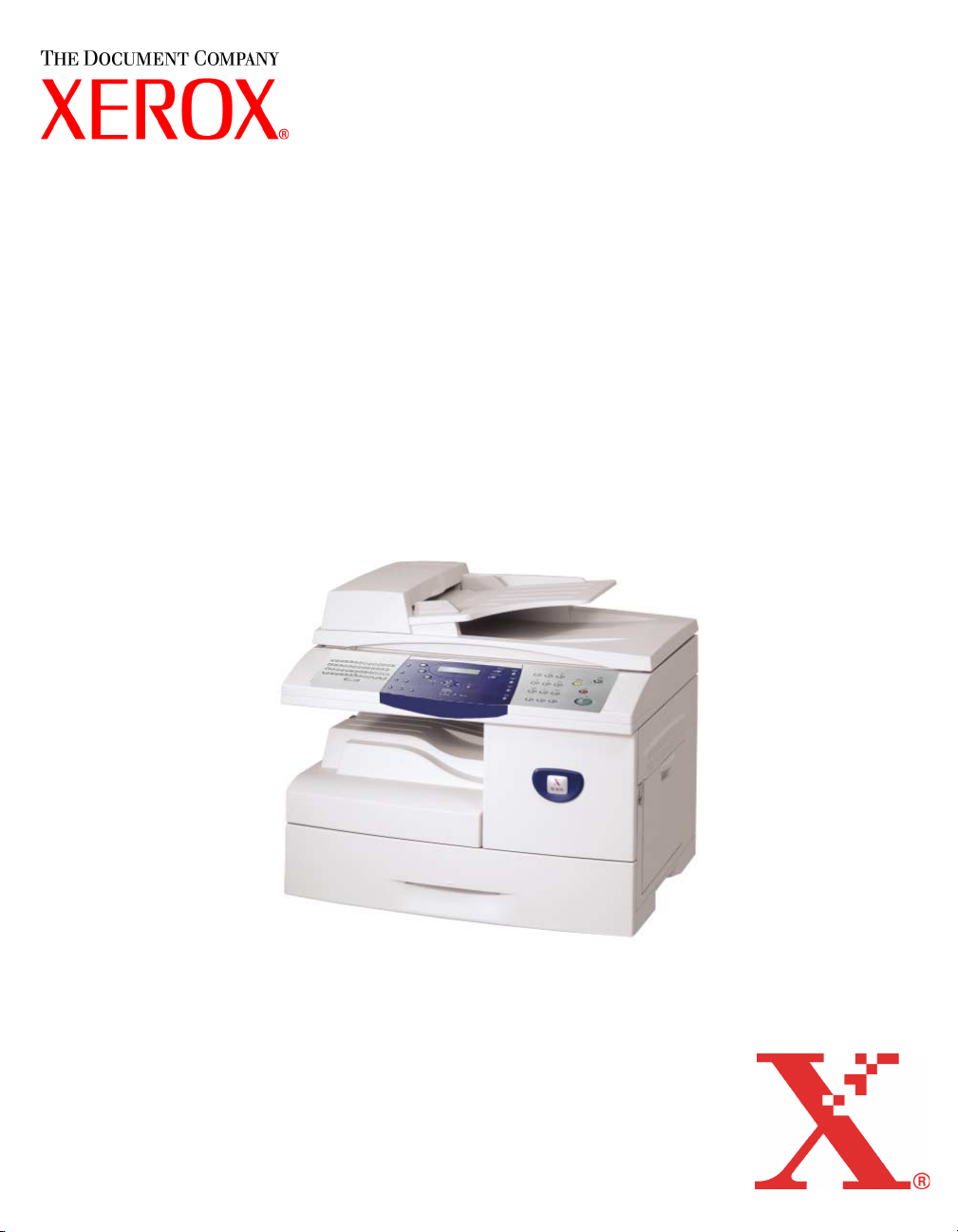
Руководство пользователя
CopyCentre C20, WorkCentre M20 и
WorkCentre M20i
604P17907
Page 2
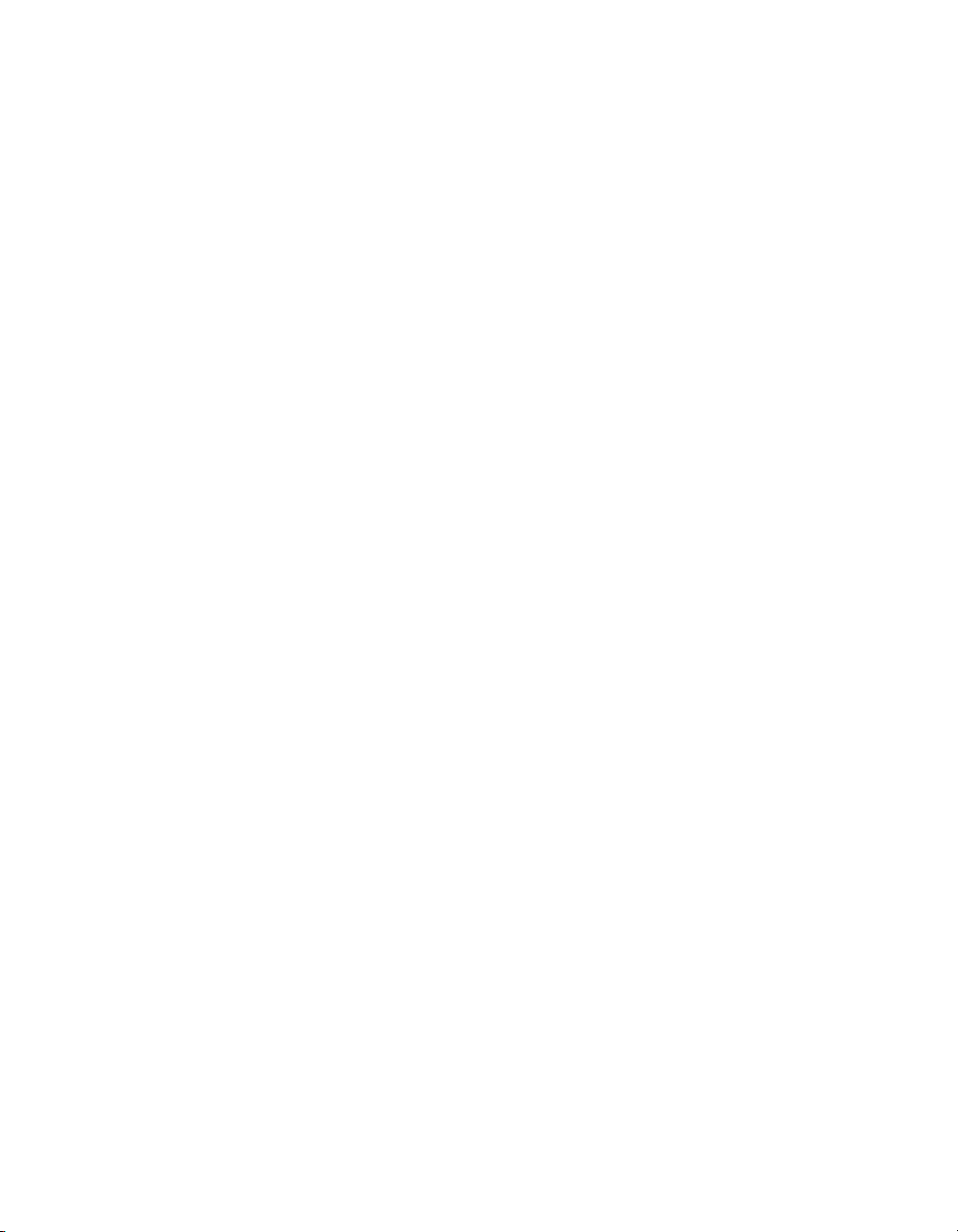
Подготовлено и переведено:
The Document Company Xerox
GKLS European Operations
Bessemer Road
Welwyn Garden City
Hertfordshire
AL7 1HE
ENGLAND
©2004 Xerox Corporation. Все права защищены.
Защита авторских прав распространяется на все формы и виды материалов и информации, которые подлежат
таковой защите в соответствии с действующими правовыми и законодательными нормами, включая, без какихлибо ограничений, материалы, являющиеся продуктами программного обеспечения и отображаемые на экране,
например, пиктограммы, экранные страницы, графические изображения и т.п.
®
Xerox
, The Document Company®, логотип X®, а также все упоминаемые в данном документе названия и номера
изделий Xerox являются торговыми марками Xerox Corporation. Настоящим признаются названия и торговые
марки других компаний.
Изменения, технические неточности и типографские ошибки будут исправлены в последующих изданиях.
Page 3
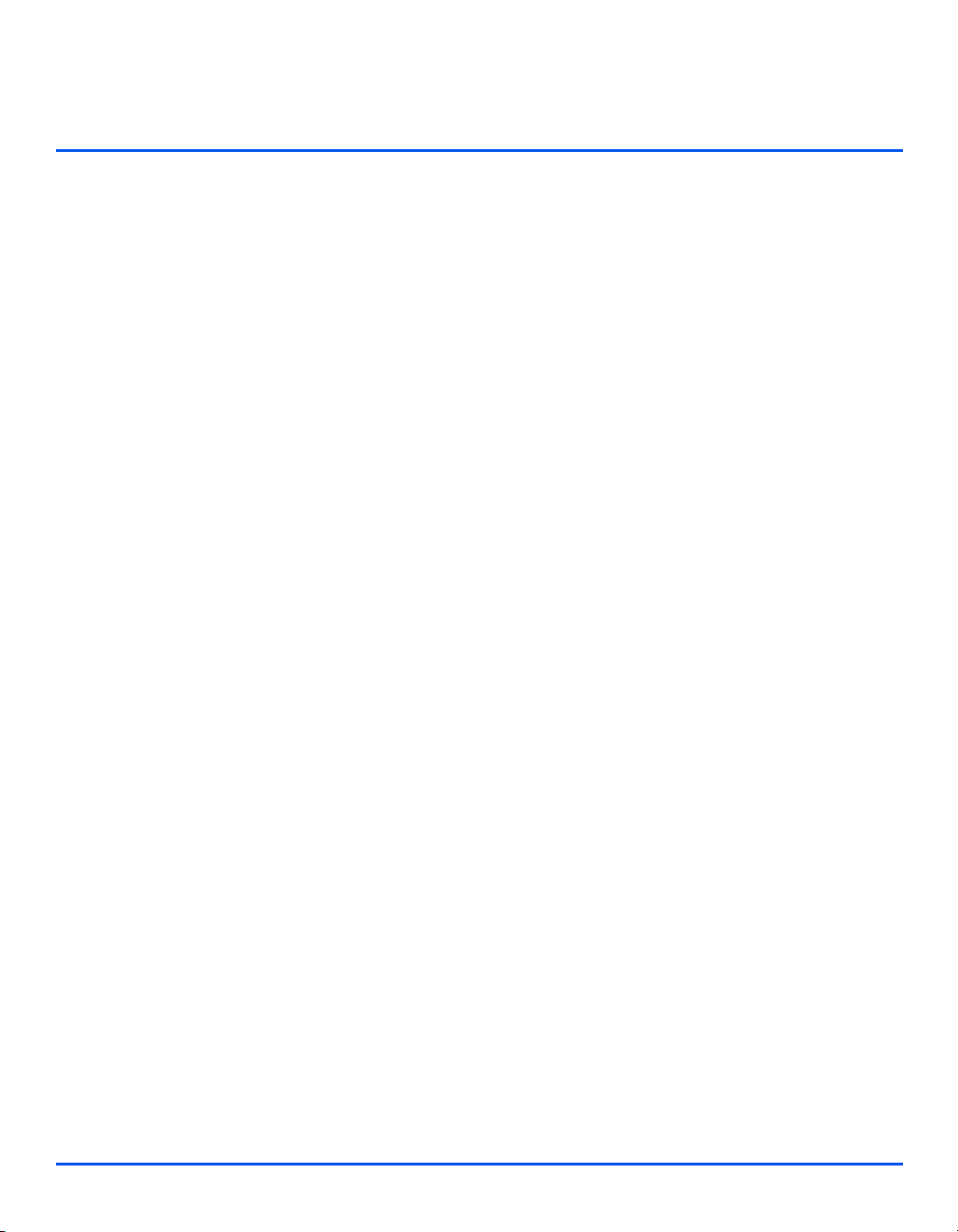
Содержание
1 Добро пожаловать...............................................................1-1
Введение ................................................................................................... 1-2
О данном Руководстве ........................................................................... 1-3
Информационные ресурсы ................................................................... 1-4
Поддержка заказчика .............................................................................. 1-5
Техника безопасности............................................................................. 1-6
Нормативная информация..................................................................... 1-9
Правила - Европа................................................................................... 1-14
Правила - США ....................................................................................... 1-15
Правила - Канада ................................................................................... 1-17
Соответствие требованиям охраны окружающей среды.............. 1-18
2 Приступаем к работе...........................................................2-1
Распаковка ................................................................................................ 2-2
Обзор аппарата ........................................................................................ 2-4
Установка принт- и тонер-картриджей............................................... 2-10
Подключение аппарата......................................................................... 2-12
Включение питания аппарата.............................................................. 2-14
Загрузка бумаги...................................................................................... 2-15
Список Справки...................................................................................... 2-18
Настройка аппарата............................................................................... 2-19
Установка программного обеспечения.............................................. 2-23
3 Копирование .........................................................................3-1
Процедура копирования......................................................................... 3-2
Основные режимы копирования .......................................................... 3-6
Специальные режимы копирования.................................................. 3-11
Использование прерывания ............................................................... 3-16
Совместимые функции......................................................................... 3-19
Руководство пользователя CopyCentre C20, WorkCentre M20 и WorkCentre M20i Стр. i
Page 4
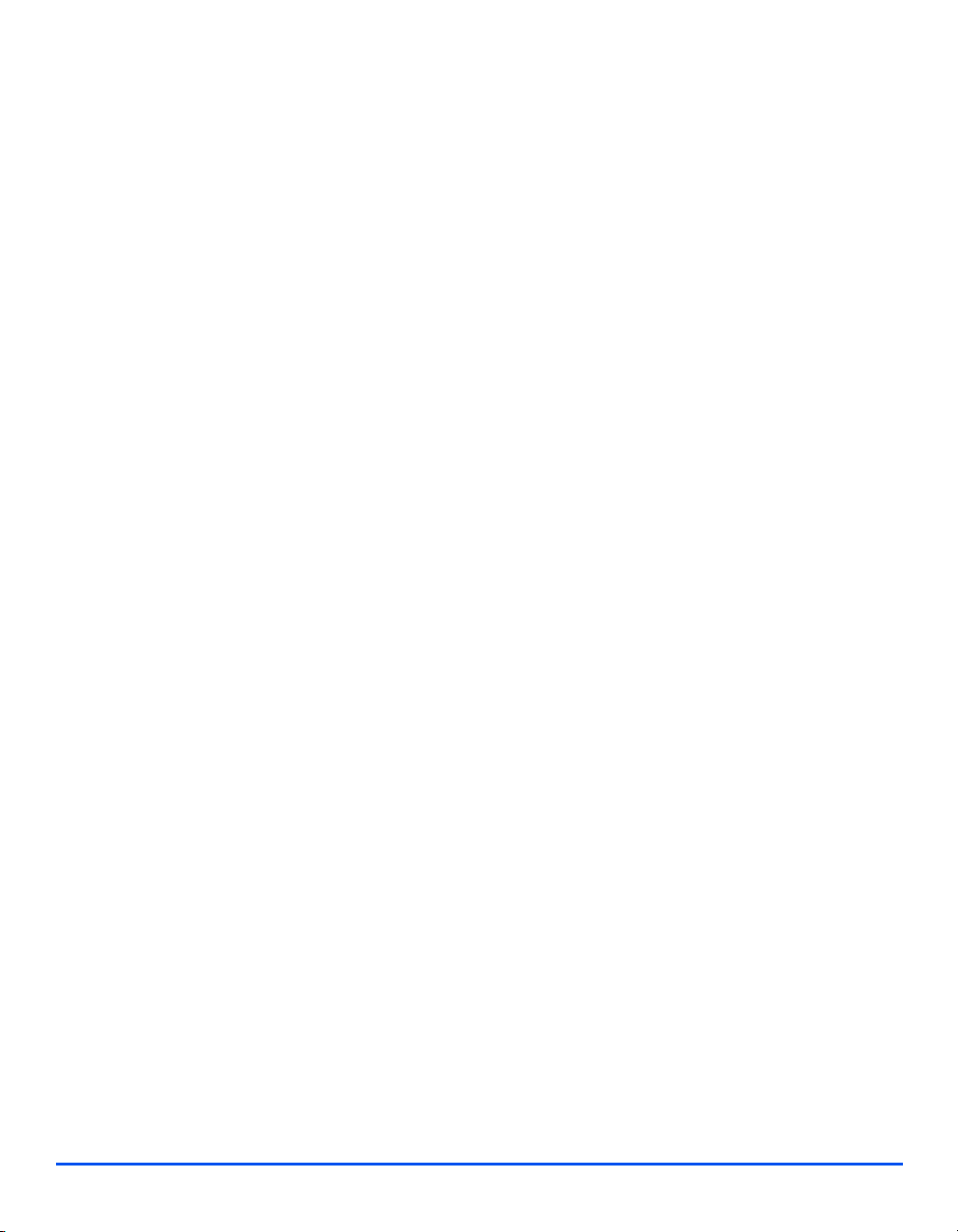
4 Бумага и другие материалы...............................................4-1
Загрузка бумаги........................................................................................ 4-2
Настройка формата бумаги ................................................................... 4-8
Характеристики материала .................................................................... 4-9
5 Электронная почта ..............................................................5-1
Отправка электронной почты................................................................ 5-2
Основные режимы электронной почты .............................................. 5-8
Специальные режимы электронной почты...................................... 5-10
Использование общей адресной книги ............................................. 5-14
6 Факс ........................................................................................6-1
Процедура работы с факсом................................................................. 6-2
Способы набора номера ........................................................................ 6-6
Основные режимы факса ...................................................................... 6-9
Специальные режимы факса .............................................................. 6-11
Почтовый ящик ...................................................................................... 6-15
Опции настройки факса........................................................................ 6-20
7 Печать ....................................................................................7-1
Печать документа .................................................................................... 7-2
Настройки принтера................................................................................ 7-3
Драйвер PCL ............................................................................................. 7-4
Драйвер PostScript ................................................................................ 7-11
8 Сканирование .......................................................................8-1
Программа TWAIN Scanner..................................................................... 8-2
Процедура сканирования....................................................................... 8-3
9 Администрирование аппарата ..........................................9-1
Настройка аппарата................................................................................. 9-2
Отчеты ....................................................................................................... 9-6
ControlCentre............................................................................................. 9-8
Коды отделов ......................................................................................... 9-15
Защита паролем ..................................................................................... 9-21
Очистка памяти...................................................................................... 9-23
Стр. ii Руководство пользователя CopyCentre C20, WorkCentre M20 и WorkCentre M20i
Page 5
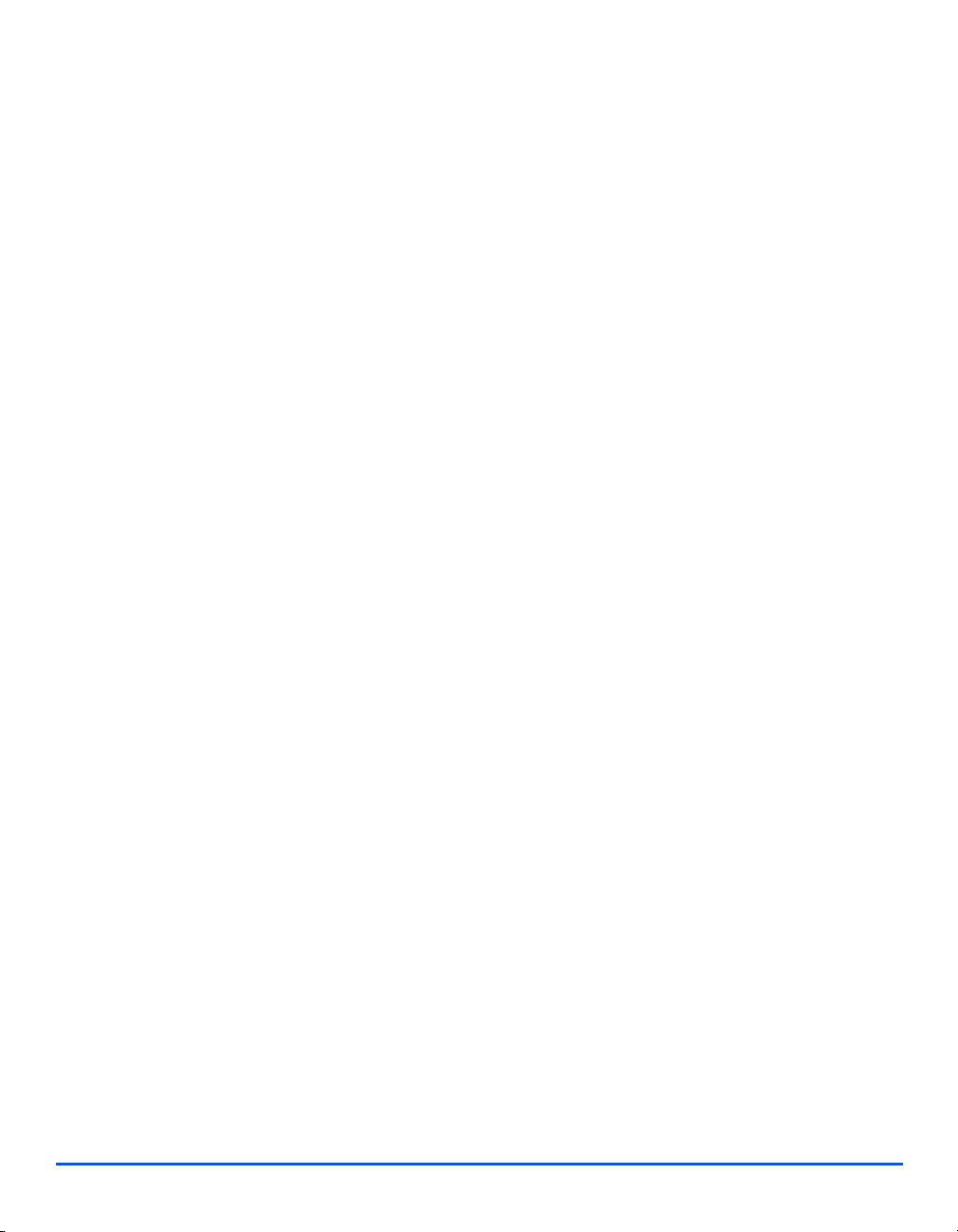
Средства обслуживания....................................................................... 9-24
Включение или отключение дополнительного доступа................ 9-29
10 Техобслуживание...............................................................10-1
Очистка .................................................................................................... 10-2
Заказ расходных материалов ............................................................. 10-4
Модули, заменяемые заказчиком ....................................................... 10-5
11 Устранение неисправностей............................................11-1
Общая информация .............................................................................. 11-2
Устранение неисправностей................................................................ 11-3
Поддержка заказчика .......................................................................... 11-10
Экранные сообщения об ошибках.................................................... 11-11
Таблица неисправностей и методов их устранений..................... 11-15
12 Технические характеристики ...........................................12-1
Введение ................................................................................................. 12-2
Характеристики принтера .................................................................... 12-3
Характеристики факса .......................................................................... 12-4
Характеристики сканера и копира ...................................................... 12-5
Общие характеристики ......................................................................... 12-6
Характеристики материала .................................................................. 12-7
13 Указатель.............................................................. Указатель-1
Руководство пользователя CopyCentre C20, WorkCentre M20 и WorkCentre M20i Стр. iii
Page 6
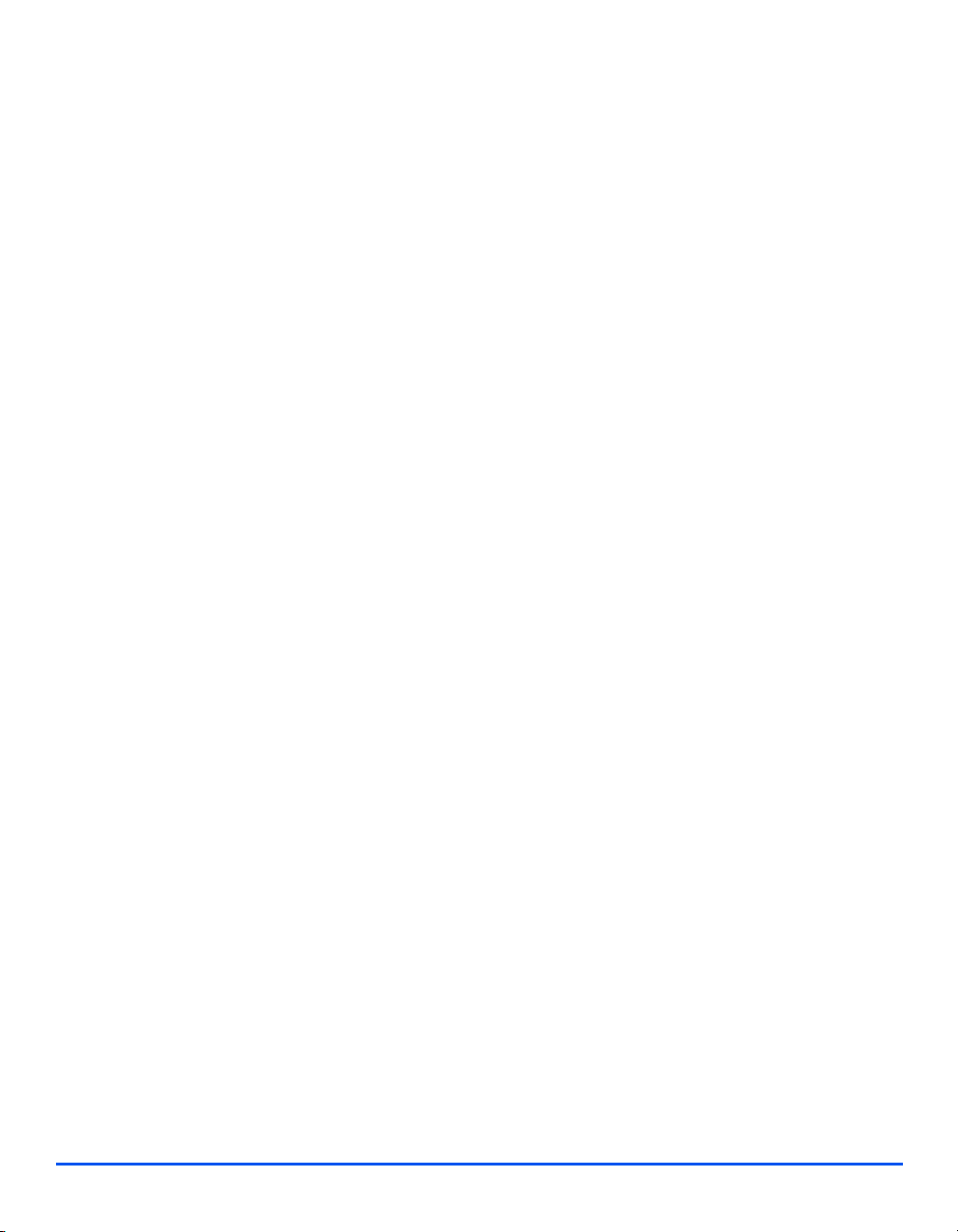
Стр. iv Руководство пользователя CopyCentre C20, WorkCentre M20 и WorkCentre M20i
Page 7
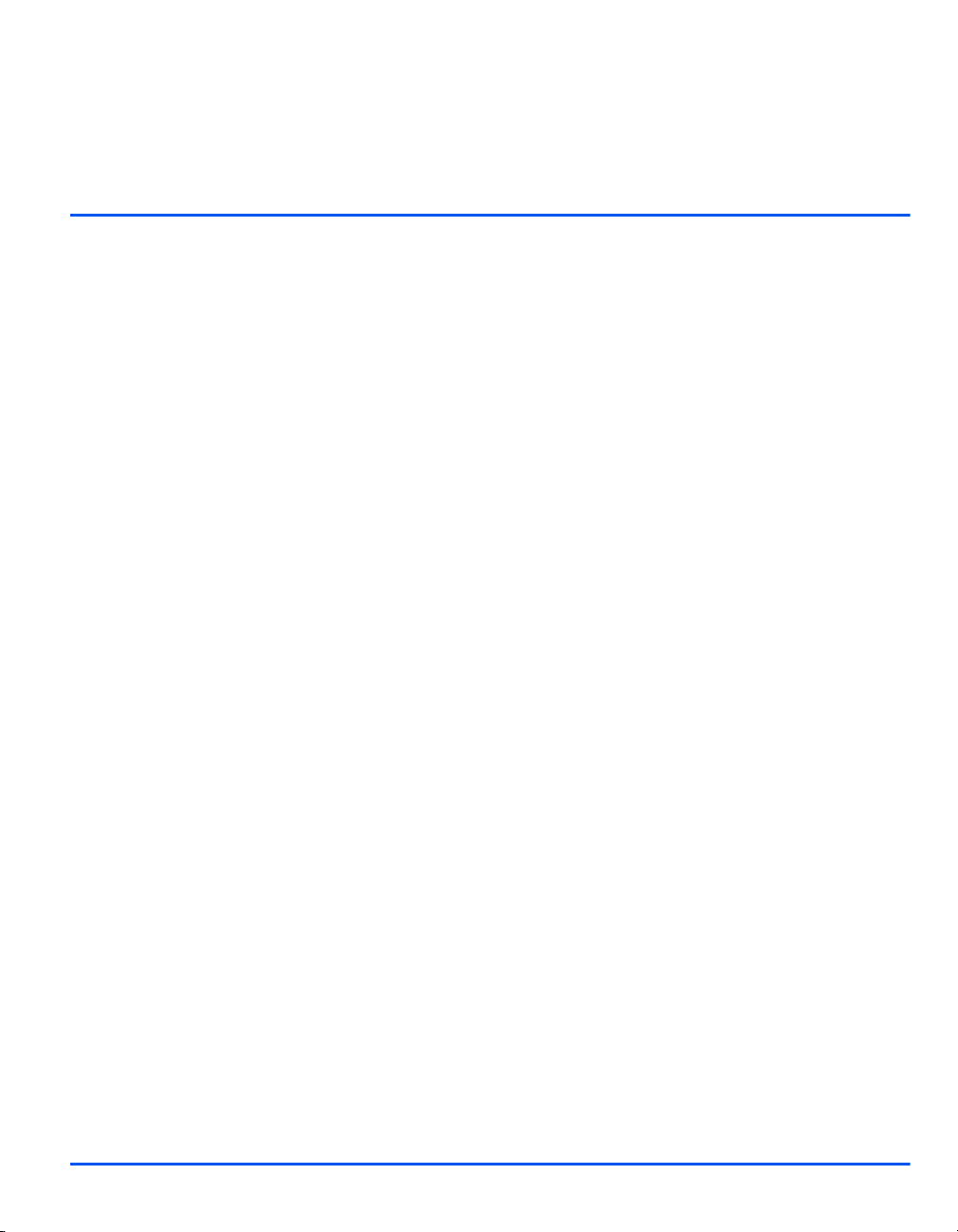
1 Добро пожаловать
Благодарим вас за выбор Xerox CopyCentre C20,
WorkCentre M20 или WorkCentre M20i. Эти аппараты
просты в эксплуатации, но для использования их
возможностей в полном объеме найдите немного времени
и прочитайте Руководство пользователя.
¾ Введение . . . . . . . . . . . . . . . . . . . . . . . . . . . . . . . . . . . . . . . . . 1-2
¾ О данном Руководстве . . . . . . . . . . . . . . . . . . . . . . . . . . . . . . 1-3
¾ Информационные ресурсы . . . . . . . . . . . . . . . . . . . . . . . . . . 1-4
¾ Поддержка заказчика . . . . . . . . . . . . . . . . . . . . . . . . . . . . . . . 1-5
¾ Техника безопасности. . . . . . . . . . . . . . . . . . . . . . . . . . . . . . . 1-6
¾ Нормативная информация . . . . . . . . . . . . . . . . . . . . . . . . . . . 1-9
¾ Правила - Европа . . . . . . . . . . . . . . . . . . . . . . . . . . . . . . . . . 1-14
¾ Правила - США . . . . . . . . . . . . . . . . . . . . . . . . . . . . . . . . . . . 1-15
¾ Правила - Канада . . . . . . . . . . . . . . . . . . . . . . . . . . . . . . . . . 1-17
¾ Соответствие требованиям охраны окружающей среды. . 1-18
Руководство пользователя CopyCentre C20, WorkCentre M20 и WorkCentre M20i Стр. 1-1
Page 8
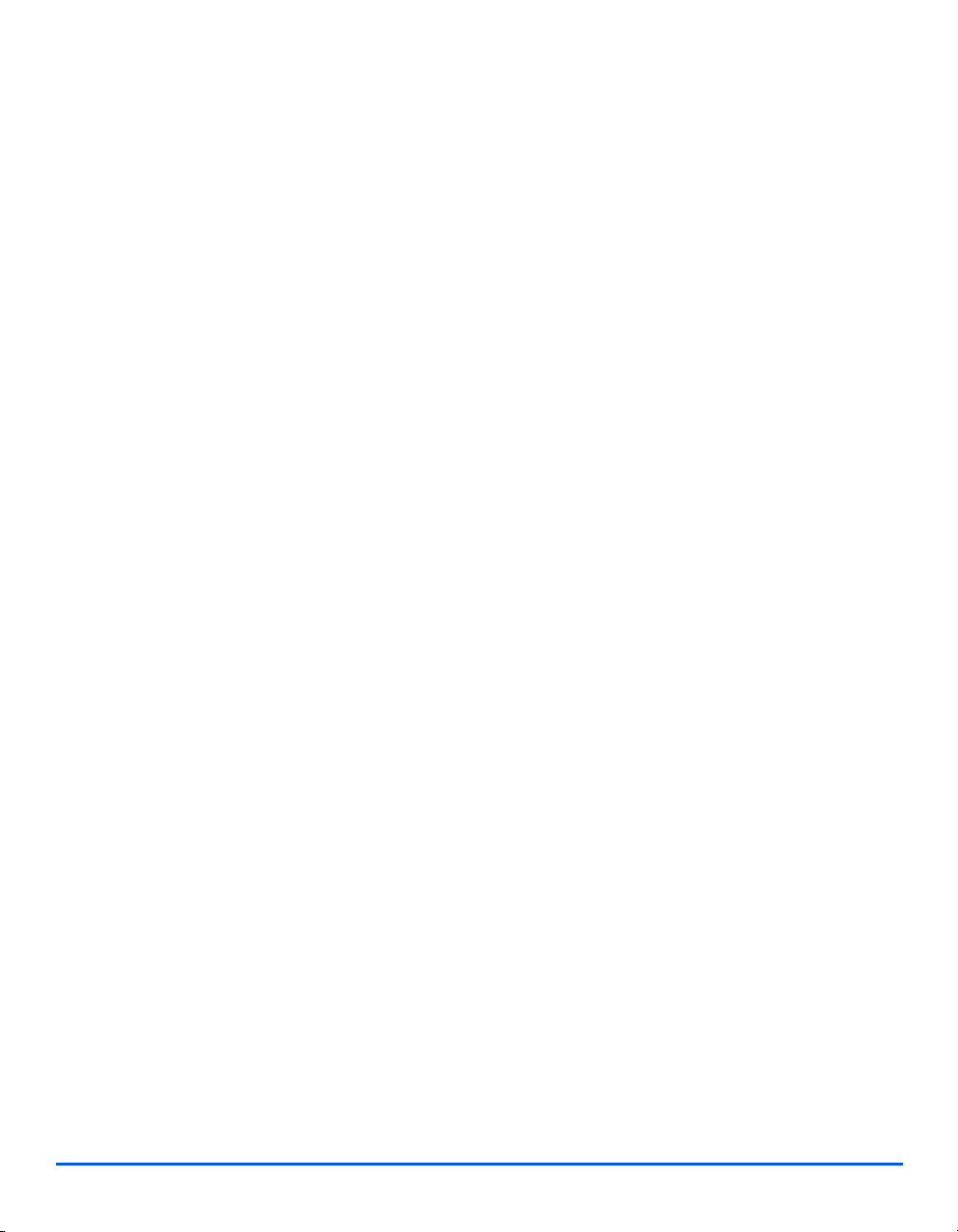
Введение
Xerox CopyCentre C20, WorkCentre M20 или WorkCentre M20i - это семейство цифровых
аппаратов, которые можно использовать для копирования, печати, сканирования,
работы с электронной почтой, а также передачи и приема документов по факсу.
Доступные на вашем аппарате функции и режимы работы зависят от его модели:
Добро пожаловать
Xerox CopyCentre C20
Эта модель - цифровой копировальный аппарат со скоростью копирования 21 страниц
в минуту. В стандартном комплекте поставки он содержит податчик оригиналов, лоток
для бумаги и обходной лоток, а также обеспечивает 2-стороннее копирование.
В качестве опций можно приобрести дополнительный лоток для бумаги, интерфейс
внешних устройств, тумба и стойку .
Xerox WorkCentre M20
Эта модель обеспечивает цифровое копирование, прямую печать и прямое
сканирование. Она копирует и печатает со скоростью 21 страниц в минуту. В комплект
поставки также входят податчик оригиналов, лоток для бумаги и обходной лоток,
поддерживаются режимы 2-стороннего копирования и печати.
В качестве опций можно приобрести дополнительный лоток для бумаги, интерфейс
внешних устройств,
тумба , стойку и комплект сетевой печати.
Xerox WorkCentre M20i
Эта модель обеспечивает цифровое копирование, непосредственную печать, а также
передачу и прием документов по факсу. Она также обеспечивает сетевую печать и
работу с электронной почтой.
Стандартный комплект поставки содержит податчик оригиналов и один лоток для
бумаги, поддерживается также 2-сторонний режим. В качестве опций можно
приобрести дополнительный лоток для бумаги, интерфейс
тумба и стойку.
внешних устройств,
Вместе с функцией электронной почты поставляются документация и программное
обеспечение для поддержки сетевой работы и дополнительная память объемом 32 Мб.
z Инструкции по
распаковке и
подготовке
аппарата к
работе
приведены
в Листах по
установке, а
также в разделе
“Приступаем к
работе” на стр.
2-1.
Стр. 1-2 Руководство пользователя CopyCentre C20, WorkCentre M20 и WorkCentre M20i
Page 9
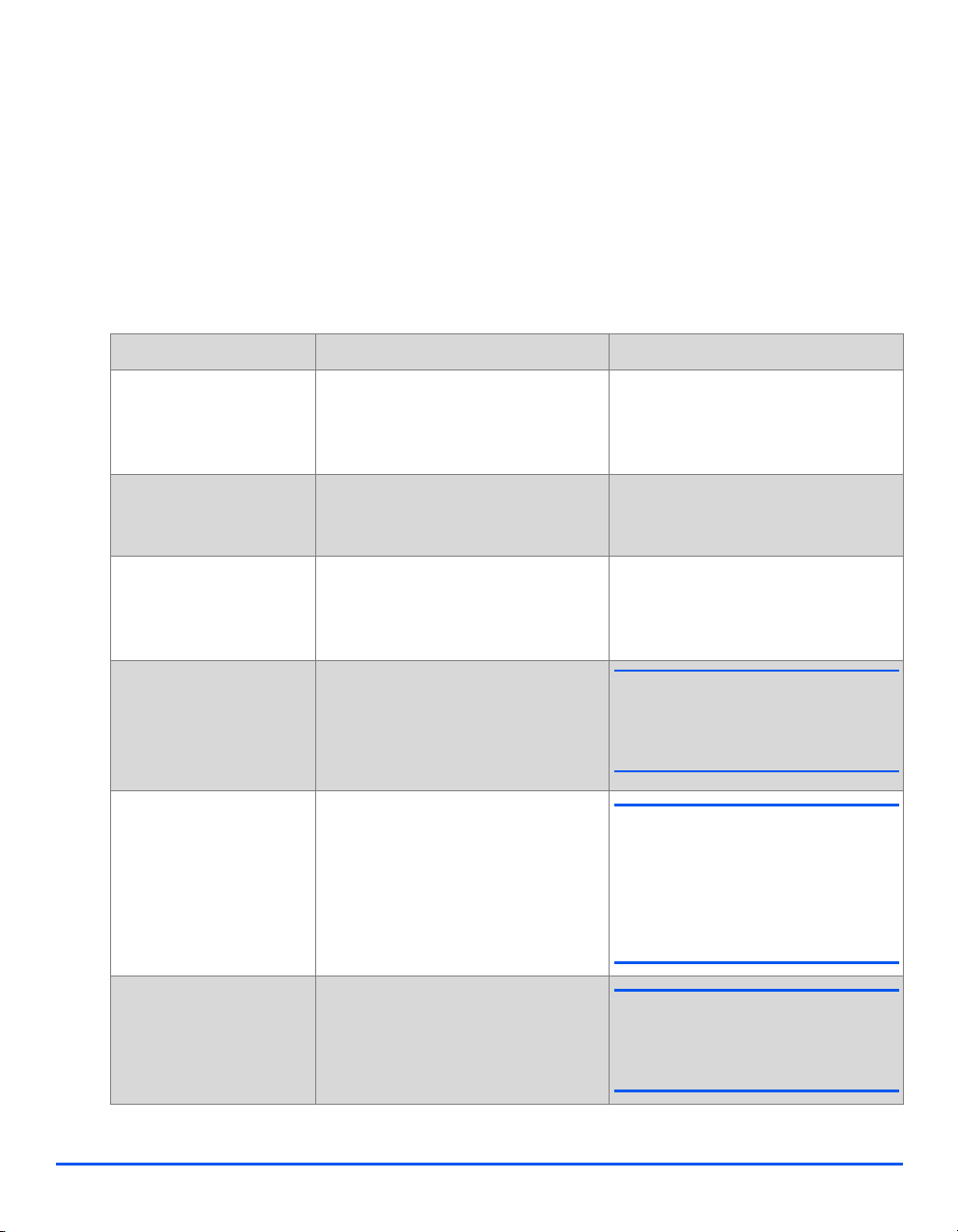
О данном Руководстве
В данном Руководстве пользователя некоторые термины взаимозаменяемы:
¾ Термин ’бумага’ синонимичен термину ’материал’.
¾ Термин ’документ’ синонимичен термину ’оригинал’.
¾ Вместо Xerox CopyCentre C20, WorkCentre M20 или WorkCentre M20i может
использоваться слово ’аппарат’.
В приведенной ниже таблице описаны другие условные обозначения, используемые в
данном Руководстве.
Обозначение Описание Пример
Добро пожаловать
Курсивный шрифт Используется для выделения слова
или фразы. Ссылки на другие
документы также напечатаны
курсивом.
Текст в квадратных
скобках
Используется для выделения
выбираемого режима или кнопки.
Примечания Расположены на полях документа и
содержат дополнительную
полезную информацию о функции
или режиме аппарата.
Примечание по
характеристикам
Содержат более подробную
информацию о технических
характеристиках, относящихся к
работе аппарата.
Внимание Примечания, сообщающие о том,
что в результате какого-либо
действия возможно механическое
повреждение оборудования.
Xerox CopyCentre C20, WorkCentre
M20 или WorkCentre M20i.
¾ Выберите требуемый лоток для
подачи бумаги нажатием кнопки
[Снабжение бумагой].
z Инструкции по загрузке материала
смотрите в разделе “Загрузка
бумаги” на стр. 4-2.
L Полный список технических
характеристик материалов
приведен в разделе
“Характеристики материала” на
стр. 12-7.
ВНИМАНИЕ: НЕ используйте
органические или сильные
химические растворители или
аэрозольные очистители и не
наносите жидкость
непосредственно на очищаемую
поверхность.
Предупреждение Предупреждение пользователя о
возможности получения травмы.
ПРЕДУПРЕЖДЕНИЕ: Этот
аппарат необходимо
подключать к электросети с
защитным заземлением.
Руководство пользователя CopyCentre C20, WorkCentre M20 и WorkCentre M20i Стр. 1-3
Page 10
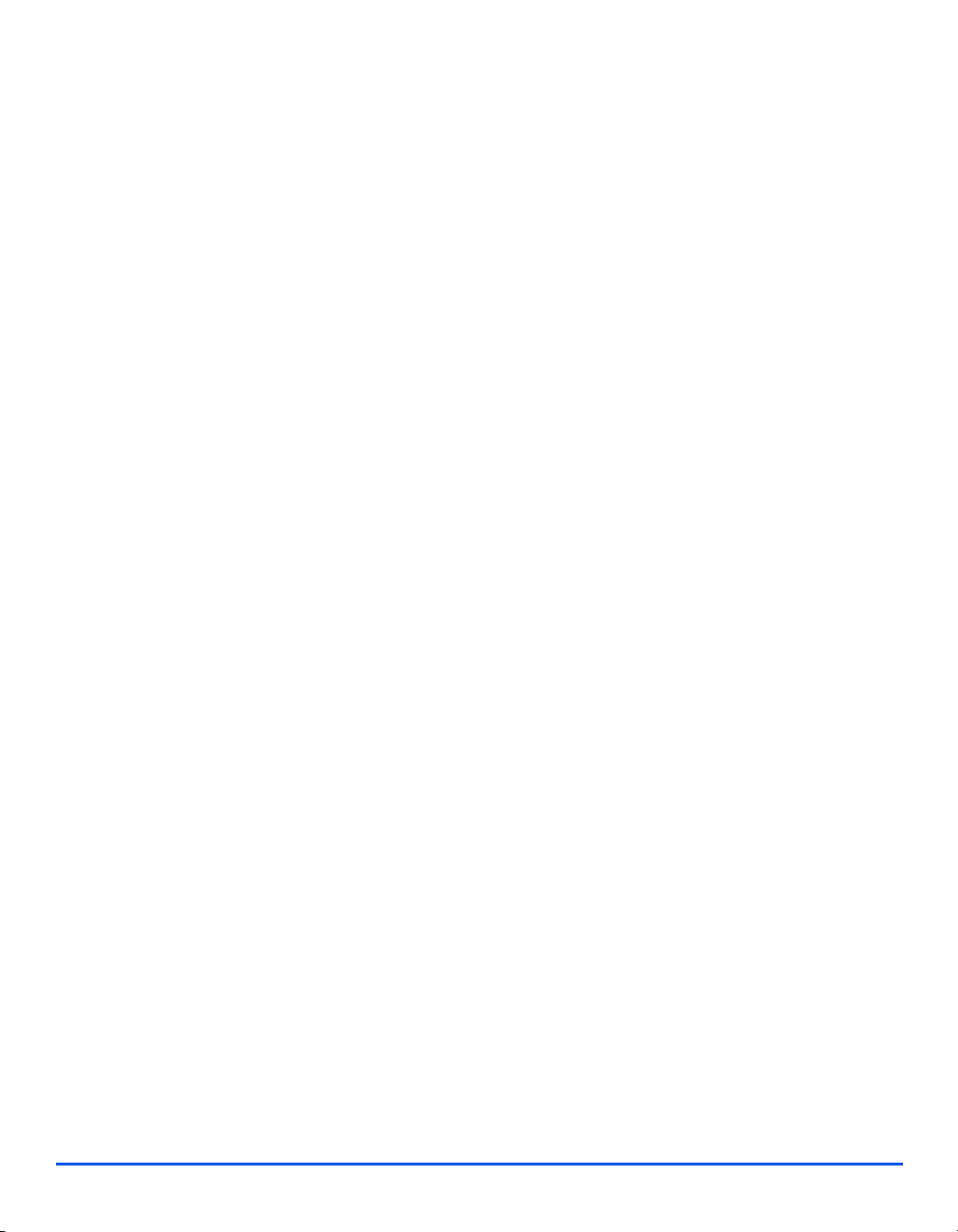
Информационные ресурсы
Информация по аппаратам представлена в следующих документах:
- Это Руководство пользователя
Добро пожаловать
- Краткое руководство
- Листы установки
- Руководство системного администратора
- Сайт Xerox в Интернет http://www.xerox.com
Стр. 1-4 Руководство пользователя CopyCentre C20, WorkCentre M20 и WorkCentre M20i
Page 11
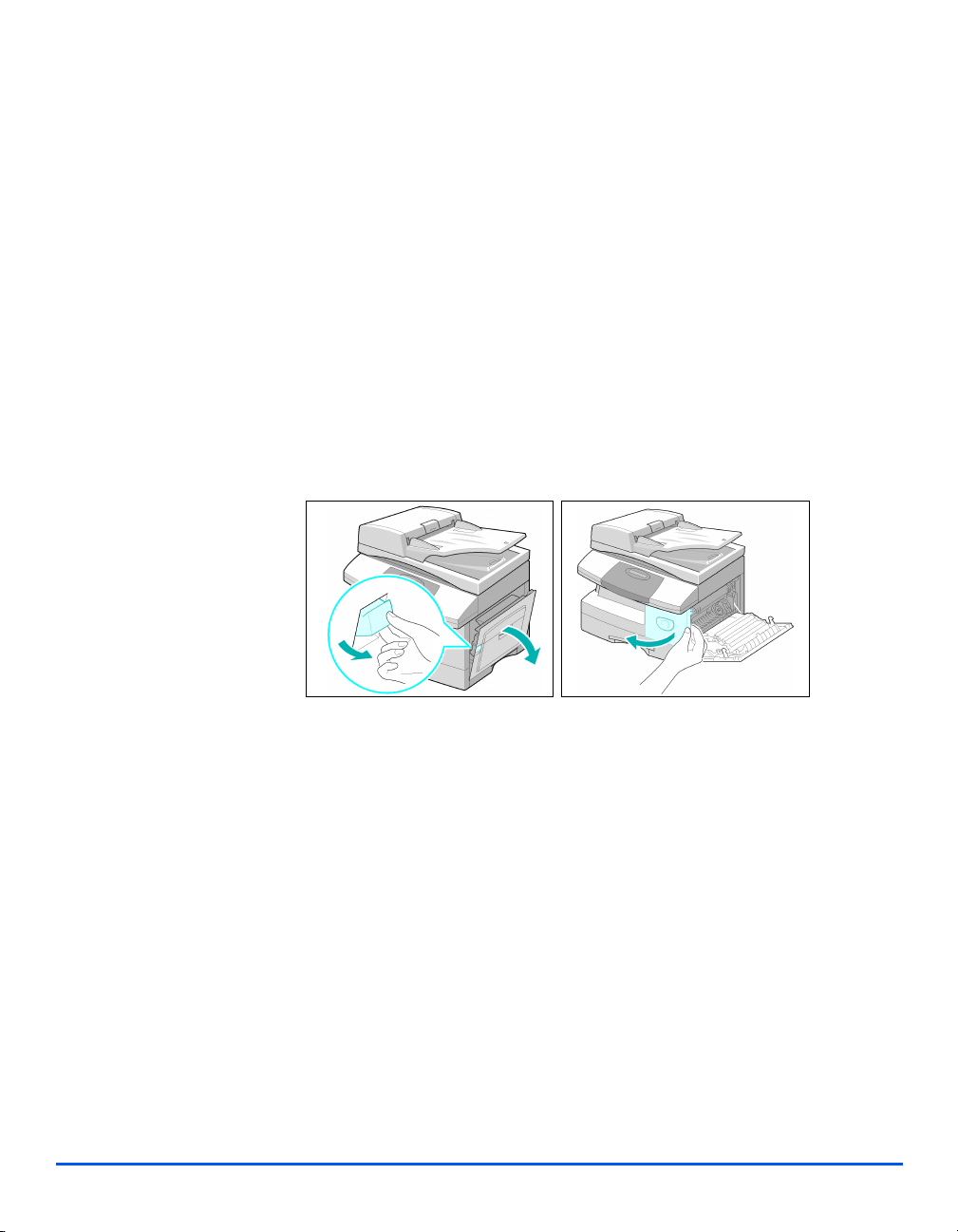
Поддержка заказчика
Если вам нужна помощь во время или после установки аппарата, то пожалуйста,
посететите сайт Xerox, где представлены решения и вспомогательные сведения:
http://www.xerox.com
Если вам потребуется дополнительная помощь, обратитесь к специалистам сервисной
службы Xerox, в местное Представительство или к авторизованным дилерам Xerox. При
обращении укажите серийный номер аппарата. Запишите серийный номер аппарата в
этой строке:
# ____________________________________________
Чтобы узнать серийный номер аппарата, потяните за защелку и откройте его переднюю
дверцу. Серийный номер указан на табличке над тонер
Номер телефона сервисной службы Xerox или авторизованного дилера сообщается при
установке аппарата. Для удобства и последующего обращения запишите номер
телефона ниже:
-картриджем.
Добро пожаловать
Номер телефона сервисной службы Xerox или авторизованного дилера:
# ____________________________________________
Телефон горячей линии Xerox: 7 095 956-37-12
Сервисная служба Xerox в Канаде: 1-800-93-XEROX (1-800-939-3769)
Руководство пользователя CopyCentre C20, WorkCentre M20 и WorkCentre M20i Стр. 1-5
Page 12
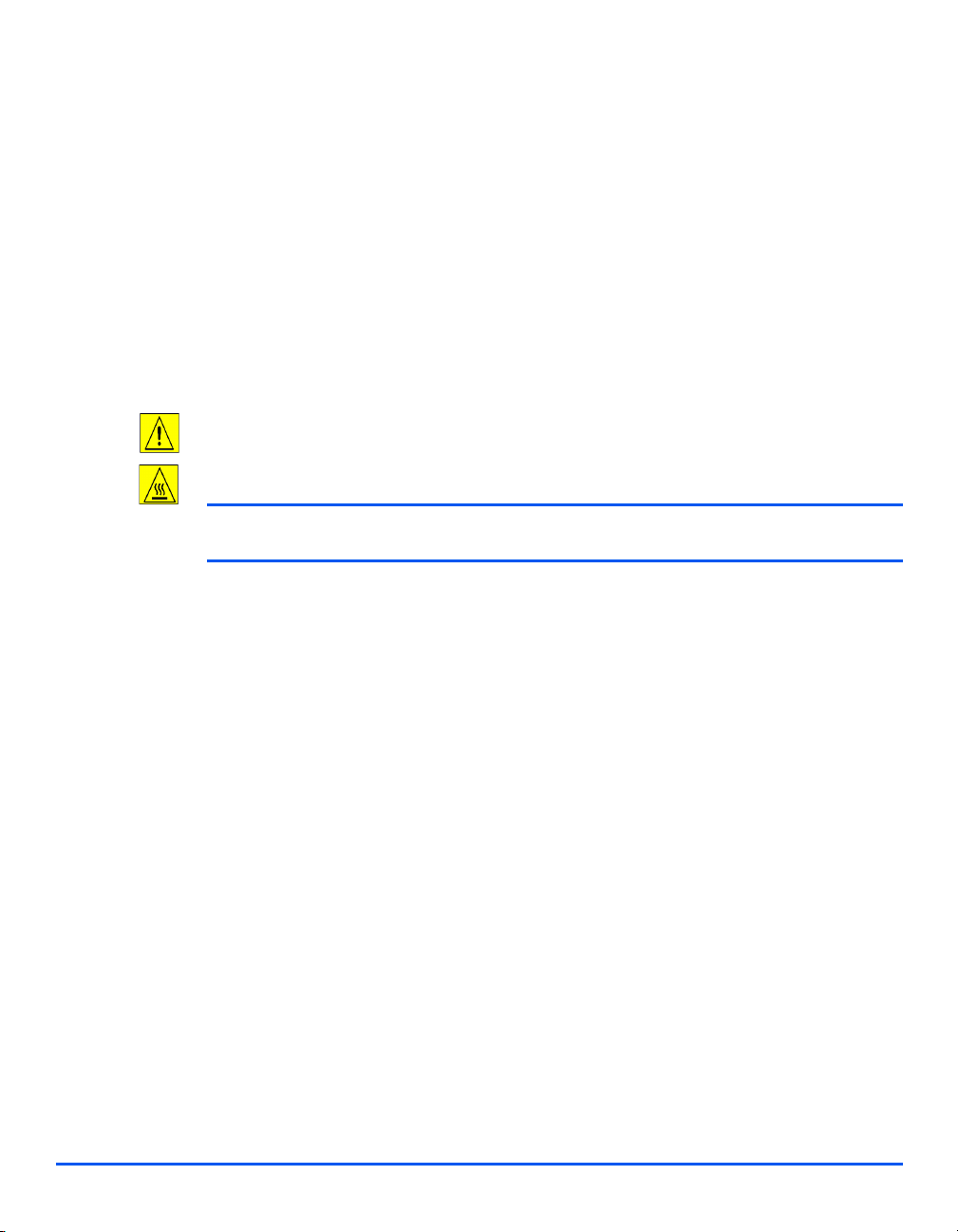
Техника безопасности
Ваш аппарат и расходные материалы Xerox разработаны и протестированы с учетом
строгого соответствия требованиям техники безопасности. Это включает в себя
проверку агентством по технике безопасности и соответствие установленным
стандартам защиты окружающей среды. Перед эксплуатацией аппарата, пожалуйста,
Добро пожаловать
внимательно прочитайте приведенные ниже инструкции и при необходимости
обращайтесь к ним для обеспечения безопасной работы вашего
Проверка рабочих характеристик и безопасной работы этого аппарата проводилась
только с использованием расходных материалов XEROX.
Выполняйте все предупреждения и инструкции, указанные на аппарате или входящие
в комплект его поставки.
Этот символ ПРЕДУПРЕЖДЕНИЯ говорит о возможности получения травмы.
Этот символ ПРЕДУПРЕЖДЕНИЯ говорит о горячей поверхности.
ПРЕДУПРЕЖДЕНИЕ: Этот аппарат необходимо подключать к электросети с
защитным заземлением.
Этот аппарат имеет кабель питания с 3-контактной вилкой, имеющей контакт
защитного заземления. Эта вилка подходит только к заземленной розетке
электропитания. Это мера техники безопасности. Если вы не можете вставить вилку
кабеля питания в розетку, во избежание поражения электрическим током, попросите
электрика заменить розетку. Никогда не используйте переходник для подключения
аппарата к розетке электропитания без заземляющего контакта.
оборудования.
Этот аппарат следует подключать только к источнику питания, параметры которого
указаны на маркировке на аппарате. Если вы точно не знаете параметров своей
электросети, обратитесь в местное отделение энергонадзора.
Не ставьте ничего на кабель питания. Не располагайте кабель питания в местах, где
могут на
Не рекомендуется использовать удлинитель для подключения этого аппарата к
электророзетке. При использовании заземленного надлежащим образом удлинителя
пользователи должны проверить строительные характеристики помещения и
страховые условия. Убедитесь, что общая потребляемая мощность оборудования,
подключенного к удлинителю, не превышает допустимой нагрузки удлинителя. Также
проверьте, что общая потребляемая мощность включенного
превышает допустимой мощности этой розетки.
Устройством разъединения для данного аппарата является кабель питания. Для
полного отключения электропитания от аппарата отключите кабель питания от розетки.
Стр. 1-6 Руководство пользователя CopyCentre C20, WorkCentre M20 и WorkCentre M20i
него наступить или споткнуться.
в розетку оборудования не
Page 13
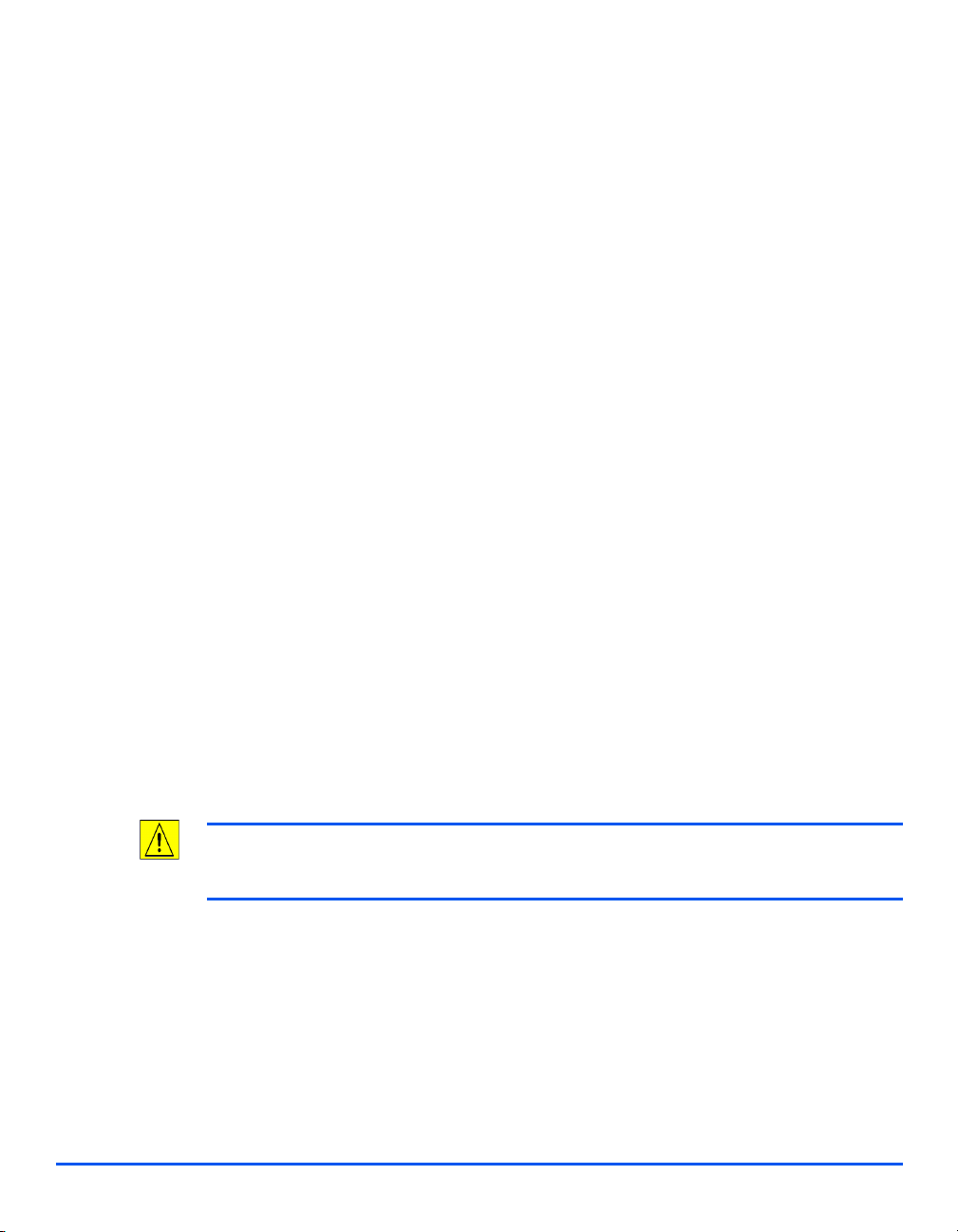
Ваш аппарат оборудован энергосберегающим устройством, снижающим
энергопотребление, когда аппарат не используется. Аппарат можно оставлять
включенным.
Отключайте аппарат из розетки перед его очисткой. Всегда используйте материалы,
специально предназначенные для этого аппарата. При использовании других
материалов возможно ухудшение работы аппарата и создание опасных ситуаций.
Не используйте аэрозольные очистители. Очищайте аппарат правильно, в соответствии
с инструкциями данного Руководства пользователя.
Никогда не используйте расходные или чистящие материалы в целях, для которых они
не предназначены. Храните все расходные и чистящие материалы в недоступном для
детей месте.
Не эксплуатируйте аппарат вблизи воды, во влажных помещениях или на улице.
Не устанавливайте аппарат на неустойчивую тележку, стойку или стол.
Аппарат может
упасть, причинив травму или получив серьезные повреждения.
Щели и отверстия в тумбе и на задней и боковых поверхностях аппарата
предназначены для вентиляции. Для обеспечения надежной работы аппарата и защиты
его от перегрева эти отверстия нельзя загораживать или закрывать. Никогда не
устанавливайте аппарат рядом или над радиатором или другим источником
тепла. Этот
аппарат нельзя устанавливать в ниши, если не обеспечена необходимая вентиляция.
Никогда ничего не просовывайте в отверстия в аппарате. Вы можете дотронуться до
точек с опасным напряжением или закоротить элементы, что приведет к
воспламенению или удару током.
Никогда не наливайте никаких жидкостей на аппарат.
Никогда не снимайте крышки или
ограждения, если для этого требуется специальный
инструмент и если это не предписывает документация для пользователя Xerox.
Никогда не имитируйте срабатывание блокировочных выключателей. Доступ
оператора к опасным зонам аппарата запрещен. Крышки, ограждения и блокировочные
выключатели делают невозможной работу аппарата с открытыми крышками.
Не помещайте руки в зону фьюзера, расположенную внутри аппарата у зоны
выходного
лотка - вы можете получить ожоги.
Добро пожаловать
ВНИМАНИЕ: В случае замены аккумулятором неправильного типа существует
опасность взрыва. Утилизация использованных аккумуляторов выполняется
согласно действующим правилам.
Стандарты обеспечения качества: Аппарат изготовлен в соответствии с
зарегистрированной Системой качества ISO9002.
Для получения дополнительной информации по технике безопасности относительно
этого аппарата XEROX или расходных материалов XEROX, обращайтесь в местное
Представительство Xerox.
ЕВРОПА +44 (0) 1707 353434
США/КАНАДА 1 800 928 6571
Руководство пользователя CopyCentre C20, WorkCentre M20 и WorkCentre M20i Стр. 1-7
Page 14
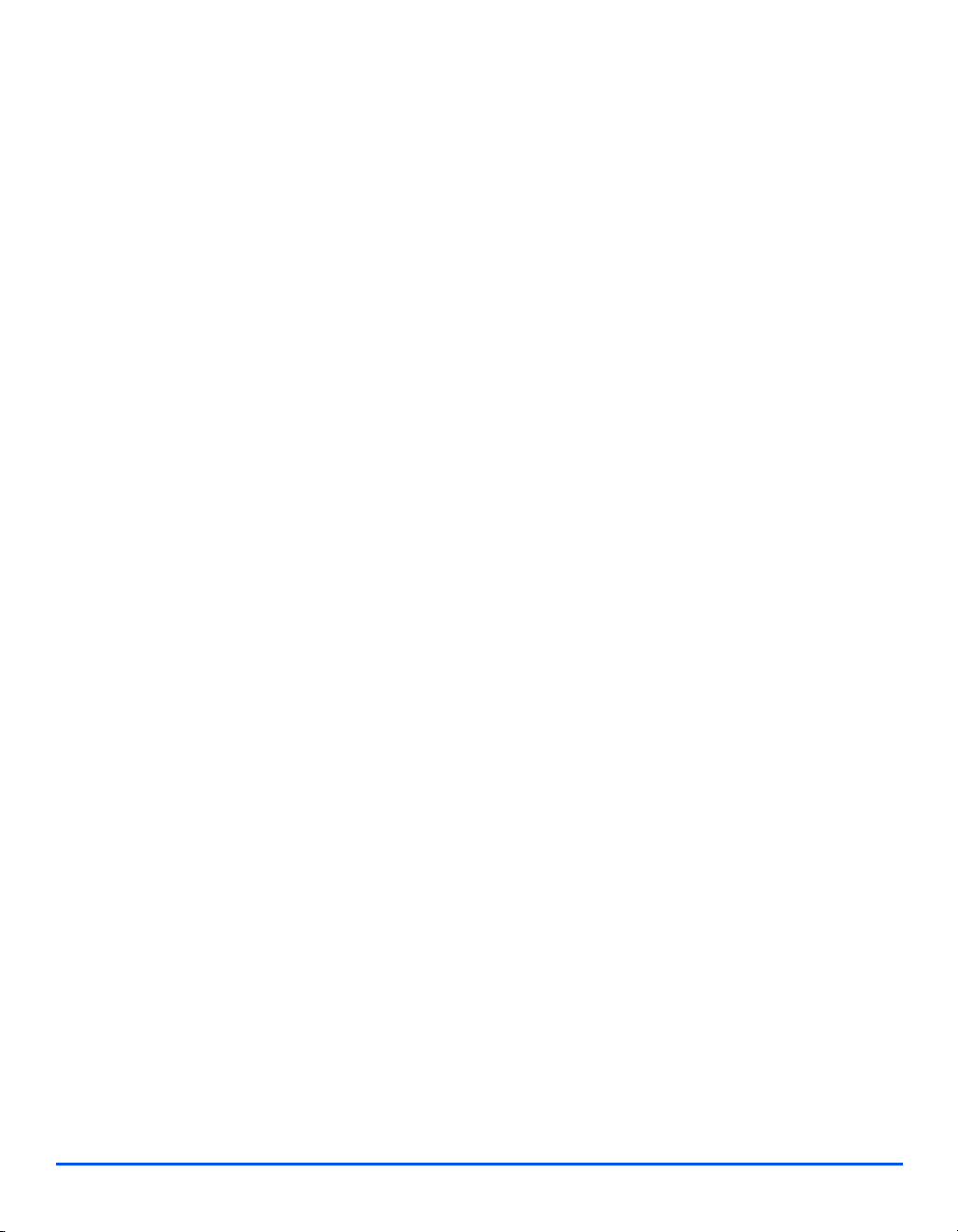
Стандарты техники безопасности
ЕВРОПА Это изделие XEROX сертифицировано в следующих Агентствах согласно указанным
стандартам обеспечения безопасности.
Агентство: TUV Rheinland
Стандарт: IEC60950 3-ье издание с дополнениями A1, A2, A3, A4 и A11.
Добро пожаловать
РОССИЯ Аппарат сертифицирован в системе сертификации ГОСТ Р ГОССТАНДАРТА России на
соответствие требованиям стандартов безопасности ГОСТ Р 50377-92 (МЭК 950-86) и
электромагнитной совместимости ГОСТ Р 50033-92, 30428-96 и 50932-96.
США/КАНАДА Это изделие XEROX сертифицировано в следующих Агентствах согласно
стандартам обеспечения безопасности.
Агентство: UNDERWRITERS LABORATORIES
Стандарт: UL60950 3-ья редакция. Сертификация основана на взаимном соглашении,
которое содержит требования для Канады.
указанным
Стр. 1-8 Руководство пользователя CopyCentre C20, WorkCentre M20 и WorkCentre M20i
Page 15
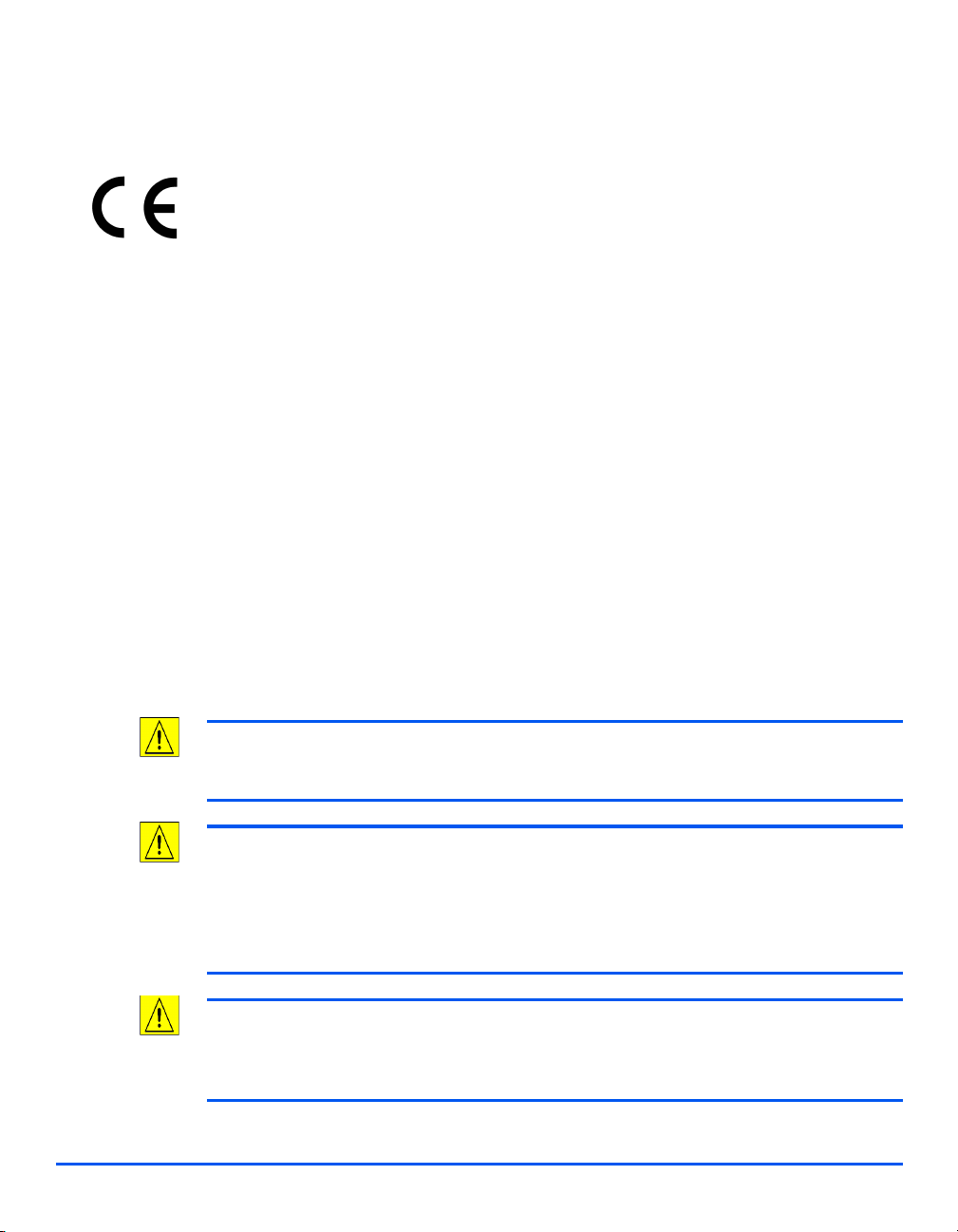
Нормативная информация
Установленная на данном изделии маркировка CE отражает заявление Xerox о
соответствии продукта следующим директивам Европейского Союза, принятым в
указанные даты:
1 января 1995 г.: Директива Совета ЕЭС 73/23/EEC с поправками согласно Директиве Совета ЕЭС 93/68/
EEC о сближении законов государств-членов ЕЭС в отношении низковольтного
оборудования.
1 января 1996 г.: Директива Совета ЕЭС 89/336/EEC о сближении законов государств-членов
отношении электромагнитной совместимости.
9 марта 1999 г.: Директива Совета ЕЭС 99/5/EC в отношении радиоэлектронного и
телекоммуникационного оборудования и взаимного признания его соответствия.
Полный текст декларации с определениями соответствующих директив, норм и
стандартов можно получить в местном Представительстве Xerox или по адресу:
Environment, Health and Safety
Xerox Limited
Bessemer Road
Welwyn Garden City
Hertfordshire
AL7 1HE
England
Телефон: +44 (0) 1707 353434
ЕЭС в
Добро пожаловать
ПРЕДУПРЕЖДЕНИЕ: Это изделие Класса А. В жилом помещении данный
аппарат может быть источником радиопомех, в этом случае пользователь
должен принять соответствующие меры по их снижению.
ПРЕДУПРЕЖДЕНИЕ: Этот аппарат произведен и протестирован в строгом
соответствии с требованиями безопасности и электромагнитной
совместимости. Любое несанкционированное вмешательство, включая
добавление новых функций или подсоединение внешних устройств, может
повлиять на данное соответствие. Полный перечень допустимых опций
можно получить в местном Представительстве XEROX.
ПРЕДУПРЕЖДЕНИЕ: Для обеспечения правильной работы данного аппарата
вблизи промышленного, научного или медицинского оборудования необходимо
устранить внешнее воздействие этого оборудования или принять
соответствующие меры по его снижению.
Руководство пользователя CopyCentre C20, WorkCentre M20 и WorkCentre M20i Стр. 1-9
Page 16
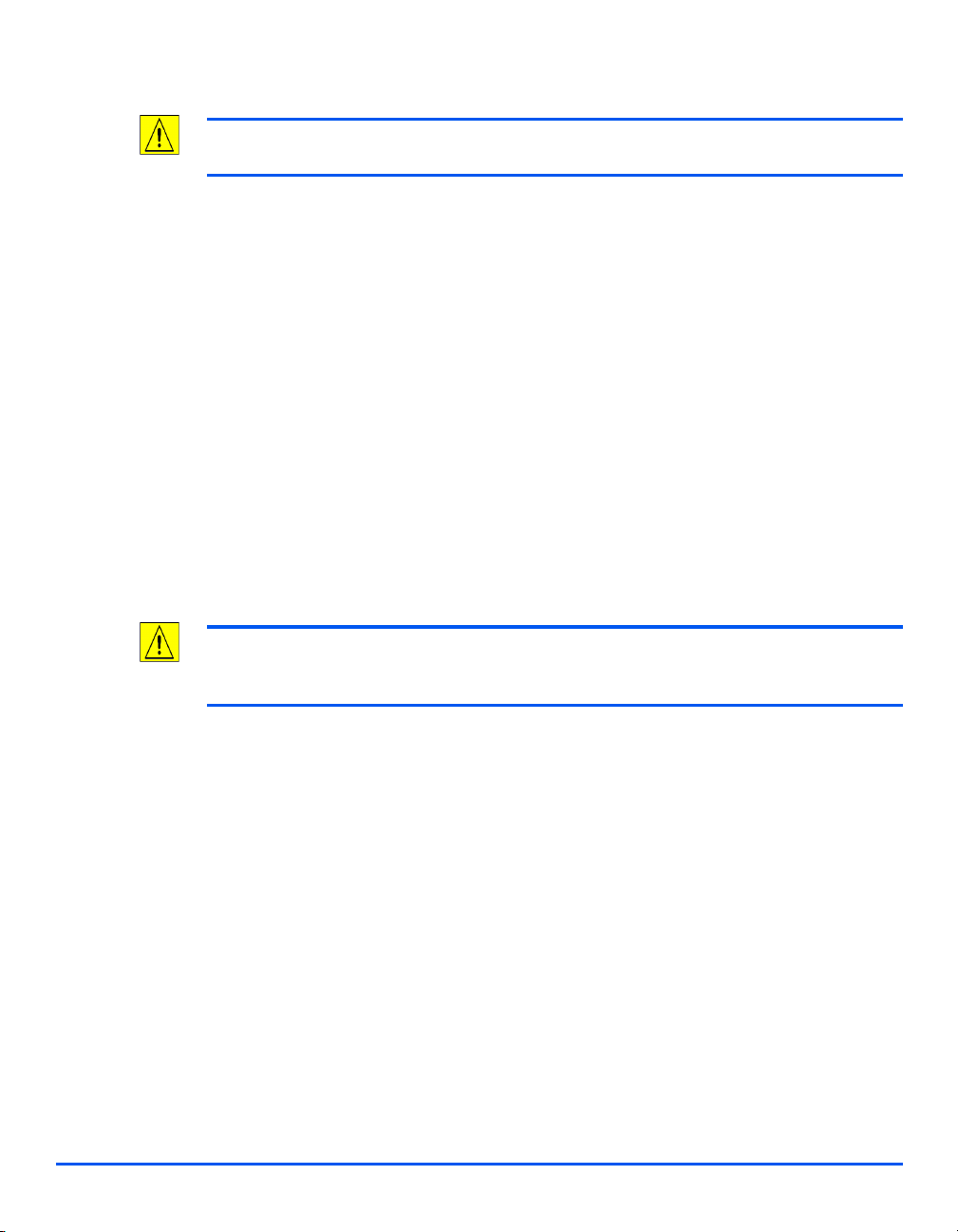
ПРЕДУПРЕЖДЕНИЕ: В соответствии с Директивой Совета ЕЭС 89/336/EEC, с
этим оборудованием необходимо использовать экранированные кабели.
FCC Часть 15 Данное оборудование протестировано и соответствует требованиям, предъявляемым к
Добро пожаловать
цифровым устройствам Класса А, в соответствии с Частью 15 Правил FCC
(Федеральной комиссии связи США). Эти требования призваны обеспечить
необходимую защиту от радиопомех при использовании оборудования в
производственной среде. Это оборудование генерирует, использует и может быть
источником
установке или эксплуатации с нарушением данных инструкций может создавать
серьезные помехи радиосвязи. Работа данного оборудования в жилой зоне может
создавать радиопомехи, устранение которых заказчик должен проводить за свой счет.
электромагнитного излучения в полосе радиочастот и при неправильной
Ссылка CFR 47
Часть 15 Раздел
Изменения или модификации, внесенные в данное оборудования без санкции XEROX
Corporation, могут
15.21
оборудование.
В соответствии с Правилами FCC, с этим оборудованием необходимо использовать
экранированные кабели.
аннулировать полномочия заказчика эксплуатировать данное
Техника безопасности при работе с лазером
ПРЕДУПРЕЖДЕНИЕ: Выполнение настроек, регулировок или процедур,
специально не указанных в данном Руководстве, может привести к
воздействию опасного для здоровья лазерного излучения.
Что касается лазерной опасности, это оборудование соответствует стандартам на
лазерные устройства, установленными правительственными, национальными и
международными агентствами, как лазерное изделие Класса 1. Аппарат не испускает
опасного излучения, поскольку луч полностью закрыт кожухами на всех этапах
эксплуатации и технического обслуживания пользователем.
Стр. 1-10 Руководство пользователя CopyCentre C20, WorkCentre M20 и WorkCentre M20i
Page 17
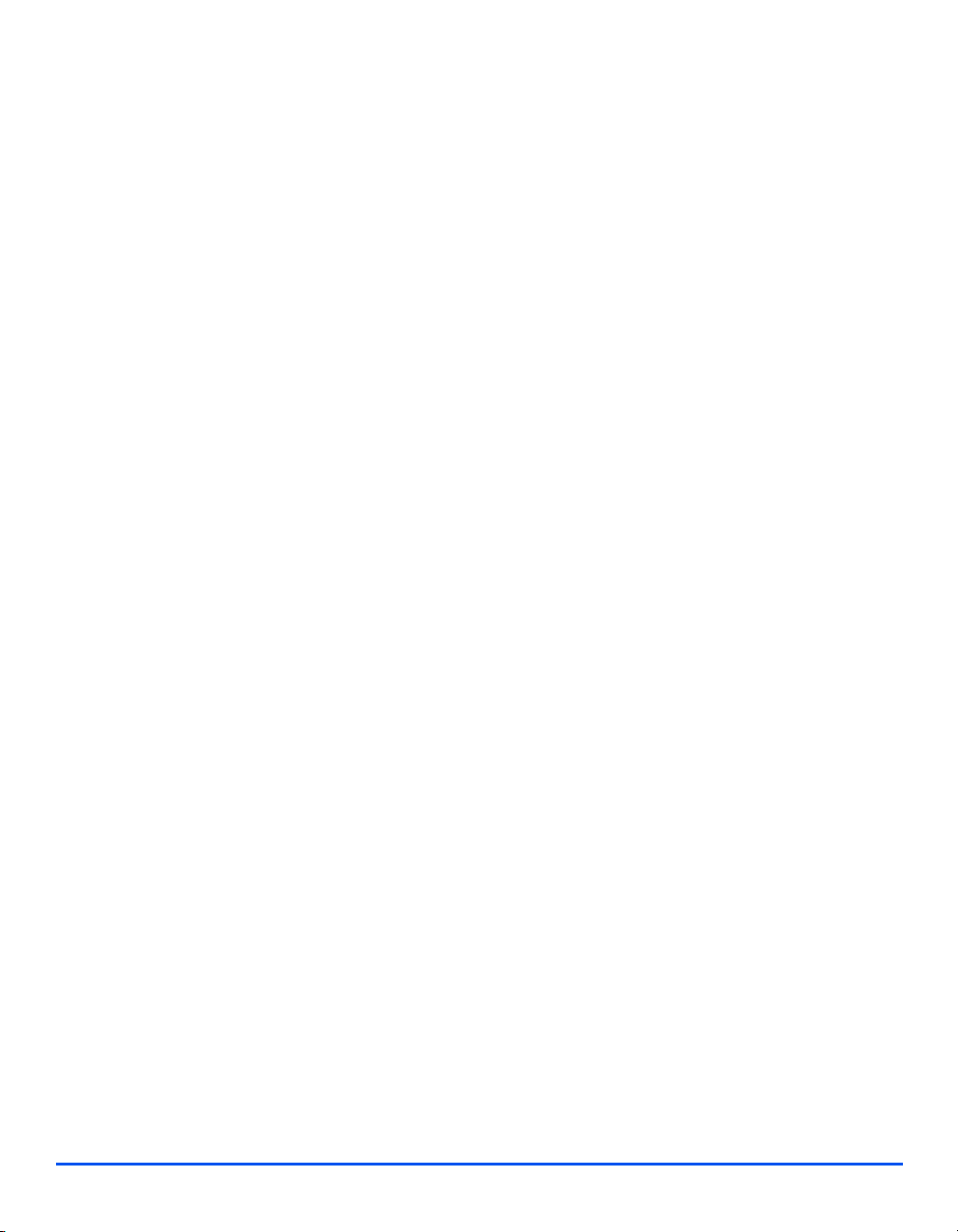
Электротехническая безопасность
Согласно правилам электротехнической безопасности все работающие должны
следить за тем, чтобы системы электропитания в их помещениях были установлены,
обслуживались и работали надлежащим образом и не являлись источниками
опасности. Все электрооборудование, подключенное к этим системам, также должно
быть установлено, обслуживалось и работало безопасно.
Все оборудование Xerox разработано в строгом соответствии с требованиями
безопасности
заземления, изоляции и защиты от скачков напряжения. Производственные
предприятия Xerox получили сертификат качества ISO 9000 и являются предметом
регулярной проверки Британским Институтом стандартов и аналогичных национальных
организаций.
Оборудование Xerox, которое правильно и регулярно обслуживалось, не подлежит
дополнительным испытаниям уровня безопасности согласно Положениям 1989. Если
заказчики желают выполнять
испытаний рекомендуется обратиться в Xerox Limited (подробная информация
приведена на стр. 1-13) за советами и справочной информацией.
Однако оборудование XEROX должно обязательно правильно и регулярно
обслуживаться.
ВОПРОС: Что такое электротехническая безопасность?
ОТВЕТ: Согласно правилам электротехнической безопасности все
работающие должны следить за тем, чтобы системы электропитания в их
были установлены, обслуживались и работали надлежащим образом и не являлись
источниками опасности. Все электрооборудование, подключенное к этим системам,
также должно быть установлено, обслуживалось и работало безопасно.
и прошло различное тестирование, включая испытания на надежность
полные испытания безопасности, то перед началом
Добро пожаловать
помещениях
ВОПРОС: Соблюдает ли XEROX правила электротехнической безопасности?
ОТВЕТ: Согласно правилам, все работающие должны следить за тем, чтобы
электротехнические системы в их помещениях были безопасны
Правила не возлагают подобной ответственности на производителей или
поставщиков таких электротехнических систем. Тем не менее, все оборудование
XEROX, которое поставляет XEROX и его авторизованные дилеры, отвечает всем
соответствующим требованиям и стандартам техники безопасности.
ВОПРОС: Оборудование XEROX безопасно?
ОТВЕТ: Все оборудование XEROX, поставляемое XEROX и его
авторизованными дилерами, отвечает всем соответствующим требованиям и
стандартам техники безопасности
Руководство пользователя CopyCentre C20, WorkCentre M20 и WorkCentre M20i Стр. 1-11
.
.
Page 18
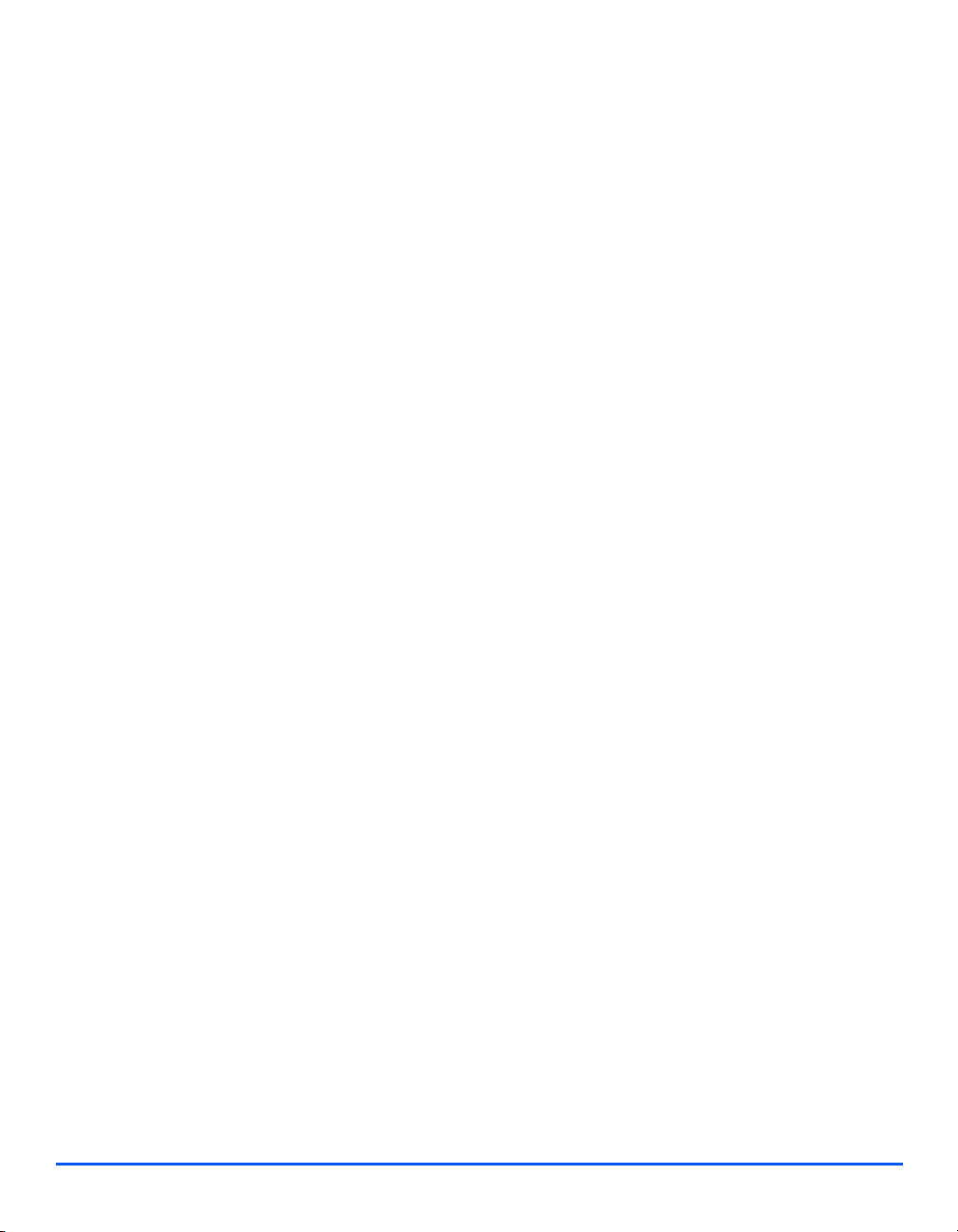
ВОПРОС: Безопасно ли оборудование XEROX, установленное в нашем
помещении?
ОТВЕТ: Все оборудование XEROX, поставляемое XEROX и его
авторизованными дилерами, отвечает всем соответствующим требованиям и
стандартам техники безопасности. Тем не менее, как и любое электротехническое
оборудование, оно нуждается в профилактическом техническом обслуживании
Добро пожаловать
квалифицированными сотрудниками.
Инженеры сервисной службы XEROX обеспечивают обслуживание оборудования
XEROX в соответствии со
стандартами XEROX в отношении его безопасной работы.
Если вы хотите, чтобы ваше оборудование XEROX обслуживалось в соответствии с
этими высокими стандартами, обратитесь в сервисную службу XEROX. Ее специалисты
с удовольствием вам помогут.
ВОПРОС: Оборудование XEROX в нашем учреждении соответствует
правилам электротехнической безопасности?
ОТВЕТ: Все работники должны следить за тем, чтобы электротехнические
системы в их
помещениях были безопасны. Это относится и к установленному в
помещениях оборудованию XEROX и гарантирует его безопасность.
В XEROX подготовлено специальное руководство, содержащее список тестов, которые
может выполнить сервисная служба XEROX. ЭТИ ТЕСТЫ ДОЛЖНЫ ВЫПОЛНЯТЬ
ТОЛЬКО СОТРУДНИКИ, ИМЕЮЩИЕ НЕОБХОДИМЫЕ НАВЫКИ, ЗНАНИЯ И ОПЫТ
ПРОВЕДЕНИЯ ПОДОБНЫХ ТЕСТОВ.
Подробную информацию вы можете получить в сервисной службе XEROX.
ИСПОЛЬЗОВАНИЕ
НЕСАНКЦИОНИРОВАННЫХ ПРОЦЕДУР ИЛИ ОБОРУДОВАНИЯ
ДЛЯ ПРОВЕДЕНИЯ ТЕСТИРОВАНИЯ МОЖЕТ ПРИВЕСТИ К НЕПРЕДСКАЗУЕМЫМ
РЕЗУЛЬТАТАМ И БЫТЬ ПРИЧИНОЙ СМЕРТЕЛЬНОГО СЛУЧАЯ, ТРАВМ ПЕРСОНАЛА
ИЛИ СЕРЬЕЗНОГО ПОВРЕЖДЕНИЯ ОБОРУДОВАНИЯ.
ВОПРОС: Я бы хотел провести собственные тесты безопасной работы
оборудования XEROX в своем учреждении.
ОТВЕТ: Безусловно, вы можете потребовать проведения подобных испытаний,
чтобы полностью убедиться в безопасной работе
оборудования XEROX. Сервисная
служба XEROX поможет вам выполнить такое тестирование.
ВОПРОС: Мне нужны отчеты по всем тестам.
ОТВЕТ: После тестирования сервисный инженер XEROX предоставит вам
сертификат с подробным описанием результатов выполненных тестов.
Стр. 1-12 Руководство пользователя CopyCentre C20, WorkCentre M20 и WorkCentre M20i
Page 19
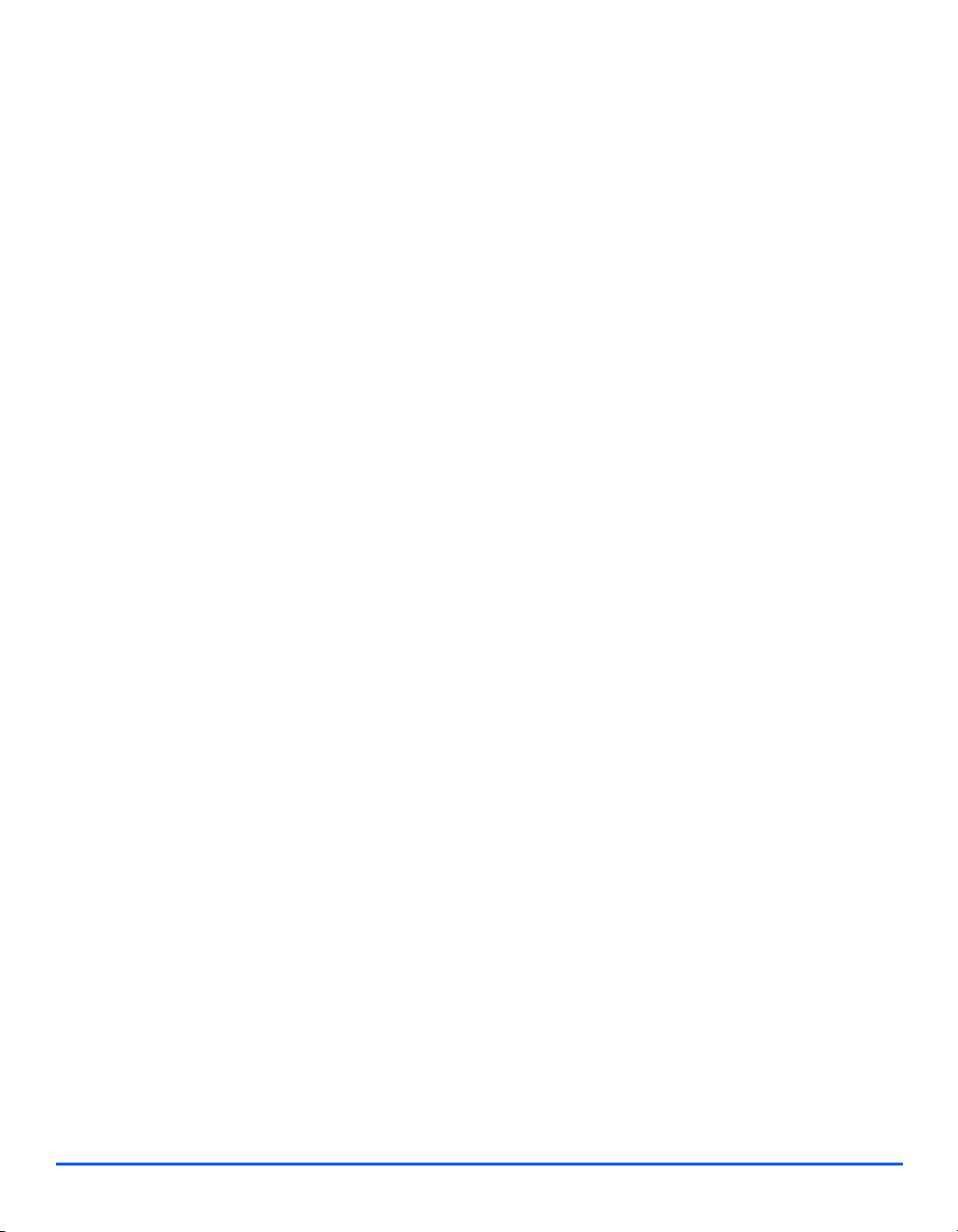
При обнаружении какой-либо неисправности оборудование XEROX будет выключено и
отсоединено от источника электропитания до устранения неисправности. Вы также
получите рекомендации по устранению подобных неисправностей.
ВЫ ВСЕГДА ДОЛЖНЫ СЛЕДИТЬ ЗА ТЕМ, ЧТОБЫ ВАШЕ ОБОРУДОВАНИЕ XEROX
БЫЛО БЕЗОПАСНО В РАБОТЕ .
По всем вопросaм обращайтесь в Представительсво Xerox в России по адресу:
Москва, 101000 переулок Ог
oрoданая Слобода, 5.
Телефон: (095) 956 4350
Добро пожаловать
Руководство пользователя CopyCentre C20, WorkCentre M20 и WorkCentre M20i Стр. 1-13
Page 20
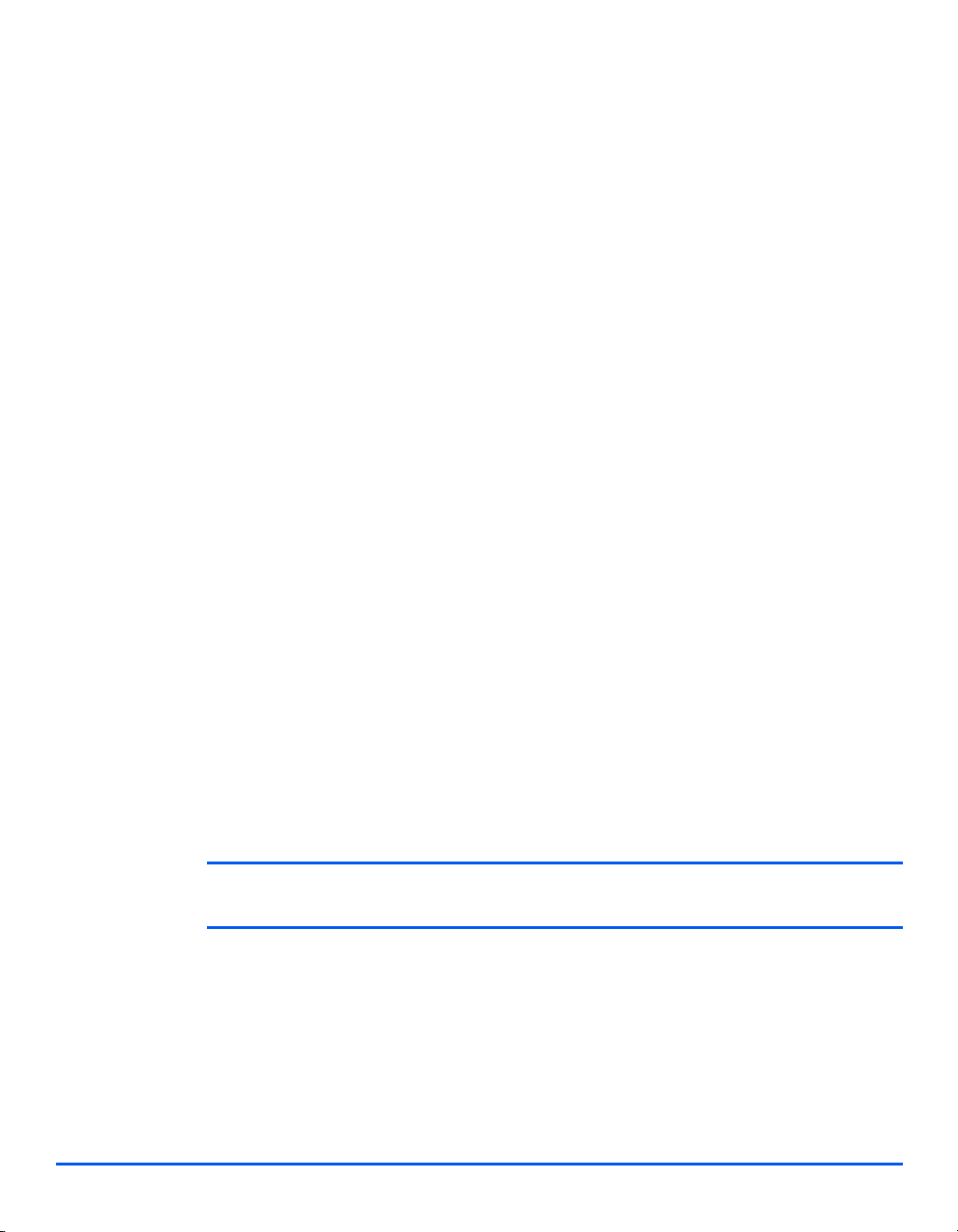
Правила - Европа
Сертификация на соответствие Директиве 1999/5/EC по радиоэлектронному и телекоммуникационному оборудованию
Добро пожаловать
Этот аппарат Xerox сертифицирован компанией Xerox на соответствие
общеевропейским правилам подключения к коммутируемой телефонной сети
общественного пользования согласно Директиве 1999/5/EC.
Данный аппарат предназначен для работы в коммутируемых телефонных сетях
общественного пользования и поддерживает работу в телефонных системах частного
пользования в следующих странах:
Австрия Германия Люксембург Испания
Бельгия Греция Нидерланды Швеция
Дания Исландия Норвегия Швейцария
Финляндия Ирландия Португалия Великобритания
Франция Италия
При возникновении каких-либо проблем в первую очередь обращайтесь в местное
Представительство
Xerox.
Данный аппарат протестирован и соответствует TBR21, техническому требованию к
коммуникационному оборудованию, используемому в аналоговых коммутируемых
телефонных сетях стран Европейского Экономического Сообщества.
Данный аппарат можно настроить для соответствия телефонным сетям других стран.
При необходимости переподключения аппарата к телефонной сети другой страны,
пожалуйста, обратитесь в местное Представительство Xerox. В аппарате не
предусмотрено настроек, регулируемых
ПРИМЕЧАНИЕ:Несмотря на то что аппарат поддерживает как тональный (DTMF), так и
импульсный набор номера, рекомендуется настроить тональный набор номера. Он
обеспечивает надежное и более быстрое соединение.
Не санкционированная Xerox модификация аппарата, подключение внешнего
управляющего программного обеспечения или внешних управляющих устройств влекут
за собой аннулирование его сертификации.
Стр. 1-14 Руководство пользователя CopyCentre C20, WorkCentre M20 и WorkCentre M20i
пользователем.
Page 21
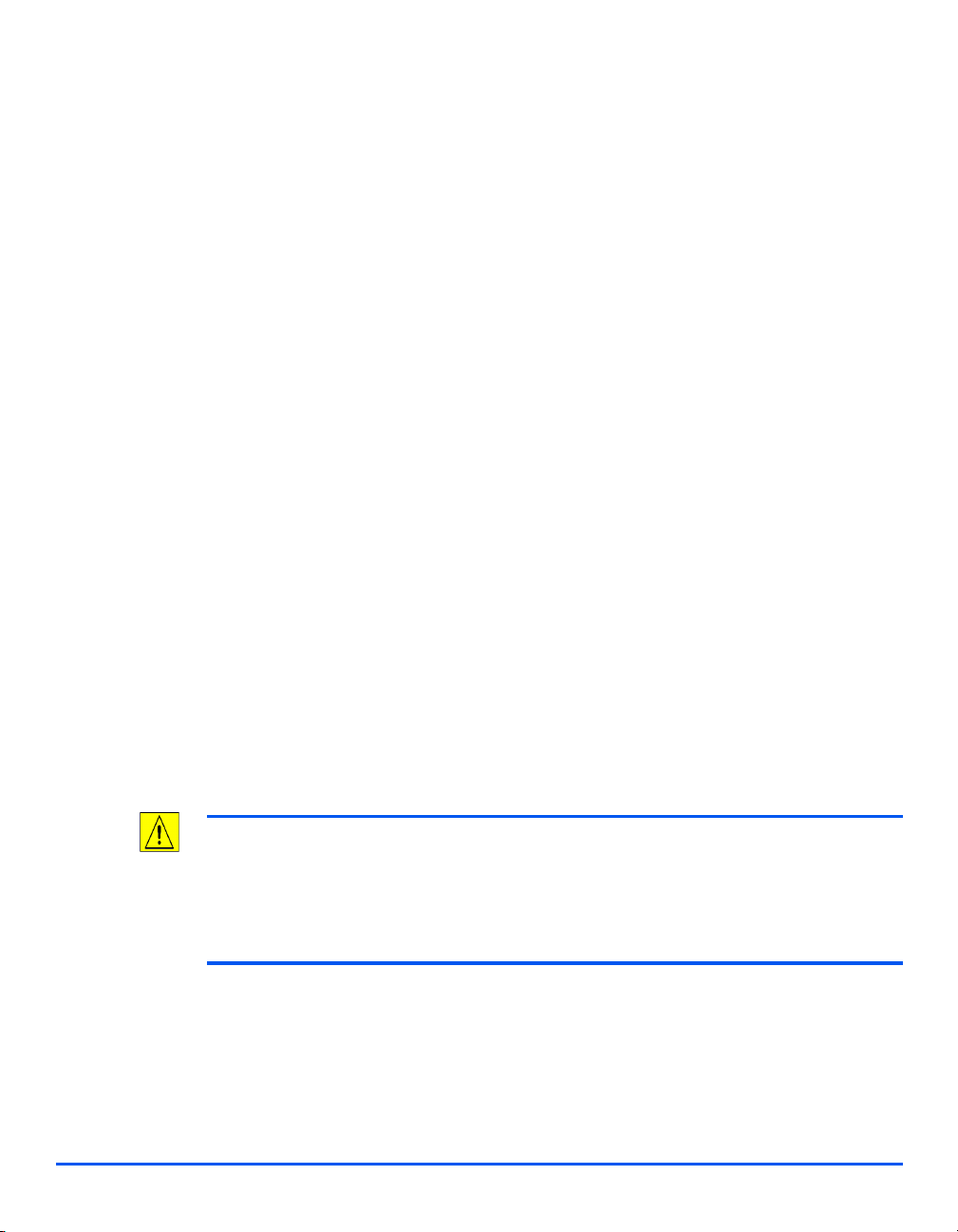
Правила - США
Требования к передаче верхней информационной строки
Согласно Закону о защите прав пользователей телефонной сети от 1991 г., незаконно
использовать компьютер или другие электронные устройства, включая факсимильные
аппараты, для передачи сообщений без четкого указания вверху или внизу каждой
передаваемой страницы или на первой странице передаваемого документа даты и
времени передачи, названия учреждения или имени отправителя, а также телефонного
номера
должен быть номером 900 или любым другим номером, плата за связь с которым
превышает тарифы местной или международной телефонной связи.)
Чтобы запрограммировать эту информацию на вашем факсимильном аппарате,
обратитесь к разделу “Настройка аппарата” на стр. 2-19 и выполните указанные
инструкции.
Информация о коммутационном устройстве
Данное оборудование соответствует Части 68 Правил FCC и требованиям, принятым
Административным Советом по коммуникационному оборудованию (ACTA). С задней
стороны этого оборудования находится табличка, на которой среди прочего, указан
идентификатор аппарата в формате US:AAAEQ##TXXXX. Если требуется, сообщите
этот номер телефонной компании.
передающего аппарата, учреждения или частного лица. (Номер телефона не
Добро пожаловать
Вилка и розетка, используемые для подключения этого оборудования к электрической
и телефонным сетям помещения, должны
утвержденным ACTA требованиям. В комплект поставки этого оборудования входит
гибкий телефонный кабель с модульной вилкой. Она рассчитана на включение в
совместимую модульную розетку.
ПРЕДУПРЕЖДЕНИЕ: Обратитесь в местную телефонную компанию за
установкой соответствующей модульной розетки. Подключение аппарата к
недопустимой розетке может привести к повреждению оборудования
телефонной компании. Вы, но не Xerox, несете всю ответственность за
любой ущерб, причиненный подключением этого оборудования к
недопустимой розетке.
Вы можете безопасно подключить аппарат к следующей стандартной модульной
розетке: USOC RJ-11C при использовании соответствующего телефонного шнура (с
модульными вилками), входящего в комплект поставки. Подробную информацию см. в
инструкциях по установке аппарата.
Руководство пользователя CopyCentre C20, WorkCentre M20 и WorkCentre M20i Стр. 1-15
соответствовать Части 68 правил FCC и
Page 22
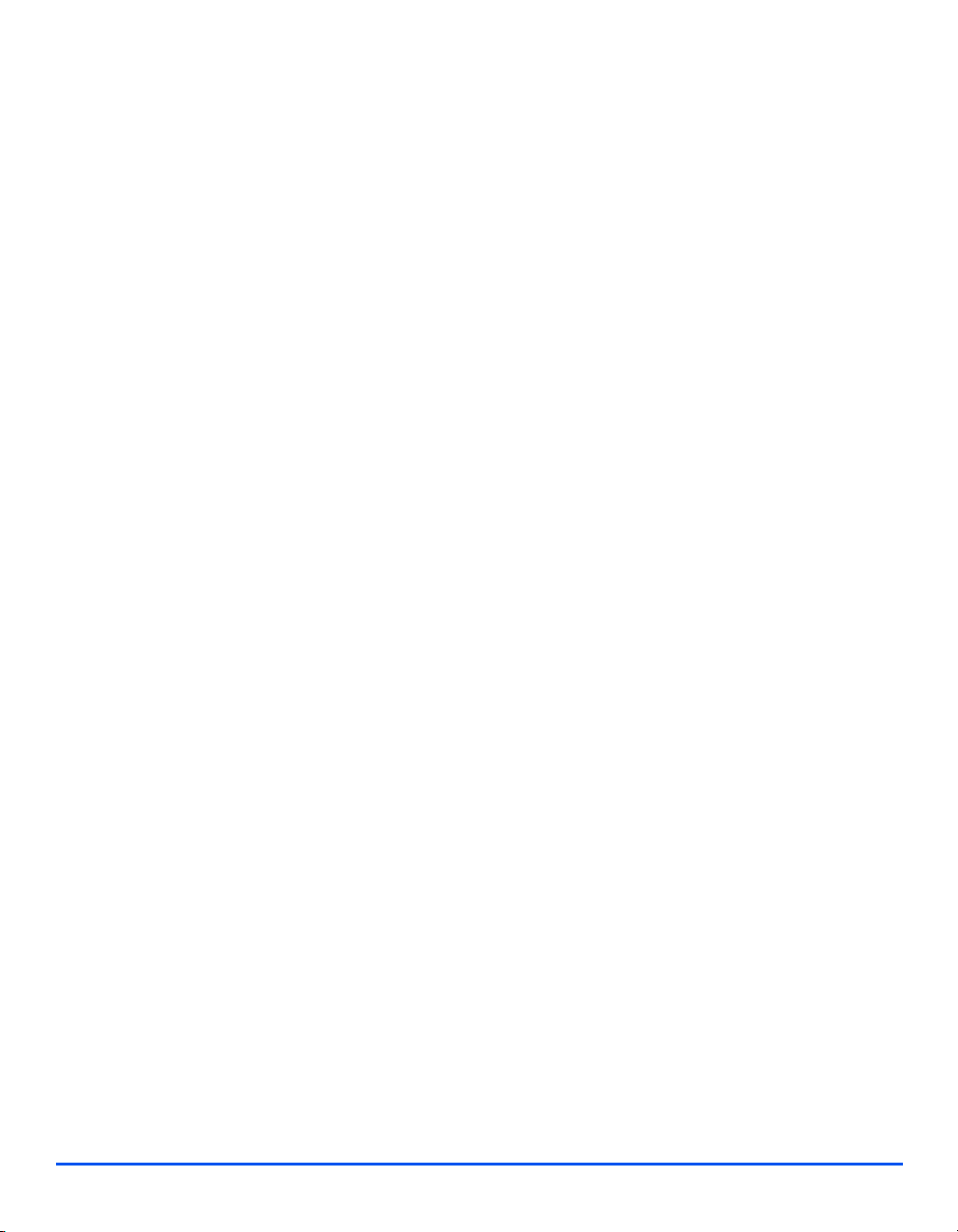
Показатель REN используется для определения количества устройств, которое можно
подключить к телефонной линии. Превышение REN для телефонной линии может
привести к тому, что аппараты не будут звонить в ответ на вызов. В большинстве, но не
во всех регионах, показатель REN не должен превышать пяти (5.0). Чтобы узнать точное
число устройств, которое можно подключить к телефонной
линии, то есть общий REN,
обратитесь в местную телефонную компанию. Для аппаратов, сертифицированных
позднее 23 июля 2001 г., REN для аппарата входит в идентификатор, записанный в
Добро пожаловать
формате US:AAAEQ##TXXXX. Цифры, представленные ##, соответствуют REN без
десятичной точки (т.е. 03 - это REN, равный 0.3). Для более ранних аппаратов REN
отдельно представлен на табличке.
Если данное оборудование Xerox ухудшит работу телефонной сети, телефонная
компания
заранее уведомит вас о том, что может потребоваться временное отключение
аппарата от телефонной линии. Если заранее сообщить невозможно, телефонная
компания уведомит вас об этом как можно раньше. Также вам напомнят о том, что вы
можете направить жалобу в FCC, если сочтете это необходимым.
Телефонная компания вправе изменять средства связи, оборудование, операции или
процедуры, что может повлиять на работу данного оборудования. Телефонная
компания заранее уведомит вас об этом, с тем чтобы вы могли внести необходимые
изменения для обеспечения непрерывной работы.
В случае неисправности оборудования Xerox для получения информации о
предоставляемых сервисных услугах или гарантии обращайтесь в соответствующий
сервисный центр, данные о котором отображаются или
на экране аппарата, или указаны
в документации для пользователя. Если данное оборудование причиняет вред
телефонной сети, телефонная компания вправе потребовать отключить данное
оборудование до устранения проблемы.
Ремонт аппарата должен производиться только силами сервисной службы Xerox или
авторизованного Xerox сервисного агентства. Это относится к любому времени
эксплуатации аппарата во время или после гарантийного периода
. В случае
выполнения несанкционированного ремонта гарантия на оставшуюся часть
гарантийного периода будет аннулирована и утратит юридическую силу.
Данное оборудование нельзя использовать в линиях связи коллективного пользования.
Подключение к линиям связи коллективного пользования облагается государственной
пошлиной. Для получения информации обращайтесь в Комиссию по коммунальным
службам, Комиссию по вопросам государственной службы или
Комиссию по
корпоративной деятельности штата.
Если в вашем офисе имеются специальные устройства сигнализации, подключенные к
телефонной линии, проверьте, что установка данного оборудования Xerox не повлияет
на их работу. Если вы хотите узнать, что может повлиять на работу устройств
сигнализации, обратитесь в телефонную компанию или к соответствующему
специалисту.
Стр. 1-16 Руководство пользователя CopyCentre C20, WorkCentre M20 и WorkCentre M20i
Page 23
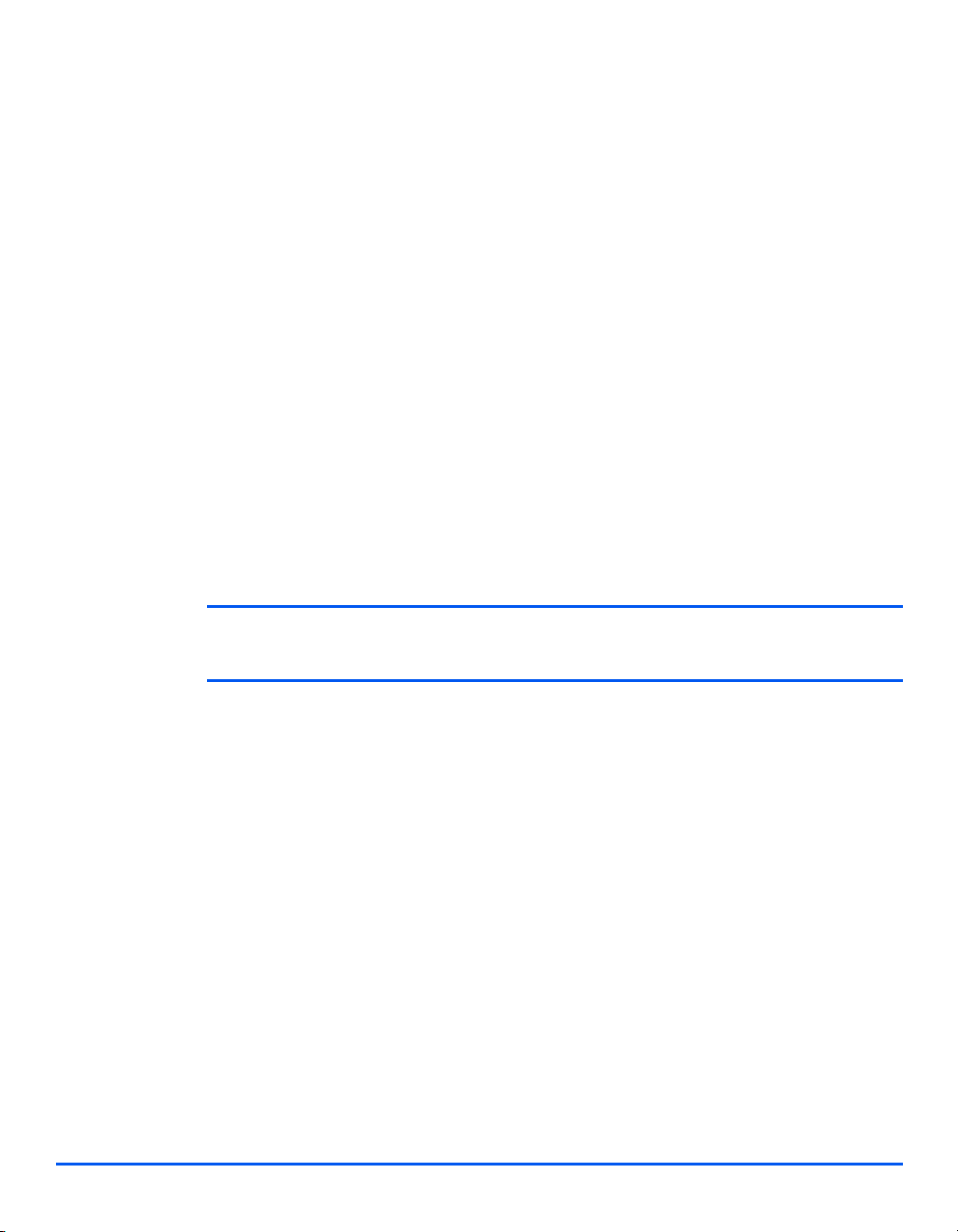
Правила - Канада
Данный аппарат отвечает соответствующим промышленным техническим требованиям
Канады.
Показатель REN указывает максимальное количество устройств, которое можно
подключать к интерфейсу телефонной линии. К интерфейсу телефонной линии можно
подключать любое сочетание устройств при условии, что сумма REN всех устройств не
будет превышать пяти.
Значение REN указано на табличке с задней стороны аппарата.
Ремонт сертифицированного оборудования должен
сервисной службой Канады, назначенной поставщиком оборудования. Любой ремонт
или модификация оборудования, выполненные пользователем, а также неисправная
работа оборудования могут быть причиной обращения телекоммуникационной
компании к пользователю с запросом отключения оборудования.
В целях собственной безопасности пользователи должны убедиться в том, что провода
заземления системы электроснабжения, телефонной линии и внутренней
металлической водопроводной системы, если имеются, соединены вместе. Это
особенно важно в сельской местности.
ВНИМАНИЕ: Пользователи не должны пытаться установить подобные
соединения самостоятельно, для этого необходимо обратиться в
соответствующую энергетическую службу или к электрику.
производиться авторизованной
Добро пожаловать
Руководство пользователя CopyCentre C20, WorkCentre M20 и WorkCentre M20i Стр. 1-17
Page 24
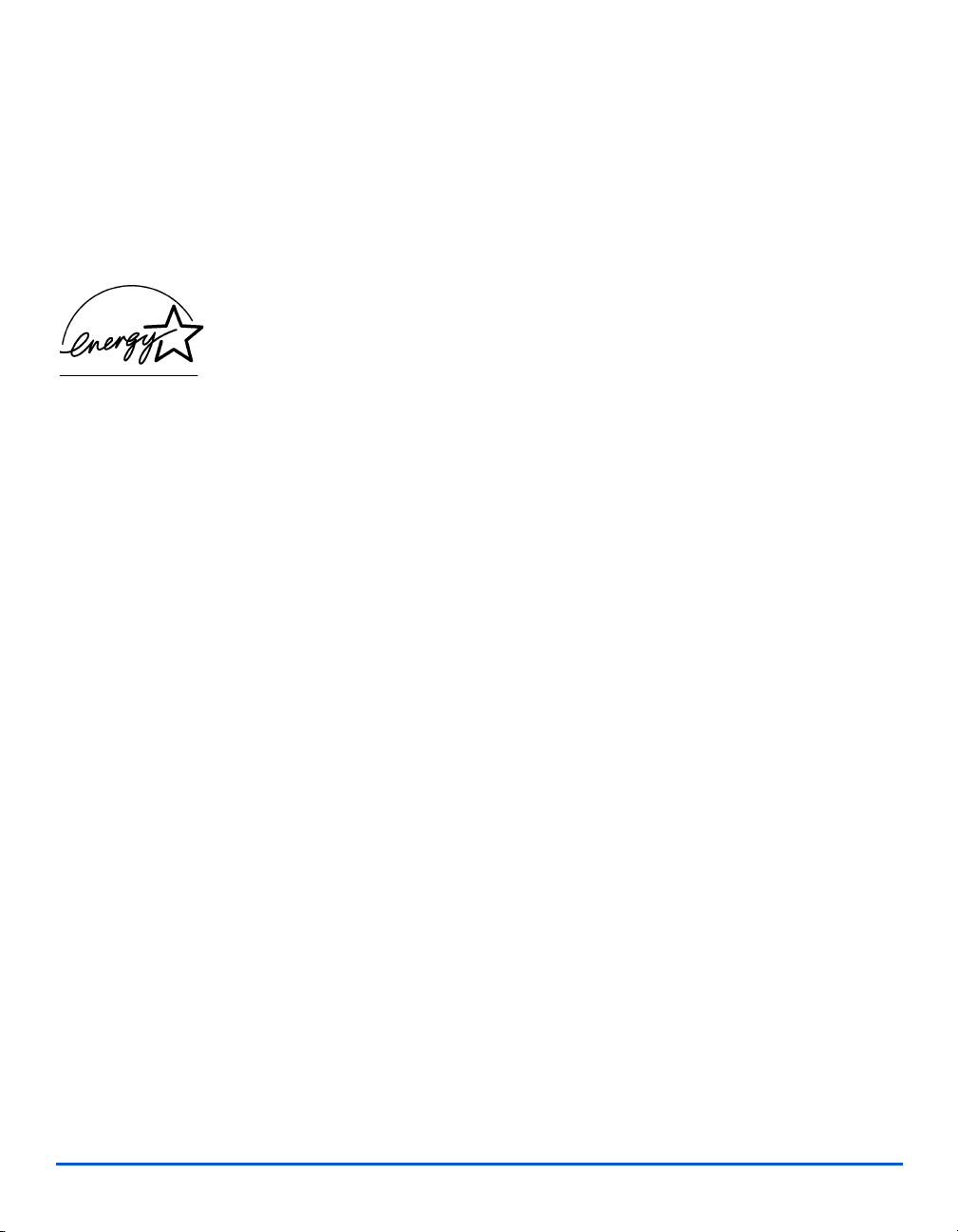
Соответствие требованиям охраны
окружающей среды
Energy Star
Добро пожаловать
XEROX заявляет, что данный аппарат соответствует требованиям программы ENERGY
STAR Агентства по защите окружающей среды. Поддерживая программу ENERGY
STAR, XEROX заявляет, что данный аппарат соответствует требованиям ENERGY STAR
в отношении эффективного энергопотребления.
Стр. 1-18 Руководство пользователя CopyCentre C20, WorkCentre M20 и WorkCentre M20i
Page 25
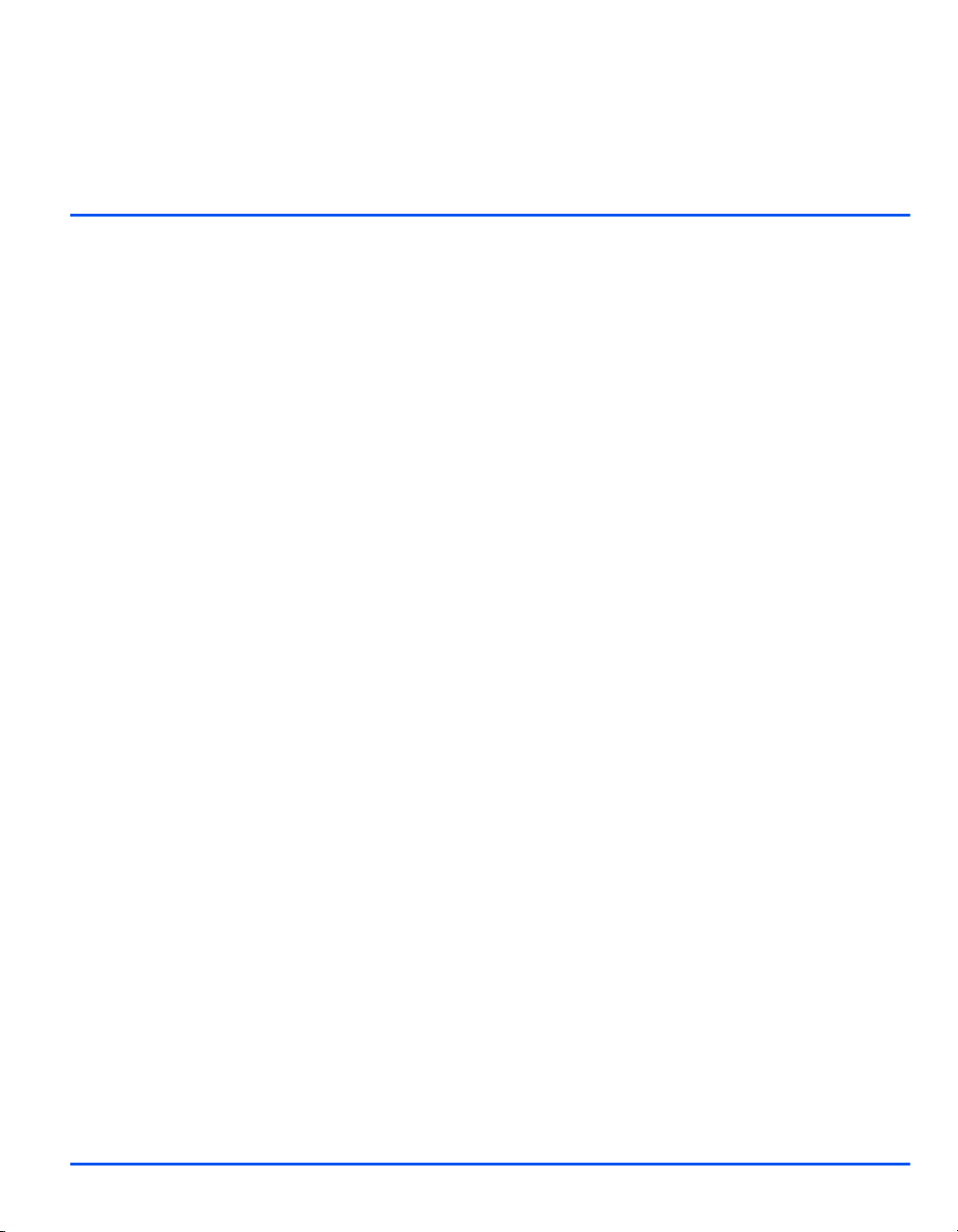
2 Приступаем к работе
До начала эксплуатации вашего аппарата вы должны
выполнить ряд действий. С помощью приведенных в этой
главе указания вы сможете распаковать ваш аппарат и
подготовить его к работе.
¾ Распаковка . . . . . . . . . . . . . . . . . . . . . . . . . . . . . . 2-2
¾ Обзор аппарата . . . . . . . . . . . . . . . . . . . . . . . . . . 2-4
¾ Установка принт- и тонер-картриджей . . . . . . . 2-10
¾ Подключение аппарата . . . . . . . . . . . . . . . . . . . 2-12
¾ Включение питания аппарата. . . . . . . . . . . . . . 2-14
¾ Загрузка бумаги . . . . . . . . . . . . . . . . . . . . . . . . . 2-15
¾ Список Справки . . . . . . . . . . . . . . . . . . . . . . . . . 2-18
¾ Настройка аппарата . . . . . . . . . . . . . . . . . . . . . 2-19
¾ Установка программного обеспечения. . . . . . . 2-23
Руководство пользователя CopyCentre C20, WorkCentre M20 и WorkCentre M20i Стр. 2-1
Page 26
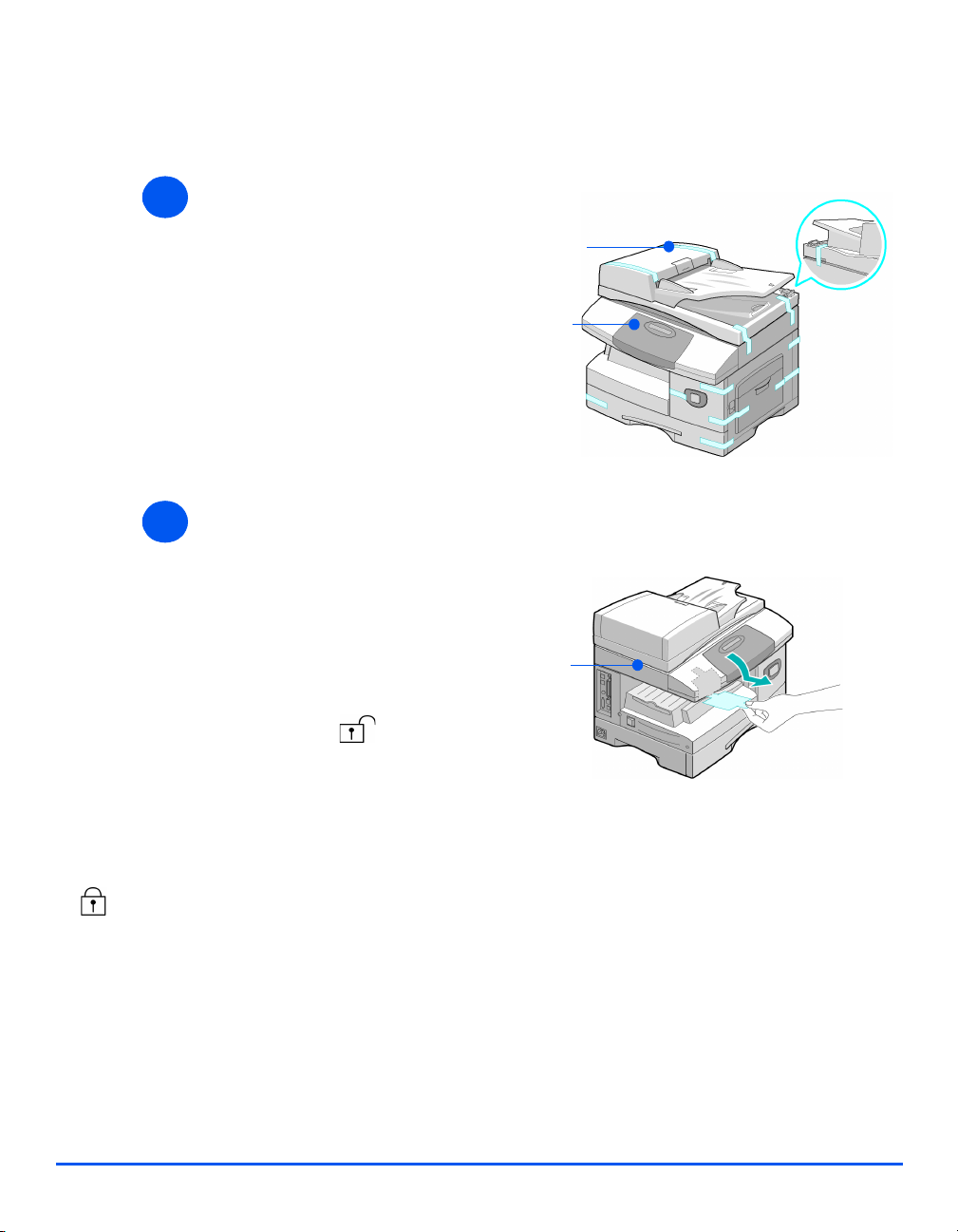
Распаковка
Приступаем к работе
z
Для
сканирования
или копирования
документов
этот
переключатель
надо
разблокировать.
Если аппарат не
будет
использоваться
в течение
длительного
времени или
перевозится на
другое место,
то нажмите на
переключатель
для его
блокировки
().
1
2
¾ Снимите защитную
транспортную ленту с передней
и задней части и с боков
аппарата.
¾ Полностью снимите со сканера
наклейку, для этого потяните за
нее прямо на себя, в сторону от
блока.
Переключатель блокировки
сканера автоматически
перейдет в разблокированное
положение (
)
.
Лента
ЖК
дисплей
Модуль
сканера
Стр. 2-2 Руководство пользователя CopyCentre C20, WorkCentre M20 и WorkCentre M20i
Page 27
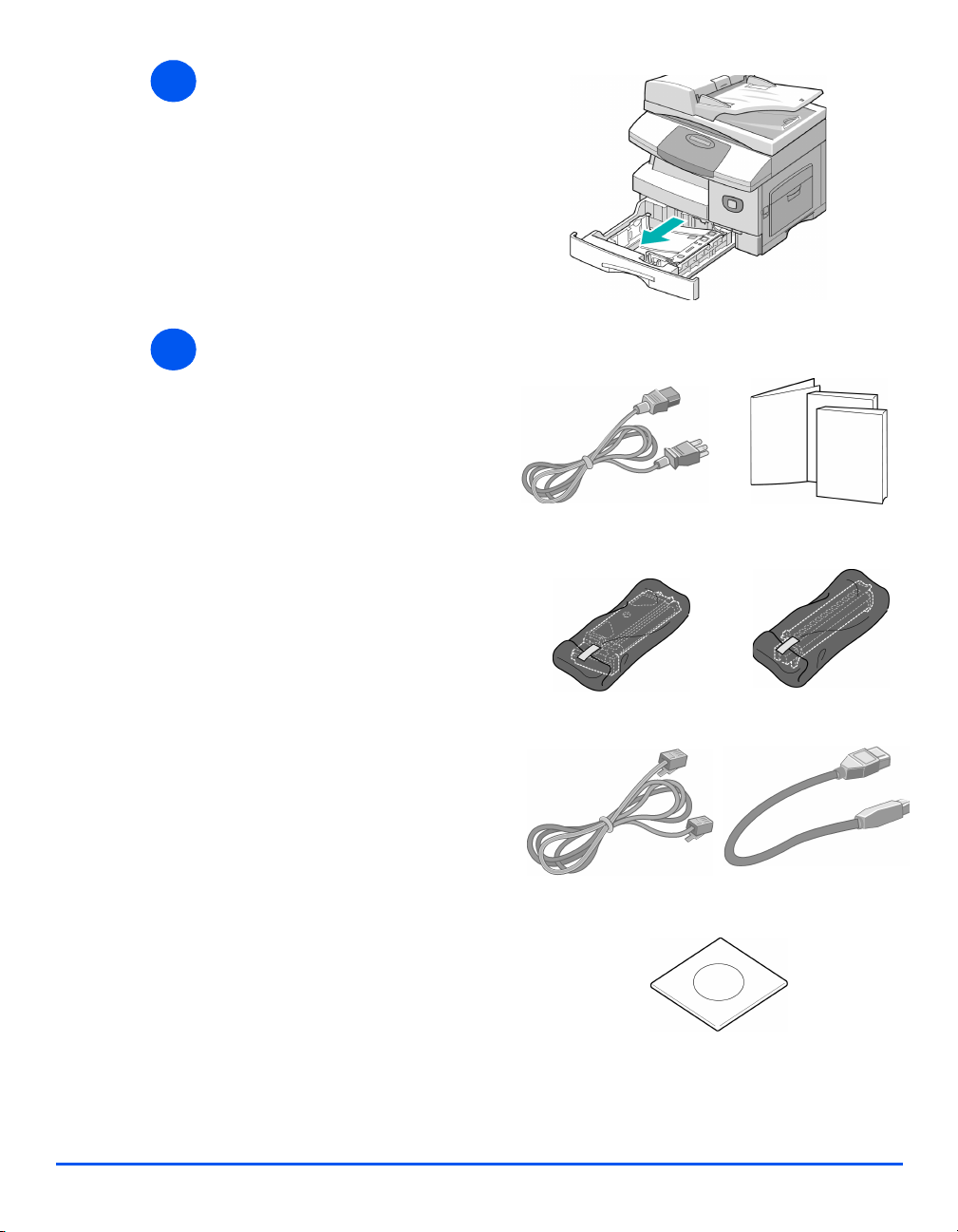
3
4
z Тип и внешний
вид кабеля
питания и
телефонного
шнура зависит
от страны
поставки.
¾ Откройте лоток для бумаги и
уберите из него упаковочный
материал.
Приступаем к работе
¾ Проверьте наличие следующих
элементов:
Пусковой тонер-картридж
Только модели WorkCentre M20
и M20i:
Кабель питания
Телефонный кабель
Программное обеспечение
Документация для
пользователей
Принт-картридж
Кабель USB
Руководство пользователя CopyCentre C20, WorkCentre M20 и WorkCentre M20i Стр. 2-3
Page 28
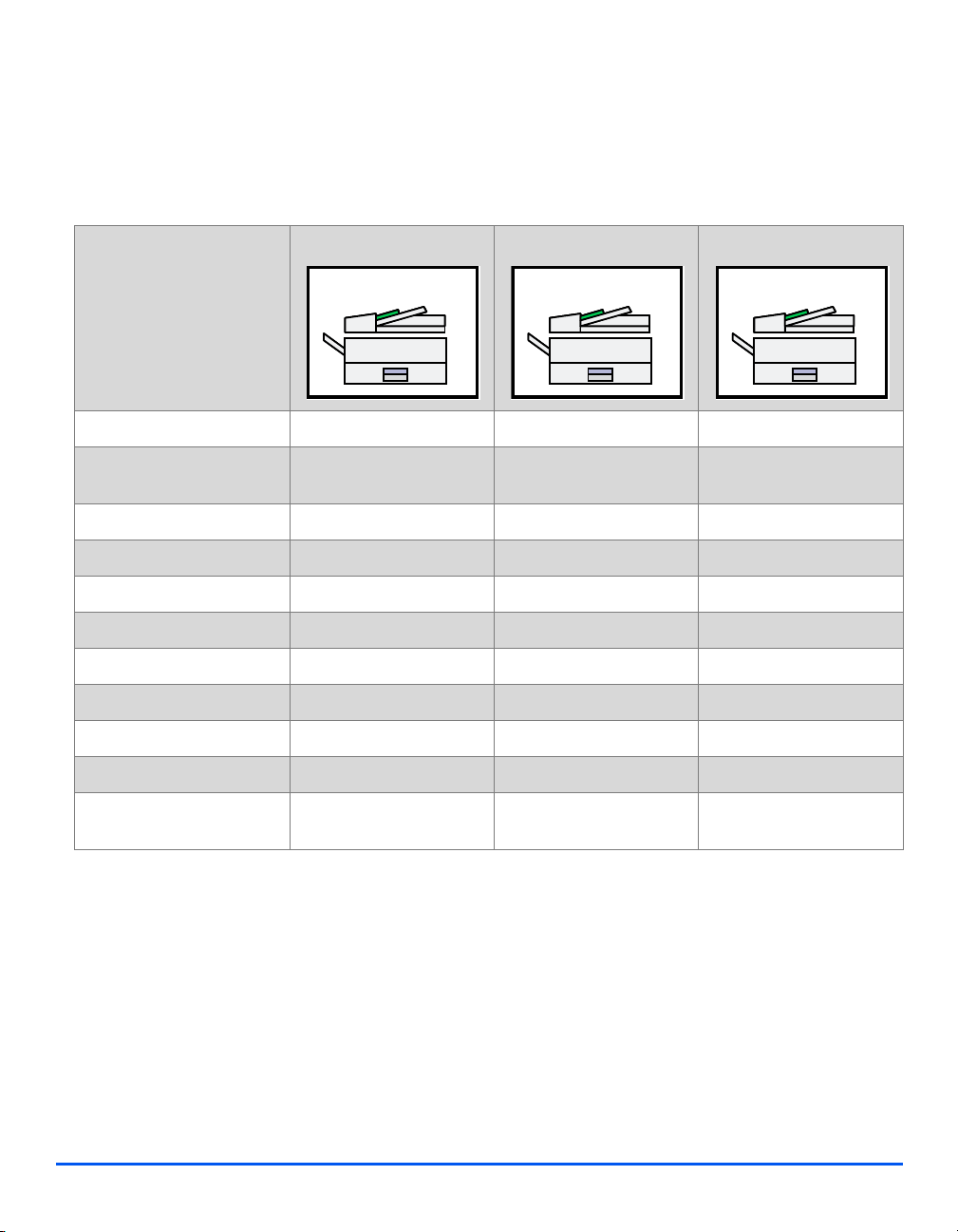
Обзор аппарата
Модели и опции
Приступаем к работе
CopyCentre C20 WorkCentre M20 WorkCentre M20i
Податчик оригиналов
Лоток для бумаги 1 и
обходной лоток
Цифровое копирование
Прямая печать
Сетевая печать
Прямое сканирование
Факс
Электронная почта
Лоток для бумаги 2
Тумба и стойка
Интерфейс внешних
устройств
Стандартно Стандартно Стандартно
Стандартно Стандартно Стандартно
Стандартно Стандартно Стандартно
- Стандартно Опция
- Опция Стандартно
- Стандартно Стандартно
--Стандартно
- Опция Стандартно
Опция Опция Опция
Опция Опция Опция
Опция Опция Опция
Стр. 2-4 Руководство пользователя CopyCentre C20, WorkCentre M20 и WorkCentre M20i
Page 29
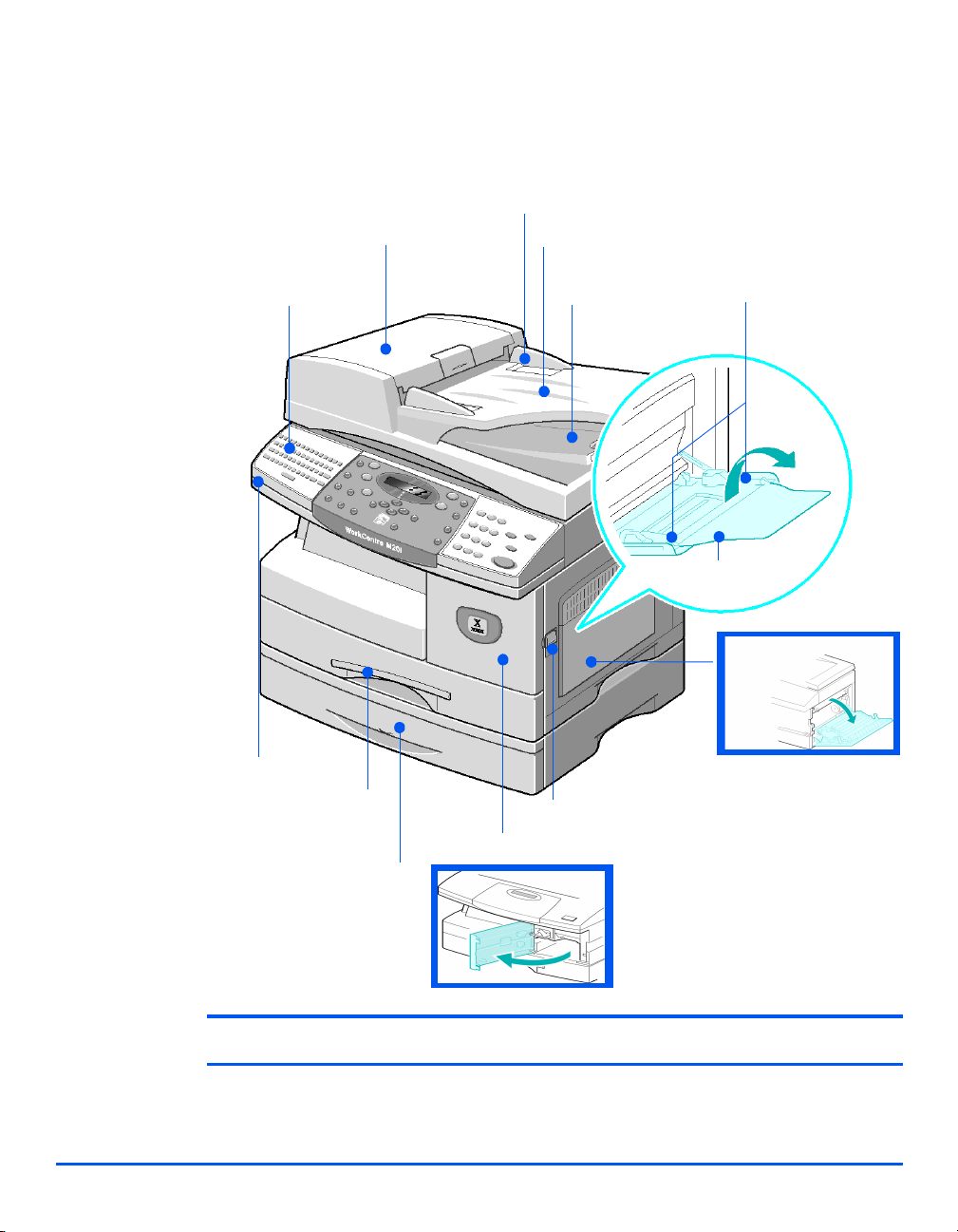
Расположение элементов
Вид спереди:
Податчик оригиналов
Направляющие
оригинала
Входной лоток
автоподатчика
Панель управления
Модуль
сканера
Лоток для
бумаги 1
Лоток для
бумаги 2
Выходной лоток
оригиналов
Защелка
Передняя крышка
Направляющие
бумаги
Обходной
лоток
Приступаем к работе
Боковая
крышка
ПРИМЕЧАНИЕ: Наличие некоторых элементов зависит от модели аппарата. На рисунке
показана модель WorkCentre M20i с дополнительным лотком для бумаги 2.
Руководство пользователя CopyCentre C20, WorkCentre M20 и WorkCentre M20i Стр. 2-5
Page 30
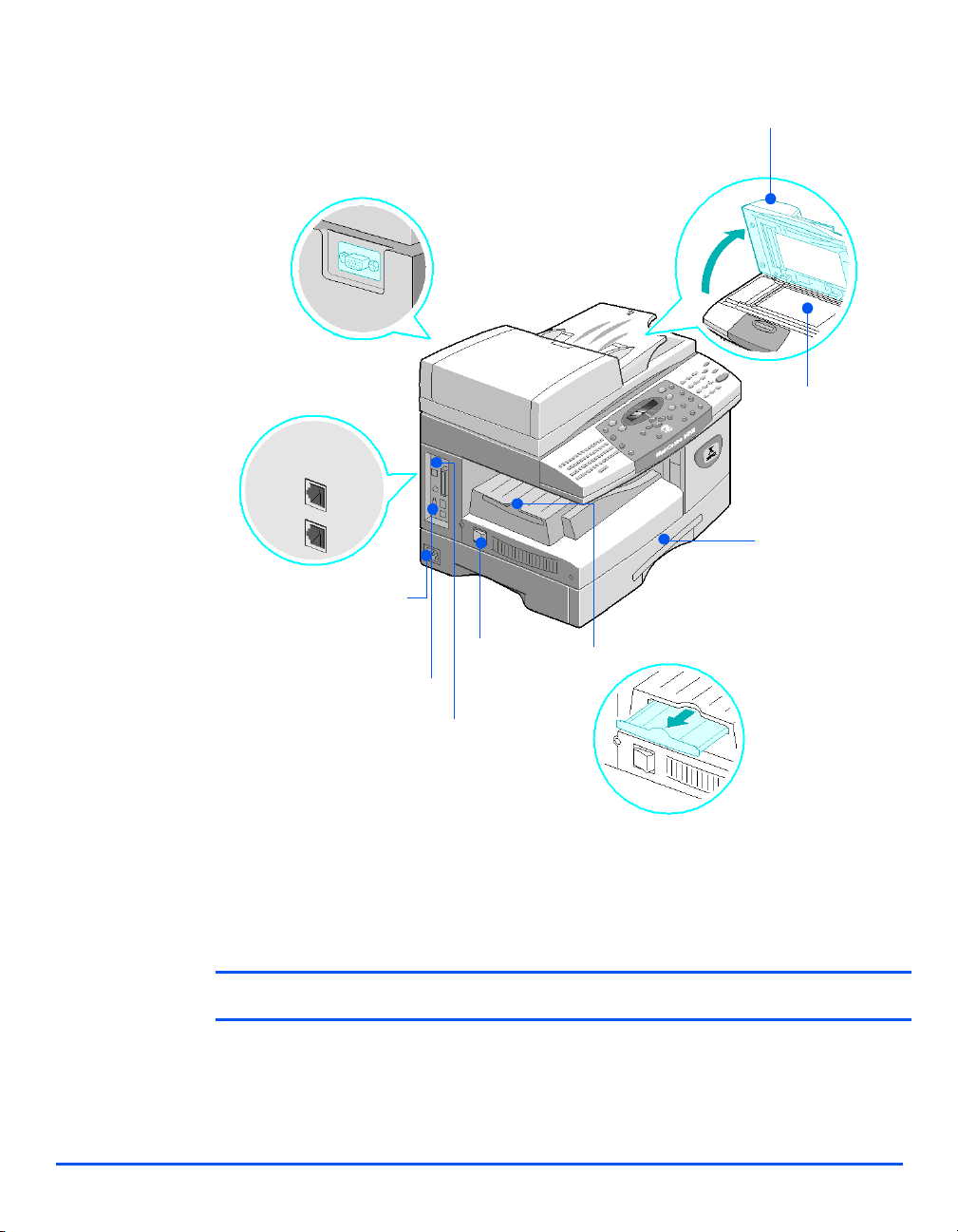
Приступаем к работе
Вид сзади:
Податчик
оригиналов
Разъем податчика
оригиналов
Разъем для телефона
Разъем кабеля
питания
Разъем
параллельного порта
Выключатель
питания
Разъем USB
Стекло
экспонирования
Лоток для
бумаги
Удлинитель выходного
лотка
ПРИМЕЧАНИЕ: Наличие некоторых элементов зависит от модели аппарата. На рисунке
показана модель WorkCentre M20i в стандартной конфигурации.
Стр. 2-6 Руководство пользователя CopyCentre C20, WorkCentre M20 и WorkCentre M20i
Page 31

Обзор панели управления
Меню/Выход
Кнопки Копия, Факс и Эл.почта
1
2
3
5
4
6
Кнопки навигации
Дисплей
7
Кнопки
состояния
Сброс/Очистить все
Прерывание
Приступаем к работе
Буквенная
клавиатура
Кнопки
функций (1 - 7)
Схема
состояния
Подача бумаги
Ввод
Функции
факса
Цифровая
клавиатура
Старт
Стоп
ХАРАКТЕРИСТИКА ОПИСАНИЕ
Буквенная клавиатура Используется для ввода текстовых и специальных символов для
функций электронной почты и факса.
Светлее/Темнее Используется для настройки уровня контраста для улучшения
1
качества отпечатков.
Увеличение/
2
Уменьшение
Используется для изменения размера изображения на копии в
диапазоне от 25% до 400% при копировании со стекла
экспонирования и от 25% до 100% при копировании через податчик
оригиналов.
2-сторонние Используется для сканирования 2-сторонних оригиналов и для вывода
3
2-сторонних отпечатков.
4
С подборкой Используется для получения подобранных комплектов копий.
Тип оригинала Используется для выбора типа сканируемого оригинала.
5
6
Цветной
Используйте эту опцию при сканировании цветного оригинала.
оригинал
Разрешение Используется для настройки разрешения сканирования.
7
Копирование Выберите для активации режима копирования. При выборе кнопки
Копия она подсвечивается.
Факс Выберите для активации режима факса. При выборе кнопки Факс она
подсвечивается. (только WorkCentre M20i).
Руководство пользователя CopyCentre C20, WorkCentre M20 и WorkCentre M20i Стр. 2-7
Page 32

Приступаем к работе
Электронная почта Выберите для активации режима электронной почты. При выборе
кнопки Эл.почта она подсвечивается.
Меню/Выход Используется для доступа к функциям меню, а также для
перемещения по уровням меню.
Ввести Используйте для подтверждения выбора на экране дисплея.
Кнопки навигации Используется для "прокрутки" пунктов меню и опций, доступных в
каждом пункте меню.
Подача бумаги Используется для выбора типа и источника бумаги. Каждое нажатие
кнопки Снабжение бумагойизменяет текущий выбор. Схема
состояния указывает выбранный лоток.
ПРИМЕЧАНИЕ: Лоток для бумаги 2 поставляется как опция.
Схема состояния Схема состояния указывает выбранный лоток для бумаги, пустой
Ошибка
податчика
оригиналов
Застре-
вание
бумаги
Лоток 1
Обходной
лоток
Лоток 2
лоток для бумаги и возникновение ошибки в лотке.
На схеме состояния каждый лоток для бумаги обозначен
индикатором. Лоток для бумаги можно выбрать с помощью кнопки
Подача бумаги. Каждый раз при нажатии этой кнопки происходит
выбор другого лотка и выбранный лоток указывается зеленым
индикатором
. Если одновременно светятся индикаторы двух лотков, то
активна функция Автопереключение лотков. Эта функция позволяет
аппарату при окончании бумаги в текущем лотке переключиться на
другой лоток.
При окончании бумаги в лотке индикатор начнет мигать и будет подан
звуковой сигнал, если его подача разрешена.
При возникновении ошибки проблемная зона аппарат указывается
красным
индикатором, а на дисплее появляется сообщение с
дополнительной информацией об ошибке.
Список сообщений об ошибках и их описание смотрите в разделе
)
“Экранные сообщения об ошибках” на стр. 11-11.
Дисплей Показывает текущее состояние и подсказки и пункты меню.
Статус работы Используется для просмотра текущего состояния работы, добавления
страниц к хранящимся в памяти работам и удаления работ.
Статус аппарата Используется для доступа к меню настроек и конфигурирования
аппарата.
Стр. 2-8 Руководство пользователя CopyCentre C20, WorkCentre M20 и WorkCentre M20i
Page 33

Групповая рассылка Используется для ввода вручную нескольких номеров получателей
факса. (только WorkCentre M20i).
Ручной набор Используется для ввода номера факса вручную. (только WorkCentre
M20i).
Скоростной набор Используется для набора номера и передачи документов по факсу
путем ввода номера скоростного набора, который был заранее
настроен и хранится в списке номеров аппарата. (только WorkCentre
M20i).
Приступаем к работе
Пауза/Повторный
набор
Используется для повторного набора последнего набранного номера
или добавления паузы при сохранении номера в списке номеров.
(только WorkCentre M20i).
Цифровая клавиатура Используется для ввода букв и цифр.
Прерывание Используется для прерывания текущей работы копирования для
выполнения более экстренной работы.
Старт Используется для запуска работы.
Стоп Используется для остановки работы в любое время.
Сброс/Очистить все Нажмите один раз для очистки текущего ввода, например,
неправильно введенного числа или символа. Нажмите дважды для
сброса всех запрограммированных настроек, при этом дисплей
запросит подтверждение.
Руководство пользователя CopyCentre C20, WorkCentre M20 и WorkCentre M20i Стр. 2-9
Page 34

Установка принт- и тонер-картриджей
Приступаем к работе
1
2
3
¾ Потяните за защелку и
откройте боковую крышку.
ВНИМАНИЕ: Перед тем как
открыть переднюю крышку,
обязательно проверьте, что
открыта боковая крышка.
¾ Откройте переднюю крышку.
¾ Если рычаг фиксации
картриджа находится в нижнем
положении, то поверните рычаг
вверх, пока он не
зафиксируется.
Стр. 2-10 Руководство пользователя CopyCentre C20, WorkCentre M20 и WorkCentre M20i
Page 35

4
¾ Достаньте принт-картридж из пакета и
вставьте его в аппарат, чтобы он не
зафиксировался на месте.
ВНИМАНИЕ: Не подвергайте зеленую
поверхность фоторецептора
длительному воздействию света.
Избегайте попадания на фоторецептор
прямых солнечных лучей и не
дотрагивайтесь до его поверхности.
Это может привести к повреждению
фоторецептора или ухудшению
качества печати.
Приступаем к работе
z
В
комплект
поставки
аппарата Xerox
входит пусковой
тонеркартридж. С
преобретаемым
отдельно тонеркартриджем
можно
изготовить
примерно в два
раза больше
копий.
z Если
необходимо
заменить
принт- или
тонеркартридж, то
появится
соответствую
щее сообщение.
5
6
7
¾ Достаньте пусковой тонер-картридж
из упаковки.
¾ Осторожно встряхните картридж,
чтобы растрясти тонер.
Встряхнув картридж, вы сможете
изготовить с ним больше копий.
¾ Задвиньте тонер-картридж в
аппарат в левую часть проема,
чтобы он не зафиксировался на
месте.
¾ Поверните рычаг фиксации тонер-
картриджа вниз до щелчка.
¾ Закройте переднюю и боковую
крышки.
Аппарат возвращается в режим
ожидания.
Руководство пользователя CopyCentre C20, WorkCentre M20 и WorkCentre M20i Стр. 2-11
Page 36

Подключение аппарата
Податчик оригиналов
1
¾ Подключите кабель податчика
оригиналов к показанному на
Приступаем к работе
рисунке разъему и затяните
боковые винты.
Телефонная линия (только WorkCentre M20i)
2
z Необходимо
использовать
телефонный
кабель,
входящий
в комплект
поставки
аппарата. Если
вы используйте
телефонный
кабель другого
поставщика, то
он должен
иметь диаметр
провода не
менее AWG #26
(0,4 мм).
¾ Подключите входящий в
комплект поставки телефонный
кабель в разъем LINE
аппарата, а другой - к
телефонной розетке.
Если вы собираетесь
использовать ваш аппарат для
приема как факсовых, так и
голосовых звонков, то вам
нужно подключить телефон или
автоответчик.
¾ При необходимости
подключите шнур
дополнительного телефона в
разъем EXT аппарата.
Стр. 2-12 Руководство пользователя CopyCentre C20, WorkCentre M20 и WorkCentre M20i
Page 37

Кабель USB или параллельного порта (только
3
WorkCentre M20 и M20i)
ВНИМАНИЕ: Перед
подсоединением кабеля
выключите компьютер.
¾ Подключите кабель USB,
входящий в комплект поставки
аппарата.
ИЛИ
¾ Если вы хотите использовать
кабель параллельного порта, то
используйте только кабель
стандарта IEEE-1284 и
подключите его к разъему
параллельного порта вашего
аппарата.
Подключите только один из указанных выше кабелей. Если вы используете кабель USB,
)
то вы должны работать в операционной системе Windows 98, Me, 2000, XP или NT 4.0.
При использовании подключения по USB ваш аппарат может работать в двух режимах
USB: быстром и медленном. Быстрый - это режим по умолчанию. Некоторые
пользователи могут испытывать проблемы передачи данных по USB в этом режиме по
умолчанию. В этом случае переходите к медленному режиму работы. Информация по
изменению режима работы USB приведена в “Настройка аппарата” на стр. 2-19.
Приступаем к работе
Руководство пользователя CopyCentre C20, WorkCentre M20 и WorkCentre M20i Стр. 2-13
Page 38

Включение питания аппарата
¾ Подключите кабель питания к
1
аппарату и в настенную
розетку.
Приступаем к работе
2
Кабель электропитания
необходимо подключать только
к заземленной розетке.
¾ Переведите выключатель
аппарата в положение
ВКЛЮЧЕНО ( I ).
На дисплее аппарата будет
показано ’Прогрев,
подождите...'.
Стр. 2-14 Руководство пользователя CopyCentre C20, WorkCentre M20 и WorkCentre M20i
Page 39

Загрузка бумаги
1
z Дополнительны
й лоток для
бумаги 2
поставляется
как опция.
Процедура
загрузки бумаги
в оба лотка
одинаковая.
¾ Выдвиньте лоток для бумаги.
Приступаем к работе
2
3
¾ Нажмите на прижимную
пластину, чтобы она
зафиксировалась на месте.
¾ Отрегулируйте положение
задней направляющей в
соответствии с длиной бумаги.
Она настроена на формат A4
или Letter в зависимости от
страны поставки.
¾ Для загрузки бумаги другого
формата приподнимите заднюю
направляющую и переведите ее
в требуемое положение.
L Лоток вмещает до 550 листов
бумаги плотностью 80 г/м
можете использовать бумагу
только форматов A4, Letter и
Legal.
2
. Вы
Задняя
направля-
ющая
Руководство пользователя CopyCentre C20, WorkCentre M20 и WorkCentre M20i Стр. 2-15
Page 40

z Если у вас
возникают
проблемы при
подаче бумаги,
то
переверните
стопку листов
бумаги на
другую
Приступаем к работе
сторону, а если
проблемы не
будут
устранены, то
используйте
обходной лоток.
4
¾ Распушите листы бумагу и
уложите стопку листов в лоток.
При загрузке бланков
проверьте, что их лицевая
сторона обращена вверх, а
верхняя кромка расположена
справа.
5
¾ Проверьте, что бумага заходит
под уголки.
Уголки
¾ Не загружайте бумагу выше
линии максимальной загрузки.
Линия
максималь-
ной загрузки
Стр. 2-16 Руководство пользователя CopyCentre C20, WorkCentre M20 и WorkCentre M20i
Page 41

z При печати с
6
компьютера
проверьте, что
вы правильно
выбрали
источник
бумаги и
формат бумаги
в прикладной
программе.
¾ Сожмите рычажок и придвиньте
боковую направляющую к
стопке бумаги, чтобы она
слегка касалась бумаги.
Плотно не прижимайте
направляющую к краю бумаги.
¾ Закройте лоток для бумаги.
Используйте указания из раздела “Настройка аппарата” на стр. 2-19 для правильной
)
настройки формата для лотка для бумаги. Более подробная информация по снабжению
бумагой приведена в главе “Бумага и другие материалы” на стр. 4-1.
Приступаем к работе
Руководство пользователя CopyCentre C20, WorkCentre M20 и WorkCentre M20i Стр. 2-17
Page 42

Список Справки
Список справки содержит информацию об имеющихся на вашем аппарате функциях и
настройках. Полезно распечатать этот список и использовать его для справок при
выполнении задач настройки аппарата (Machine Setup).
Для распечатывания Списка Справки выполните следующие действия.
Приступаем к работе
1
2
¾ Нажмите кнопку [Меню/Выход].
¾ С помощью кнопок навигации
выберите [Список Справки] и
нажмите [Ввести].
На экране
отображаетсяПечать Списка
Справки....
Список Справки
распечатывается.
ВвестиМеню/Выход
Функция эл.почты
Æ Список справки
¾ Нажмите [Меню/Выход] для выхода с любого уровня меню и возврата в режим
3
Стр. 2-18 Руководство пользователя CopyCentre C20, WorkCentre M20 и WorkCentre M20i
ожидания.
Page 43

Настройка аппарата
Выполните следующие действия для настройки вашего аппарата под ваши конкретные
требования.
1
2
3
¾ Нажмите кнопку [Статус
аппарата].
¾ С помощью кнопок навигации
выберите [Настройка аппарата]
и нажмите [Ввести].
¾ С помощью кнопок навигации
выберите нужную опцию
настройки и нажмите [Ввести].
¾ С помощью информации
раздела “Опции настройки
аппарата” на стр. 2-20
подберите настройки согласно
вашим требованиям.
Ввести
аппарата
Æ Настройка аппарата
Настройка факса
Настройка аппарата
[Лоток 1: Размер]
Приступаем к работе
Статус
¾ Нажмите [Ввести] для
сохранения выбранных
настроек.
¾ Нажмите [Меню/Выход] для выхода с меню любого уровня и возврата в режим
4
Руководство пользователя CopyCentre C20, WorkCentre M20 и WorkCentre M20i Стр. 2-19
ожидания.
Page 44

Опции настройки аппарата
ОПЦИИ НАСТРОЙКИ ОПИСАНИЕ
Лоток 1: Размер LTR / A4 / LGL / Folio Используется для настройки формата бумаги
Приступаем к работе
Лоток 2: Размер LTR / A4 / LGL / Folio Используется для настройки формата бумаги
по умолчанию для лотка 1. Имеются
следующие опции формата: Letter, A4, Legal
(216 x 356 мм) и Folio.
по умолчанию для лотка 2. Имеются
следующие опции формата: Letter, A4, Legal
(216 x 356 мм) и Folio.
Обходной лоток:
Размер
LTR / A4 / LGL / Folio /
A5 / Statement
Используется для настройки формата бумаги
по умолчанию для обходного лотка. Опции
формата бумаги: Letter, A4, Legal (216 x 356
мм), Folio, A5 и Statement.
L При подаче с обходного лотка материала с
форматом меньше, чем A4/Letter,
настройку можно оставить на формате
A4, Letter или Legal.
При копировании на бумагу с форматом
менее A4/Letter печатное изображение
может сместиться и воспроизводиться
неправильно даже при выборе функции "В
размер листа".
Энергосбережение Включить Используется для включения режима
Выключить
Таймаут 15 / 30 / 60 / 180 секунд Настройте число секунд, которые аппарат
Выключить
энергосбережения. Если выбрано
Включить, то настройте период ожидания
аппарата перед включением режима
энергосбережения. Выберите одно из
значений 5, 10, 15, 30 или 45 минут.
ожидает перед сбросом настроек текущей
работы назад в значения по умолчанию.
Выберите Выключить для отключения этой
опции.
Стр. 2-20 Руководство пользователя CopyCentre C20, WorkCentre M20 и WorkCentre M20i
Page 45

ОПЦИИ НАСТРОЙКИ ОПИСАНИЕ
Печатать имя
получателя
Включить Включите, чтобы разрешить печать на
Выключить
каждой принятой странице информации об
отправителе, идентификатора аппарата,
номера страницы, даты и времени приема и
коэффициента уменьшения изображения.
Эта информация печатается у нижней
кромки каждой страницы.
Сигнал
предупреждения
Включить При выборе Включить при возникновении
Выключить
ошибки и после окончания передачи факса
будет подаваться звуковой сигнал.
Сигнал кнопки Включить При выборе Включить при каждом нажатии
Выключить
кнопки подается тональный сигнал.
Громкость динамика Включить Для громкости динамика можно во
Включить, Выключить или Комм. Комм
оставляет выбрать динамик включенным до
момента ответа удаленного аппарата.
Текст на дисплее будет выводиться на
выбранном языке.
Язык
Выключить
Комм
Английский, французский,
немецкий, итальянский,
испанский, португальский,
голландский, датский,
шведский, финский,
норвежский, русский
Приступаем к работе
Локализация Дюймы Используйте для настройки единиц
отображение и ввода размеров - дюймов или
миллиметров.
Опция Выбор страны позволяет установить
правильные настройки факсимильной связи
для каждой страны.
Выбор страны
мм
Великобритания, Греция,
Германия, Франция,
Австрия, Швейцария,
Италия, Испания,
Португалия, Норвегия,
Финляндия, Швеция,
Голландия, Дания, Бельгия,
Ирландия
Режим USB Быстрый Используется для настройки скорости
Медленный
передачи по линии USB. Быстрый - это
режим по умолчанию. Некоторые
пользователи могут испытывать проблемы
передачи данных по USB в этом режиме по
умолчанию. В этом случае выберите режим
Медленный.
Руководство пользователя CopyCentre C20, WorkCentre M20 и WorkCentre M20i Стр. 2-21
Page 46

Приступаем к работе
ОПЦИИ НАСТРОЙКИ ОПИСАНИЕ
ID факса Факс Используется для ввода номера и имени
Имя
аппарата.
Дата и время Введите дату и время с цифровой
клавиатуры. С помощью режима Часовой
формат настройте режим времени в
аппарате - 12 или 24 часа.
Часовой формат 12 часов Аппарат можно настроить на отображение
24 часа
времени в 12- или 24-часовом формате.
Экономия тонера Включить Если выбрано Включить, то качество
Выключить
изображения будет хуже, но уменьшиться
расход тонера. Этот режим полезен при
печати на аппарате документов для
внутреннего использования.
Размер отброшенного [00 - 30] Если для опции Автоуменьшение Настройка
факса установлено Выключено и принятый
документ длинее выбранной бумаги, то
аппарат отбросит "лишнее" изображение в
нижней части страницы, если оно не
превышает выбранной длины отброшенного.
Если размер отбрасываемого изображения
превышает установленное значение,
страница будет распечатана на двух листах
бумаги в исходном формате. Поля можно
настроить в
Стр. 2-22 Руководство пользователя CopyCentre C20, WorkCentre M20 и WorkCentre M20i
диапазоне 0 - 30 мм
Page 47

Установка программного обеспечения
Для аппарата предусмотрено четыре драйвера:
-PCL5
-PostScript
-Twain
- ControlCentre
Для всех драйверов используется одинаковая процедура установки. Вы можете
одновременно установить все драйверы или только нужные вам.
Ниже приведены инструкции по установке режимов прямой печати и сканирования
)
через параллельный порт или USB. В случае сетевого подключения аппарата Xerox
WorkCentre M20i рекомендуется обратиться к системному администратору либо к
Руководству для системного администратора.
Аппараты Xerox WorkCentre M20 и M20i можно "напрямую" подключить к порту USB или
к параллельному порту на ведущей рабочей станции. Файл документа можно послать
или принять с ведущей рабочей станции через соответствующий порт на/из аппарата
Xerox WorkCentre M20 или M20i.
Перед установкой драйверов проверьте, что между Xerox WorkCentre M20 или M20i и
рабочей станцией выполнено подключение через порт USB
порт.
или через параллельный
Приступаем к работе
Указания по подключению через порт USB или параллельный порт приведены в
)
“Подключение аппарата” на стр. 2-12.
Для установки аппарата на порту локальной рабочей станции необходимо выполнить
три этапа действий:
¾ Установите драйвер.
Для этого необходимо установить на рабочую станцию соответствующий
драйвер принтера.
¾ Настройте рабочую станцию
Для этого нужно сконфигурировать рабочую станцию для печати на WorkCentre
M20i.
¾ Выполните пробную печать или сканирование
Отправьте работу на печать, чтобы проверить правильность установки и
конфигурирования WorkCentre M20i.
Руководство пользователя CopyCentre C20, WorkCentre M20 и WorkCentre M20i Стр. 2-23
Page 48

Установка драйвера
Перед прямой печатью, сканированием или использованием ControlCentre через
параллельный порт или порт USB вам необходимо установить драйвер.
Эта процедура позволяет установить драйвер и сконфигурировать его для локального
порта.
Как установить драйвер на рабочую станцию.
Приступаем к работе
¾ Вставьте в привод компакт-диск с драйвером.
1
Через несколько секунд программа с компакт-диска должна автоматически
запуститься и вывести начальный экран. Если этого не происходит, то переходите к
меню Start, выберите [Run] и перейдите к файлам на компакт-диске. Выберите
[Setup] и щелкните по [OK]. Щелкните по [OK] для запуска процедуры установки.
¾ Выберите язык сообщений для процедуры установки и выберите [Продолжить].
2
Стр. 2-24 Руководство пользователя CopyCentre C20, WorkCentre M20 и WorkCentre M20i
Будет показан экран драйвера.
Page 49

¾ Установите отметки против нужных вам драйверов, PostScript, PCL, PC Scan и
3
ControlCentre.
¾ Выберите [Продолжить].
Вы можете установить любое число драйверов, установив соответствующие
)
отметки.
Откроется окно подтверждения.
¾ Выберите [Продолжить] для подтверждения вашего выбора и установки драйвера.
4
Уста но в к а будет продолжаться, и ряд файлов будет скопирован.
Если вы выбрали установку нескольких драйверов, то процесс установки будет
)
повторен для каждого драйвера.
Выберите [Завершить] для завершения установки.
¾
5
¾ Выключите и затем снова Включите питание принтера.
6
Указания по циклу выключения и включения питания принтера приведены в разделе
)
“Включение питания аппарата” на стр. 2-14.
Приступаем к работе
Перезагрузите рабочую станцию.
¾
7
Руководство пользователя CopyCentre C20, WorkCentre M20 и WorkCentre M20i Стр. 2-25
Windows автоматически обнаружит новое устройство и установит соответствующий
драйвер.
Для продолжения установки выполняйте инструкции из раздела “Настройка рабочей
станции” на стр. 2-26.
Page 50

Настройка рабочей станции
Вам необходимо сконфигурировать драйверы принтера.
¾ На рабочей станции на Панели управления выберите [Принтеры и факсы].
1
Расположение кнопки выбора этого меню зависит от операционной системы, она
)
может быть в меню Пуск>Настройка или прямо в меню Пуск.
Приступаем к работе
Будет показано окно Принтеры и факсы.
Это окно может иметь различный вид в зависимости от установленной на рабочей
)
станции операционной системы. Показанное на рисунке окно выводится в
операционной системе Windows XP.
Щелкните по ярлыку Принтер и выберите пункт [Свойства] в контекстном меню
¾
2
Стр. 2-26 Руководство пользователя CopyCentre C20, WorkCentre M20 и WorkCentre M20i
Файл, вызываемом правой кнопкой мыши.
Будет показано окно свойств.
Page 51

Это окно может иметь различный вид в зависимости от установленной на рабочей
)
станции операционной системы и типа драйвера принтера. Показано окно для
операционной системы Windows XP.
Щелкните по вкладке [Порты].
¾
3
4
Будет показана вкладка Порты.
¾ Установите отметку соответственно вашему подключению.
Для параллельного подключения отметьте LPT1, LPT2 или LPT3, в зависимости от
конфигурации рабочей станции. Обычно это порт LPT1.
Для подключения по USB установите отметку против USB.
Приступаем к работе
¾ Нажмите [OK].
5
Руководство пользователя CopyCentre C20, WorkCentre M20 и WorkCentre M20i Стр. 2-27
Для продолжения установки выполняйте указания из раздела “Пробная печать или
сканирование” на стр. 2-28.
Page 52
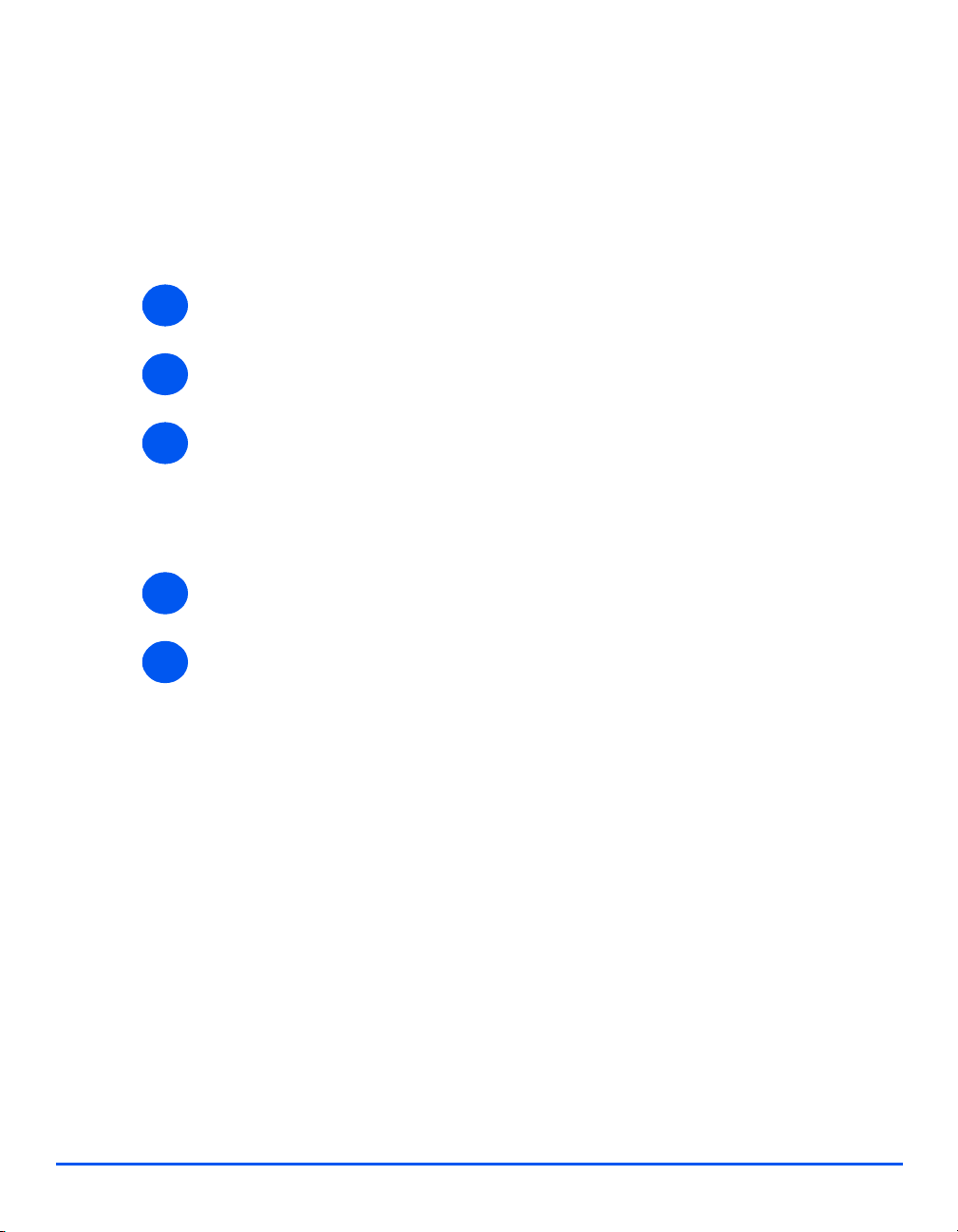
Пробная печать или сканирование
Для проверки правильности установки Xerox WorkCentre M20 или M20i необходимо
выполнить задание пробной печати или сканирования с рабочей станции.
Пробная печать
Выполните следующие действия:
Приступаем к работе
¾ Откройте документ на рабочей станции.
1
¾ Выберите Xerox WC M20 Series в качестве принтера, на который будет отправлен
2
3
1
2
документ.
¾ Распечатайте выбранный документ на аппарате и проверьте правильность печати.
На этом процесс установки завершен.
Пробное сканирование
¾ Откройте совместимое приложение Twain, используемое для сканирования
документов.
¾ Для сканирования документа выполните указания из раздела “Сканирование” на
стр. 8-1 и убедитесь, что он просканирован правильно.
На этом процесс установки завершен.
Стр. 2-28 Руководство пользователя CopyCentre C20, WorkCentre M20 и WorkCentre M20i
Page 53

3 Копирование
Аппараты Xerox CopyCentre C20, WorkCentre M20 и
WorkCentre M20i стандартно поддерживают режим
цифрового копирования.
¾ Процедура копирования . . . . . . . . . . . . . . . . . . . 3-2
¾ Основные режимы копирования. . . . . . . . . . . . . 3-6
¾ Специальные режимы копирования. . . . . . . . . 3-11
¾ Использование прерывания . . . . . . . . . . . . . . . 3-16
¾ Совместимые функции . . . . . . . . . . . . . . . . . . . 3-19
Руководство пользователя CopyCentre C20, WorkCentre M20 и WorkCentre M20i Стр. 3-1
Page 54

Процедура копирования
Копирование
Выберите режим копирования
1
¾ Проверьте, что отображается
Гот ов к копированию.
Готов к копированию
100% 001
¾ При необходимости нажмите
кнопку [Копирование] для
перехода к режиму
копирования.
При выборе кнопки
Копирование она остается
подсвеченной.
Текущая настройка
Уменьшения/
Увеличения
Кнопка "Копирование"
Количество
копий
Выберите Подачу бумаги
2
z Инструкции по
загрузке
материала
смотрите в
разделе
“Загрузка
бумаги” на стр.
4-2.
Полный список
технических
характеристик
материалов
приведен в
разделе
“Характеристи
ки материала”
на стр. 12-7.
Стр. 3-2 Руководство пользователя CopyCentre C20, WorkCentre M20 и WorkCentre M20i
¾ Для выбора лотка для бумаги
нажимайте кнопку [Подача бумаги],
пока на Схеме состояния аппарата
не будет указан нужный лоток.
В стандартном комплекте имеются
лоток 1 и обходной лоток, лоток 2
является опционным.
Если одновременно светятся
индикаторы двух лотков, то активна
функция Автопереключение
лотков. Если в одном лотке
закончится бумага, то аппарат
автоматически
другой выбранный лоток.
переключится на
Схема состояния
Подача бумаги
Page 55

При копировании на бумагу форматом меньше, чем A4, напечатанное изображение
)
может быть сдвинуто или воспроизведено неправильно, даже если выбран режим "В
размер листа".
¾
Если выбран обходной лоток,
то отображается опция Тип
бумаги. С помощью кнопок
навигации выберите тип
бумаги для загрузки и нажмите
[Ввести].
При использовании обходного
лотка не забудьте загрузить
нужный материал.
Загрузите оригиналы
3
Податчик оригиналов:
¾ Перед загрузкой снимите с
оригиналов все скрепки и
зажимы.
¾ Отрегулируйте подвижные
направляющие под формат
оригиналов.
Кнопки навигации
Направля-
ющие
оригинала
Копирование
Ввести
¾ Аккуратно загрузите оригиналы
в податчик оригиналов
лицевой стороной вверх.
Первая страница должна
находиться наверху, а верхняя
часть листа обращена к задней
или левой стороне аппарата.
¾ Выровняйте стопку по левому и
заднему краям лотка.
Уста н о в ите направляющие так,
чтобы они слегка касались
кромок оригиналов.
L Можно загрузить до 50 листов бумаги плотностью 80 г/м
45 - 105 г/м
характеристики податчика оригиналов приведены в разделе “Характеристики сканера и
копира” на стр. 12-5.
Руководство пользователя CopyCentre C20, WorkCentre M20 и WorkCentre M20i Стр. 3-3
2
. Диапазон форматов от B5 (176 х 250 мм) до Legal (216 х 356 мм). Все
2
. Допустимая плотность
Page 56

Стекло экспонирования:
z При
использовании
стекла
экспонирования
Копирование
проверьте, что
в податчик
оригиналов не
загружены
документы.
Если при
сканировании
оставить
податчик
оригиналов
открытым, то
может
ухудшиться
качество
изображения и
возрасти
потребление
тонера.
z Набор
доступных
режимов
зависит от
конфигурации
аппарата.
Поднимите податчик
¾
оригиналов и положите
оригинал лицевой стороной
вниз на стекло
экспонирования.
Совместите оригинал со
стрелкой с заднем левом углу.
¾ Опустите податчик
оригиналов.
Выберите режимы копирования
4
¾ Нажмите кнопку нужного
режима копирования на панели
управления.
Основные режимы, доступные
для работ копирования - это
Светлее/Темнее, Уменьшение/
Увеличение, 2-стороннее, С
подборкой, Тип оригинала и
Цветной оригинал.
Уменьшение/
Увеличение
2-стороннее
С подборкой
Светлее/Темнее
Тип оригинала
Информация обо всех
)
доступных режимах
копирования приведена в
разделе “Основные режимы
копирования” на стр. 3-6 и
“Специальные режимы
копирования” на стр. 3-11.
¾
Нажимая кнопки навигации,
Цветной оригинал
выберите нужную вам
настройку опции и нажмите
[Ввести].
Стр. 3-4 Руководство пользователя CopyCentre C20, WorkCentre M20 и WorkCentre M20i
Page 57
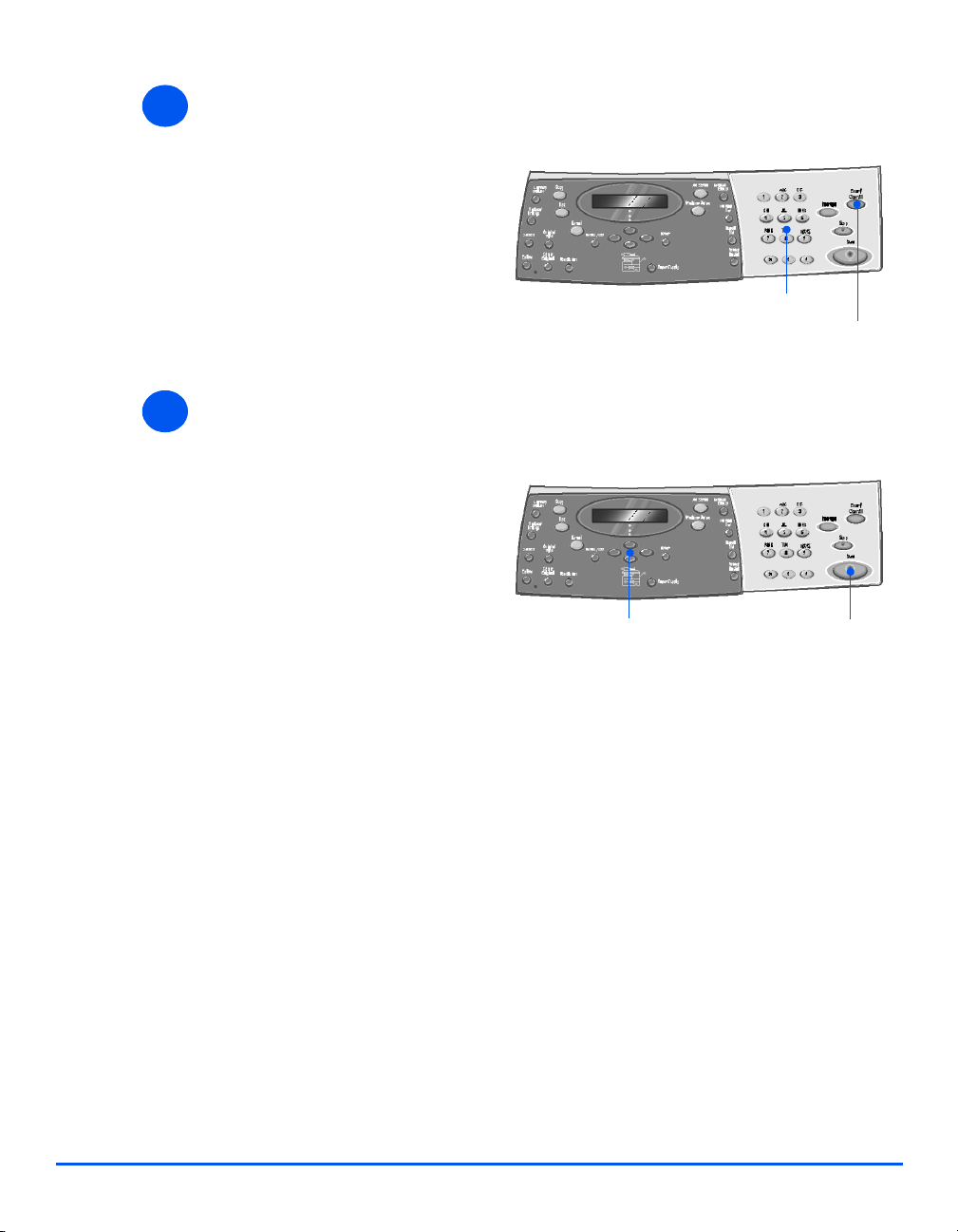
Введите количество копий
5
z Максимальное
количество
копий - 999.
6
z Вы можете
отменить
работу
копирования,
которая уже
выполняется.
Для этого
дважды
нажмите кнопку
[Стоп].
¾ С цифровой клавиатуры
введите требуемое число
копий.
¾ При необходимости нажмите
[Сброс/Очистить все], чтобы
сбросить текущее количество
копий и ввести новое.
Нажмите Старт
¾ Нажмите кнопку [Старт] для
запуска работы копирования.
¾ Если режим С подборкой
включен, то при снятии
документа со стекла
экспонирования на дисплее
появится запрос [Сканировать
еще?].
¾ Для сканирования следующего
оригинала загрузите его, с
помощью кнопок навигации
выберите пункт [Да] и нажмите
[Ввести].
Копирование
Цифровая клавиатура
Сброс/Очистить все
Кнопки навигации Старт
Продолжайте эту процедуру,
пока не будут просканированы
все оригиналы.
¾ После сканирования всех
оригиналов выберите [Нет] и
нажмите [Ввести].
Начнется печать, и копии будут
выведены в выходной лоток.
Руководство пользователя CopyCentre C20, WorkCentre M20 и WorkCentre M20i Стр. 3-5
Page 58

Основные режимы копирования
Копирование
Аппарат имеет семь основных режимов копирования. Выбор режимов осуществляется
нажатием кнопок режимов на панели управления:
Уменьшение/
Увеличение
2-стороннее
С подборкой
Описание режимов
РЕЖИМ ОПЦИИ УКАЗАНИЯ
Светлее/
Темнее
z Используется
для настройки
контраста
документа,
содержащего
бледные или
темные
изображения.
5 значений настройки
контраста
Светлее/Темнее
Тип оригинала
Цветной оригинал
¾ Нажмите [Копирование].
¾ Нажмите [Светлее/Темнее].
¾ С помощью кнопок навигации выберите
настройку контраста.
Каждый раз при нажатии кнопки курсор на
дисплее сдвигается вправо или влево. Когда
курсор сдвигается вправо, изображение
становится темнее.
¾ Нажмите [Ввести] для сохранения выбранной
настройки.
Стр. 3-6 Руководство пользователя CopyCentre C20, WorkCentre M20 и WorkCentre M20i
Page 59

Уменьшение/
Увеличение
z Используется
для
уменьшения
или увеличения
изображения в
пределах от
25% до 400%, в
зависимости
от
устройства
ввода
оригиналов.
25 - 400% Уменьшение/
Увеличение в пределах
25 - 400% при
использовании стекла
экспонирования, и в
пределах 25 - 100% при
использовании
податчика оригиналов.
¾ Нажмите [Копирование].
¾ Нажмите [Уменьшение/Увеличение].
¾ Введите требуемый масштаб с цифровой
клавиатуры. Выбранное значение
отображается на экране.
¾ Нажмите [Ввести] для сохранения выбранной
настройки.
Копирование
Клон Используется для
печати нескольких
изображений на одной
странице. Количество
изображений
определяется
автоматически и зависит
от размера исходного
изображения.
z Доступно только при
использовании стекла
экспонирования.
Убедитесь, что
податчик оригиналов
пустой.
В размер
листа
Используется для
автоматического
уменьшения или
увеличения
изображения в
соответствии с
форматом бумаги для
копий.
z Доступно только при
использовании стекла
экспонирования.
Убедитесь, что
податчик оригиналов
пустой.
¾ Нажмите [Копирование].
¾ Нажмите [Уменьшение/Увеличение].
¾ С помощью кнопок навигации выберите [Клон]
и нажмите [Ввести].
На дисплее появится Клон.
¾ Нажмите [Копирование].
¾ Нажмите [Уменьшение/Увеличение].
¾ С помощью кнопок навигации выберите
[В размер листа] и нажмите [Ввести].
На дисплее появится В размер листа.
Руководство пользователя CopyCentre C20, WorkCentre M20 и WorkCentre M20i Стр. 3-7
Page 60

2-сторонние
z Используется
для получения
1- или 2-
сторонних
Копирование
копий с 1- или
2-сторонних
оригиналов.
1-1-
сторон-
няя
1-2-
сторон-
няя
длинная
кромка
1-2-
сторон-
няя
короткая
кромка
Используется, когда из
односторонних
оригиналов надо
получить односторонние
копии.
Используется, если
оригиналы только
1-сторонние, а нужны
2-сторонние копии
с обычным
расположением "верх
к верху".
Используется, если
оригиналы только
1-сторонние, а нужны
2-сторонние копии с
расположением "верх к
низу".
¾ Нажмите [Копирование].
¾ Нажмите [2-сторонние].
¾ С помощью кнопок навигации выберите
нужную опцию и нажмите [Ввести] для
сохранения вашего выбора.
¾ При необходимости используйте опцию
[Сканировать сторону 2] для сканирования
стороны 2. Поместите сторону 2 на стекло
экспонирования и выберите [Да], затем
[Ввести] для сканирования стороны 2.
Продолжайте эту процедуру, пока не будут
просканированы все оригиналы.
¾ После сканирования всех оригиналов
выберите пункт [Нет] и нажмите [Ввести].
2-1-
сторон-
няя
длинная
кромка
Используется, если
оригиналы 2-сторонние
с обычным
расположением "верх к
верху", а нужны
1-сторонние копии .
Стр. 3-8 Руководство пользователя CopyCentre C20, WorkCentre M20 и WorkCentre M20i
Page 61

2-1-
сторон-
няя
короткая
кромка
Используется, если
оригиналы 2-сторонние
с расположением "верх к
низу", а нужны 1сторонние копии .
Копирование
С подборкой
z Используется
для получения
подобранных
комплектов
копий.
Тип оригинала
z Используется
для выбора
типа
сканируемого
документа.
2-2-
сторон-
няя
Используется, когда с
двусторонних
оригиналов надо
получить двусторонние
копии.
Вклю-
чить
Используется для
получения подобранных
комплектов копий,
например, при
изготовлении 2 копий 3х страничного
документа сначала
будет распечатан
первый комплект копий
документа, а затем
второй.
Текст Используется для
документов,
содержащих, в
основном, текст.
Смешан-
ный
Используется для
документов,
содержащих и текст, и
графику.
¾ Нажмите [Копирование].
¾ Нажмите [С подборкой].
¾ С помощью кнопок навигации выберите
[Включить] и нажмите [Ввести].
¾ Нажмите [Копирование].
¾ Нажмите [Тип оригинала].
¾ С помощью кнопок навигации выберите
нужную опцию и нажмите [Ввести].
Фото Используется для
фотографий.
Руководство пользователя CopyCentre C20, WorkCentre M20 и WorkCentre M20i Стр. 3-9
Page 62

Цветной
оригинал
z Используется
при
сканировании
Копирование
цветного
оригинала.
Вклю-
чить
Используется при
сканировании цветных
оригиналов.
¾ Нажмите [Копирование].
¾ Нажмите [Цветной оригинал].
¾ С помощью кнопок навигации выберите
[Включить] и нажмите [Ввести].
Подача бумаги
z Используется
для выбора
источника
бумаги.
Схема
состояния
Обходной
лоток
Схема состояния
указывает выбранный
лоток для бумаги,
пустой лоток для бумаги
и возникновение ошибки
в лотке.
Податчик
оригиналов:
Застре-
вание
бумаги
Лоток 1
Обходной
лоток
Лоток 2
Используйте для
оповещения аппарата о
типе бумаги,
загруженной в обходной
лоток.
¾ Нажмите [Копирование].
¾ Для выбора лотка для бумаги нажимайте
кнопку [Подача бумаги], пока на схеме
состояния не загорится нужный лоток.
Схема состояния указывает выбранный лоток
для бумаги, пустой лоток для бумаги и
возникновение ошибки в лотке. На схеме
состояния каждый лоток для бумаги
обозначен индикатором.
При каждом нажатии кнопки [Подача бумаги]
происходит выбор следующего
лотка и
выбранный лоток указывается зеленым
индикатором. Если одновременно светятся
индикаторы двух лотков, то активна функция
Автопереключения лотков. Эта функция
позволяет аппарату при окончании бумаги в
текущем лотке переключиться на другой лоток.
При окончании бумаги в лотке индикатор будет
мигать и будет подан звуковой сигнал, если его
подача разрешена
¾ Если выбран обходной лоток, то
отображается опция Тип бумаги. С помощью
кнопок навигации выберите тип бумаги для
загрузки и нажмите [Ввести].
При использовании обходного лотка не
забудьте загрузить нужный материал.
Стр. 3-10 Руководство пользователя CopyCentre C20, WorkCentre M20 и WorkCentre M20i
Page 63

Специальные режимы копирования
Для выбора специальных режимов копирования можно нажать кнопку Меню/Выход и
затем выбрать на дисплее Режимы копирования.
Меню/
Выход
Кнопки навигации
Описание режимов
РЕЖИМ ОПЦИИ ДЛя ВЫБОРА
Копия ID карты
z
Используется
для
копирования
двух сторон
удостоверения,
например,
водительских
прав, на одну
сторону листа
бумаги.
- ¾ Нажмите [Меню/Выход].
¾ С помощью кнопок навигации выберите
[Режимы копирования] и нажмите [Ввести].
¾ С помощью кнопок навигации выберите [Копия
ID карты] и нажмите [Ввести].
¾ На дисплее показано [Нажмите Старт С.1].
Загрузите на стекло экспонирования сторону
1 оригинала и нажмите [Старт].
Копирование
Ввести
¾ Повторите эту операцию для стороны 2 при
отображении на дисплее [Нажмите Старт С.2].
Аппарат напечатает обе стороны
удостоверения на одной стороне листа бумаги.
Руководство пользователя CopyCentre C20, WorkCentre M20 и WorkCentre M20i Стр. 3-11
Page 64

Стирание
краев
z Используется
для "очистки"
краев
Копирование
оригиналов,
если они
оборваны или
имеют следы
от дырокола
или степлера.
Выклю-
чить
Малые
края
оригина-
ла
Отвер-
стия
сшивания
Используется для
отключения этого
режима.
Используется для
создания поля шириной
6 мм от кромок
оригинала.
Используется для
создания поля шириной
24 мм по левой кромки
оригинала.
¾ Нажмите [Меню/Выход].
¾ С помощью кнопок навигации выберите
[Режимы копирования] и нажмите [Ввести].
¾ С помощью кнопок навигации выберите
[Стирание краев] и нажмите [Ввести].
¾ Выберите нужную опцию режима стирания
краев и нажмите [Ввести] для сохранения
этого выбора.
Сдвиг полей
z Для создания в
документе
поля у кромки
для сшивания.
Центр и
края
книги
Кромки
по
контуру
Выклю-
чить
Автоцентр
Левое
поле
Правое
поле
Используется для
создания поля шириной
6 мм по левой и правой
кромкам оригинала.
Используется для
создания чистых полей
вокруг всех кромок
оригинала.
Используется для
отключения этого
режима.
Используется для
расположения
изображения по центру
листа бумаги.
Используется для ввода
величины сдвига для
левого поля.
Используется для ввода
величины сдвига для
правого поля.
¾ Нажмите [Меню/Выход].
¾ С помощью кнопок навигации выберите
[Режимы копирования] и нажмите [Ввести].
¾ С помощью кнопок навигации выберите [Сдвиг
полей] и нажмите [Ввести].
¾ Выберите нужную опцию сдвига полей и
нажмите[Ввести].
¾ При необходимости введите величину сдвига с
цифровой клавиатуры и нажмите [Ввести].
Верхнее
поле
Используется для ввода
величины сдвига для
верхнего поля.
Нижнее
поле
Используется для ввода
величины сдвига для
нижнего поля.
Стр. 3-12 Руководство пользователя CopyCentre C20, WorkCentre M20 и WorkCentre M20i
Page 65

Копирование
книги
z Используется
при
копировании
переплетенны
х документов.
Если документ
очень
толстый, то
поднимите
крышку, пока
ее петли не
упрутся в
стопор, и
затем
закройте
крышку.
Выклю-
чить
Левая
страница
Правая
страница
Используется для
отключения этого
режима.
Используется для
сканирования и
копирования левой
страницы
переплетенного
документа.
Используется для
сканирования и
копирования правой
страницы
переплетенного
документа.
¾ Копирование переплетенных документов
выполняется со стекла оригинала.
¾ Нажмите [Меню/Выход].
¾ С помощью кнопок навигации выберите
[Режимы копирования] и нажмите [Ввести].
¾ С помощью кнопок навигации выберите
[Копирование книги] и нажмите [Ввести].
¾ Выберите нужную опцию копирования книги и
нажмите[Ввести].
Копирование
Автоподавление
z Используется
при
копировании
оригиналов,
для которых
требуется
удаление фона.
Обе
страни-
цы
Вклю-
чить
Выклю-
чить
Используется для
сканирования и
копирования обеих
страниц переплетенного
документа.
Используется для
включения функции
’Автоподавление’.
Используется для
отключения этого
режима.
¾ Нажмите [Меню/Выход].
¾ С помощью кнопок навигации выберите
[Режимы копирования] и нажмите [Ввести].
¾ С помощью кнопок навигации выберите
[Автоподавление] и нажмите [Ввести].
¾ Выберите [Включить] и нажмите [Ввести].
Руководство пользователя CopyCentre C20, WorkCentre M20 и WorkCentre M20i Стр. 3-13
Page 66

Обложки
z Используется
для
автоматическ
ого добавления
Копирование
обложек к
комплекту
копий. Обложки
подаются из
другого лотка.
Выклю-
чить
Используется для
отключения этого
режима.
Передняя Используется для
добавления к копиям
передних обложек пустых (чистых) или с
печатью.
Задняя Используется для
добавления к копиям
задних обложек - пустых
(чистых) или с печатью.
Передняя
и задняя
Используется для
добавления к копиям
передних и задних
обложек - пустых
(чистых) или с печатью.
¾ Нажмите [Меню/Выход].
¾ С помощью кнопок навигации выберите
[Режимы копирования] и нажмите [Ввести].
¾ С помощью кнопок навигации выберите
[Обложки] и нажмите [Ввести].
¾ Выберите нужную опцию обложек и
нажмите[Ввести].
¾ Выберите лоток для бумаги, содержащий
материал для обложек, и нажмите [Ввести].
¾ Согласно ваши требованиям выберите
[Пустые] или [С печатью] и нажмите [Ввести].
Прозрачные
пленки
z Используется
для создания
одного
комплекта
прозрачных
пленок с
разделителям
и - пустыми
или с печатью.
Выклю-
чить
Обходной
лоток
Используется для
отключения этого
режима.
Используется для
создания одного
комплекта прозрачных
пленок с разделителями
- пустыми или с печатью
- между каждыми
листами пленки.
¾ Нажмите [Меню/Выход].
¾ С помощью кнопок навигации выберите
[Режимы копирования] и нажмите [Ввести].
¾ С помощью кнопок навигации выберите
[Прозрачные пленки] и нажмите [Ввести].
¾ С помощью кнопок навигации выберите
[Обходной лоток] и нажмите [Ввести].
¾ С помощью кнопок навигации выберите тип
разделителей - [Выключить], [С печатью] или
[Пустые] и нажмите [Ввести].
¾ Выберите лоток для бумаги, содержащий
материал для разделителей, и нажмите
[Ввести].
Стр. 3-14 Руководство пользователя CopyCentre C20, WorkCentre M20 и WorkCentre M20i
Page 67

Создать
брошюру
z Используется
для
копирования
документа как
2-сторонней
работы и
укладки
листов, так,
чтобы после
фальцовки
получилась
брошюра.
Вклю-
чить
Выклю-
чить
Используется для
включения функции
’Создать брошюру’.
Используется для
отключения этого
режима.
¾ Нажмите [Меню/Выход].
¾ С помощью кнопок навигации выберите
[Режимы копирования] и нажмите [Ввести].
¾ С помощью кнопок навигации выберите
[Создать брошюру] и нажмите [Ввести].
¾ Выберите [Включить] и нажмите [Ввести].
Копирование
N вместе
z Используется
для печати на
одной
странице 2 или
4 уменьшенных
изображений
оригиналов.
Выклю-
чить
Используется для
отключения этого
режима.
2 вместе Используется для
печати изображений с 2
оригиналов на одной
странице.
4 вместе Используется для
печати изображений с 4
оригиналов на одной
странице.
¾ Нажмите [Меню/Выход].
¾ С помощью кнопок навигации выберите
[Режимы копирования] и нажмите [Ввести].
¾ С помощью кнопок навигации выберите [N
вместе] и нажмите [Ввести].
¾ Выберите нужную опцию функции N вместе и
нажмите[Ввести].
Руководство пользователя CopyCentre C20, WorkCentre M20 и WorkCentre M20i Стр. 3-15
Page 68

Использование прерывания
Копирование
Кнопка "Прерывание" используется для временной приостановки текущей работы
копирования для выполнения более экстренной работы. Используя прерывания вы
можете быстро скопировать небольшие документы во время выполнения большой
работы копирования.
Выбор режима копирования
1
¾ Прерывание доступно только в
режиме копирования. Нажмите
кнопку [Копирование] для
активации режима
копирования.
Выбор прерывания
Кнопка "Копирование"
2
¾ Для прерывания текущей
работы копирования нажмите
кнопку [Прерывание].
¾ Включается режим прерывания
и кнопка Прерывание остается
подсвеченной.
Работа приостанавливается
после печати текущего листа
или сканирования текущего
оригинала.
Прерывание
Если текущую работу
)
прервать нельзя, то будет
выведено соответствующее
сообщение.
Стр. 3-16 Руководство пользователя CopyCentre C20, WorkCentre M20 и WorkCentre M20i
Page 69

z Набор
доступных
режимов
зависит от
конфигурации
аппарата.
.
Загрузите оригиналы
3
¾ Перед загрузкой снимите с
оригиналов все скрепки и
зажимы.
¾ Загрузите оригиналы для
приоритетной работы в
податчик оригиналов или
положите оригинал на стекло
экспонирования.
Инструкции по загрузке
)
оригиналов смотрите в
разделе “Загрузите
оригиналы” на стр. 3-3.
Копирование
Выберите режимы для приоритетной работы
4
¾ Основные режимы, доступные
для работ копирования - это
Светлее/Темнее, Уменьшение/
Увеличение, 2-стороннее, С
подборкой, Тип оригинала и
Цветной оригинал.
Уменьшение
/Увеличение
Светлее/Темн ее
Тип оригинала
Подробную информацию обо
)
всех доступных режимах
копирования смотрите в
разделе “Основные режимы
копирования” на стр. 3-6 и
“Специальные режимы
копирования” на стр. 3-11.
Нажмите кнопку нужной вам
¾
функции и с помощью кнопок
навигации выберите нужную
настройку. Нажмите [Ввести].
Руководство пользователя CopyCentre C20, WorkCentre M20 и WorkCentre M20i Стр. 3-17
2-стороннее
С подборкой
Цветной оригинал
Page 70

z Максимальное
количество
копий - 999.
Копирование
Введите количество копий
5
¾ С цифровой клавиатуры
введите требуемое число
копий.
Нажмите Старт
6
¾ Нажмите кнопку [Старт] для
запуска приоритетной работы.
¾ Если вы используете стекло
экспонирования и отображается
сообщение [Сканировать еще?],
выберите [Да] для сканирования
другого оригинала или [Нет],
если все оригиналы уже
просканированы. Нажмите
[Ввести].
Приоритетная работа будет
распечатана.
Цифровая клавиатура
Кнопки навигации Старт
Если есть еще одна экстренная
работа, то повторите эту
процедуру.
Возобновите текущую работу
7
Стр. 3-18 Руководство пользователя CopyCentre C20, WorkCentre M20 и WorkCentre M20i
¾ Для возобновления прерванной
работы нажмите кнопку
[Прерывание].
Режим прерывания будет
отменен.
¾ При необходимости заново
отсортируйте и загрузите
оригиналы согласно указаниям и
нажмите [Старт].
Возобновится выполнение
прерванной работы.
Прерывание
Старт
Page 71

Совместимые функции
Режим
копирования
Копия ID карты
Копирование
книги
Создать брошюру
2 вместе Стекло
N
вместе
4 вместе Податчик
Малые края
Сти-
оригинала
рание
краев
Отверстия
сшивания
Центр и
края книги
Кромки по
контуру
Автоцентр Стекло
Сдвиг
полей
Автоподавление
Левое Стекло
Правое Стекло
Верхнее Стекло
Нижнее Стекло
В приведенной ниже таблице даны допустимые сочетания функций аппарата. Также
указаны устройства подачи оригиналов, податчик или стекло экспонирования,
которые можно использовать с этими функциями.
Податчик
оригиналов или
стекло
экспонирова-
ния
Стекло
экспонирования
Стекло
экспонирования
Податчик
оригиналов
экспонирования /
Податчик
оригиналов
оригиналов
Стекло
экспонирования
Стекло
экспонирования /
Податчик
оригиналов
Стекло
экспонирования
Стекло
экспонирования /
Податчик
оригиналов
экспонирования
экспонирования /
Податчик
оригиналов
экспонирования /
Податчик
оригиналов
экспонирования /
Податчик
оригиналов
экспонирования /
Податчик
оригиналов
Стекло
экспонирования /
Податчик
оригиналов
Копия ID
карты
Копи рова-
ние
книги
Соз-
дать
брошю-
ру
N
Стирание краев Сдвиг
вмес-
те
полей
X
XX
X X O
XXX
X X X X
XXXO
X O X X
XXOO
X X X X O
XOXX O
X O X X O
XOXX O
X O X X O
Только малый оригинал
Не Центр и края книги
Не Центр и края книги
Не Центр и края книги
Не Центр и края книги
XOOO O O
Автопод
авление
Облож-киПрозрач-
ные пленки
Копирование
Руководство пользователя CopyCentre C20, WorkCentre M20 и WorkCentre M20i Стр. 3-19
Page 72

Копирование
Обложки
Прозрачные
пленки
Ум./Ув.
С подборкой
Стекло
экспонирования /
Податчик
оригиналов
Стекло
экспонирования /
Податчик
оригиналов
% Стекло
экспонирования /
Податчик
оригиналов
В размер
листа
Клон Стекло
Стекло
экспонирования
экспонирования
Стекло
экспонирования /
Податчик
оригиналов
Обозначения:
O = Совместимые
X = Несовместимые
X O X X O
XOXX O O
X O X X O
XXXX O
X O X X O
XXXX O
Не Центр и края книгиOНе Авто-
Только Отверстия
сшивания и Кромки по
контуру
Только малый оригинал
Только малый оригинал
Не Центр и края книги
центр
Не
Автоцент
р
X O O O
XOX O
X O X O
OOO X
O
OX
Стр. 3-20 Руководство пользователя CopyCentre C20, WorkCentre M20 и WorkCentre M20i
Page 73
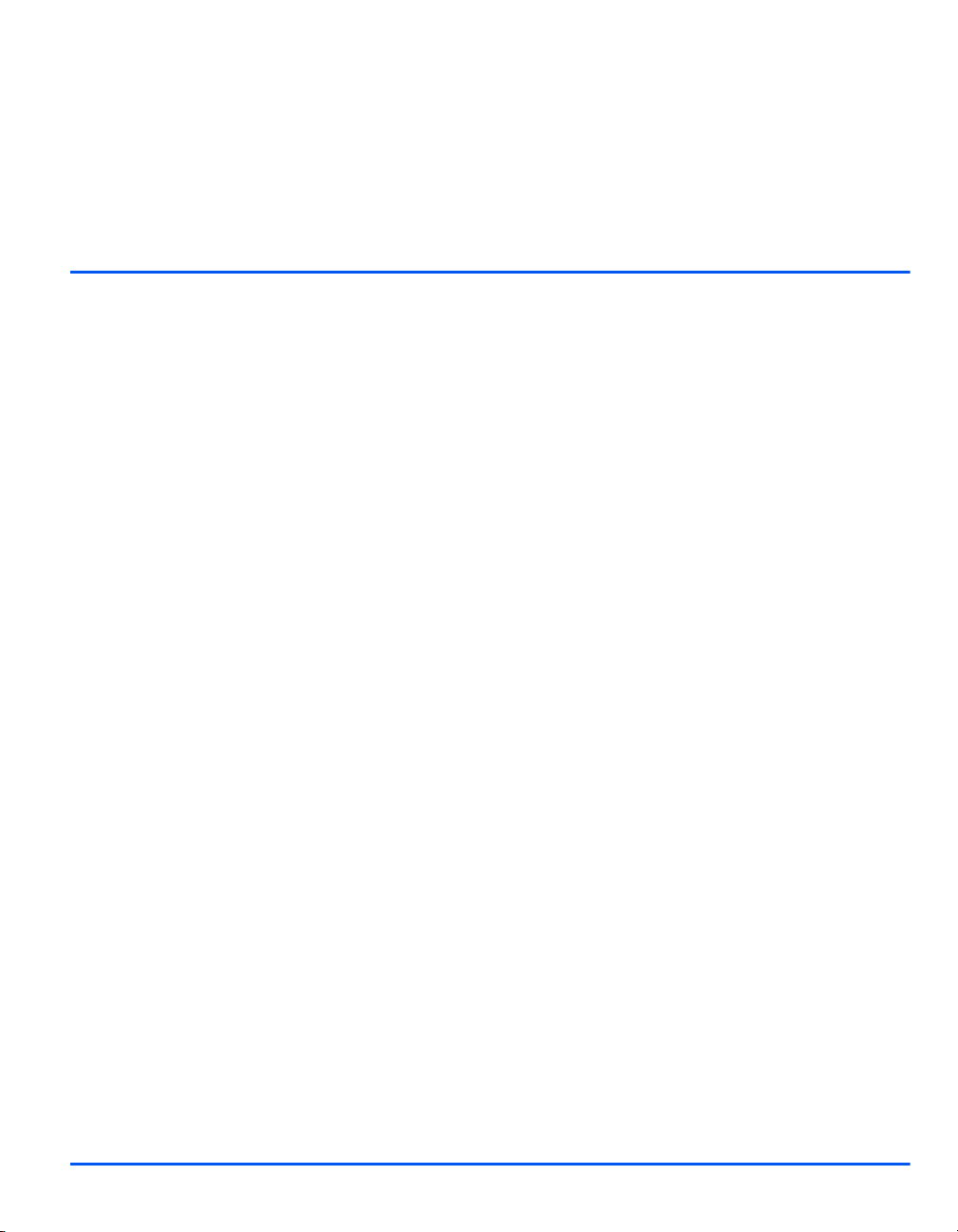
4 Бумага и другие
материалы
В стандартном комплекте поставки аппараты Xerox
CopyCentre C20, WorkCentre M20 и WorkCentre M20i
оснащены одним лотком для бумаги и обходным лотком.
Второй лоток для бумаги можно приобрести в качестве
опции.
¾ Загрузка бумаги . . . . . . . . . . . . . . . . . . . . . . . . . . 4-2
¾ Настройка формата бумаги . . . . . . . . . . . . . . . . 4-8
¾ Характеристики материала. . . . . . . . . . . . . . . . . 4-9
Руководство пользователя CopyCentre C20, WorkCentre M20 и WorkCentre M20i Стр. 4-1
Page 74

Загрузка бумаги
Подготовка бумаги к загрузке
Перед загрузкой стопку листов бумаги в лоток распушите кромки листов стопки. Это
поможет разделить слипшиеся листы бумаги и снизит вероятность застреваний бумаги.
Во избежание застреваний и неправильной подачи бумаги не доставайте бумагу из
)
Бумага и другие материалы
Использование лотков для бумаги
упаковки, пока в этом нет необходимости.
Загрузка лотков для бумаги
Следуя приведенным ниже инструкциям, загрузите бумагу в аппарат. В зависимости от
конфигурации вашего аппарата в нем может быть до двух лотков для бумаги. Каждый
лоток для бумаги вмещает до 550 листов бумаги плотностью 80 г/м
2
.
1
2
¾ Для загрузки бумаги выдвиньте
из аппарата лоток для бумаги.
¾ Нажмите на прижимную
пластину, чтобы она
зафиксировалась на месте.
Стр. 4-2 Руководство пользователя CopyCentre C20, WorkCentre M20 и WorkCentre M20i
Page 75

3
¾ Отрегулируйте положение
задней направляющей в
соответствии с длиной
требуемой бумаги.
Она настроена на формат A4
или Letter в зависимости от
страны поставки.
¾ Для загрузки бумаги другого
формата приподнимите
заднюю направляющую и
переведите ее в требуемое
положение.
Задняя
направля-
ющая
Бумага и другие материалы
z Если у вас
возникают
проблемы при
подаче бумаги,
то
переверните
стопку листов
бумаги, а если
проблемы не
будут
устранены, то
используйте
обходной лоток.
4
L Лоток вмещает до 550 листов
бумаги плотностью 80 г/м
можете использовать бумагу
только форматов A4, Letter и
Legal.
¾ Распушите листы бумагу и
уложите стопку листов в лоток.
При загрузке бланков
проверьте, что их лицевая
сторона смотрит вверх, а
верхняя кромка расположена
справа.
2
. Вы
Руководство пользователя CopyCentre C20, WorkCentre M20 и WorkCentre M20i Стр. 4-3
Page 76

5
¾ Проверьте, что бумага заходит
под уголки.
Уголки
Бумага и другие материалы
z При печати с
компьютера
проверьте, что
вы правильно
выбрали
источник
бумаги и
формат бумаги
в прикладной
программе.
¾ Не загружайте бумагу выше
линии максимальной загрузки.
Линия
максималь-
ной загрузки
6
¾ Сожмите рычажок и придвиньте
боковую направляющую к
стопке бумаги, чтобы она
слегка касалась бумаги.
Плотно не прижимайте
направляющую к краю бумаги.
¾ Закройте лоток для бумаги.
Используйте инструкции раздела “Настройка формата бумаги” на стр. 4-8 для
)
правильной настройки формата для лотка для бумаги.
Стр. 4-4 Руководство пользователя CopyCentre C20, WorkCentre M20 и WorkCentre M20i
Page 77

7
¾ Для выбора лотка для бумаги
нажимайте кнопку [Подача бумаги],
пока на схеме состояния не
загорится нужный лоток.
В стандартном комплекте имеются
лоток 1 и обходной лоток, лоток 2
является опционным.
Если одновременно светятся
индикаторы двух лотков, то активна
функция Автопереключение
лотков. Если в одном лотке
закончится бумага, то аппарат
автоматически переключится на
другой выбранный лоток.
Использование обходного лотка
Обходной лоток расположен с правой стороны аппарата. Лоток можно закрыть, если он
не используется, чтобы аппарат занимал меньше места. Используйте обходной лоток
для печати на прозрачных пленках, наклейках, конвертах или открытках, а также при
выполнении небольших работ на бумаге такого формата или типа, который сейчас не
загружен в обычный лоток для
В обходной лоток можно загружать обычную бумагу размером от 98 x 148 мм до 216 x
356 мм и плотностью от 60 г/м
В таблице указаны поддерживаемые материалы и допустимая высота стопки в
обходном лотке для каждого из них.
ТИП БУМАГИ МАКСИМАЛЬНАя ВЫСОТА ЗАГРУЗКИ
Обычная/писчая/цветная
бумага и бумага с печатью
бумаги.
2
до 160 г/м2.
100 листов или 9 мм
Схема состояния
Подача бумаги
Ввести
Бумага и другие материалы
Конверты 10 конвертов или 9 мм
Прозрачные пленки 30 листов или 9 мм
Наклейки 10 листов или 9 мм
Открытки 10 листов или 9 мм
L Высота стопки листов измеряется на ровной поверхности.
Руководство пользователя CopyCentre C20, WorkCentre M20 и WorkCentre M20i Стр. 4-5
Page 78

Загрузка обходного лотка
z Расправьте
открытки,
конверты и
листы с
наклейками
перед их
загрузкой
в обходной
лоток.
Бумага и другие материалы
z Держите
прозрачные
пленки за края,
не прикасаясь к
поверхности
для печати.
1
2
3
¾ Опустите обходной лоток,
расположенный с правой
стороны аппарата.
¾ Разверните расширение лотка
для поддержки бумаги.
¾ Подготовьте стопку бумаги или
конвертов для загрузки в лоток,
распушив или перегнув их
вперед-назад. Выровняйте края
на ровной поверхности.
¾ Загрузите материал в лоток
стороной для печати вниз
вплотную к правому краю
лотка.
Опора для
поддержки
бумаги
Обходной лоток
¾ Придвиньте направляющую к
34
Стр. 4-6 Руководство пользователя CopyCentre C20, WorkCentre M20 и WorkCentre M20i
краю стопки материала для
печати.
Проверьте, что вы не
загружаете слишком много
материала для печати. Высота
стопки не должна превышать
линию максимальной загрузки.
Page 79

5
¾ Для выбора обходного лотка,
нажимайте кнопку [Подача
бумаги], пока на схеме
состояния не загорится
индикатор обходного лотка.
¾ Если выбран обходной лоток,
то отображается опция Тип
бумаги. С помощью кнопок
навигации выберите тип
бумаги для загрузки и нажмите
[Ввести].
Используйте инструкции раздела “Настройка формата бумаги” на стр. 4-8 для
)
правильной настройки формата для обходного лотка.
Схема
состояния
Подача бумаги
Ввести
Бумага и другие материалы
Руководство пользователя CopyCentre C20, WorkCentre M20 и WorkCentre M20i Стр. 4-7
Page 80

Настройка формата бумаги
После загрузки бумаги в лотки для бумаги необходимо настроить формат бумаги.
Используйте следующую процедуру для настройки формата бумаги по умолчанию для
каждого лотка.
¾ Нажмите кнопку [Статус аппарата] на панели управления.
1
Бумага и другие материалы
¾ С помощью кнопок навигации выберите режим [Настройка аппарата] и нажмите
2
13
4
[Ввести].
В нижней строке дисплея будет показано [Лоток 1: Размер].
¾ Нажмите [Ввести].
¾ С помощью кнопок навигации выберите нужный формат бумаги и нажмите [Ввести]
для сохранения вашего выбора.
¾ Повторите эту процедуру для опции [Лоток 2: Размер], если он есть, и для опции
[Обходной лоток: Размер].
¾ Нажмите [Меню/Выход] для выхода с меню любого уровня и возврата в режим
ожидания.
Стр. 4-8 Руководство пользователя CopyCentre C20, WorkCentre M20 и WorkCentre M20i
Page 81

Характеристики материала
Типы и форматы материалов
В следующей таблице указаны форматы материалов, которые можно загружать в лоток
для бумаги и в обходной лоток, а также емкость лотков.
ФОРМАТ МАТЕРИАЛА
Обычная бумага
Letter (216 x 279 мм)
Folio (216 x 330 мм)
Legal (216 x 356 мм)
Executive (184 x 266 мм)
A4 (210 x 297 мм)
B5 (182 x 257 мм)
A5 (148 x 210 мм)
Конверты
№ 10 (216 x 356 мм)
C5 (162 x 229 мм)
DL (110 x 220 мм)
Monarch (98 x 191 мм)
B5 (176 x 250 мм)
Наклейки
Letter (216 x 279 мм)
A4 (210 x 297 мм)
Прозрачные пленки
Letter (216 x 279 мм)
A4 (210 x 297 мм)
Открытки
A6 (105 x 148,5 мм)
Post Card (101 x 152 мм)
Hagaki (148 x 210 мм)
ЕМКОСТЬ ВХОДНОГО ЛОТКА
Лоток для бумаги Обходной лоток
ДА
ДА
ДА
НЕТ
ДА
НЕТ
НЕТ
НЕТ
НЕТ
НЕТ
НЕТ
НЕТ
b
НЕТ
НЕТ
b
НЕТ
НЕТ
b
НЕТ
НЕТ
НЕТ
550
550
550
0
550
0
0
0
0
0
0
0
0
0
0
0
0
0
0
ДА
ДА
ДА
ДА
ДА
ДА
ДА
ДА
ДА
ДА
ДА
ДА
ДА
ДА
ДА
ДА
ДА
ДА
ДА
a
Бумага и другие материалы
100
100
100
100
100
100
100
10
10
10
10
10
10
10
30
30
10
10
10
L a. Максимальная емкость зависит от толщины бумаги.
b. При возникновении застреваний загружайте в обходной лоток по одному листу.
Руководство пользователя CopyCentre C20, WorkCentre M20 и WorkCentre M20i Стр. 4-9
Page 82

Правила работы с бумагой
При выборе и загрузке бумаги, конвертов и специальных материалов придерживайтесь
следующих правил:
¾ При печати на влажной, скрученной, порванной бумаге или бумаге с морщинками
возможны застревания и ухудшение качества печати.
¾ Используйте только высококачественную бумагу для копировальных аппаратов. Не
используйте тисненую бумагу, бумагу с перфорацией или текстурированную бумагу
со слишком гладкой или слишком грубой поверхностью.
Бумага и другие материалы
¾ Вплоть до момента загрузки храните бумагу в исходной упаковке. Храните коробки с
бумагой на поддонах или полках, но не на полу. Не кладите на бумагу в упаковке или
без нее тяжелых предметов. Не храните бумагу в сыром месте и в таких условиях,
где она может сморщиться или покоробиться.
¾ Для защиты от пыли и влаги храните бумагу во влагозащитной упаковке
(пластиковом конверте или пакете).
¾ Всегда используйте бумагу или другие материалы для печати, соответствующие
техническим требованиям, указанным в разделе “Общие характеристики” на стр.
12-6.
¾ Используйте только качественные конверты с четкими сгибами.
- НЕ используйте конверты с зажимами или застежками.
- НЕ используйте конверты с окошками, накладками, самоприклеивающейся
лентой или другими синтетическими материалами.
- НЕ используйте поврежденные или некачественные конверты.
¾ Рекомендуется подавать в аппарат специальные материалы по одному листу.
¾ Используйте специальные материалы, предназначенные только для лазерных
принтеров.
¾ Чтобы листы наклеек или прозрачных пленок не склеивались между собой в
выходном лотке, убирайте их сразу же после вывода в лоток.
¾ Убрав прозрачные пленки из выходного лотка, положите их на ровную поверхность.
¾ Не оставляйте прозрачные пленки в лотке на длительное время. Накопившаяся на
них пыль и грязь могут быть причиной грязной печати.
¾ Осторожно обращайтесь с прозрачными пленками и бумагой с покрытием, чтобы не
оставлять на них отпечатков пальцев.
¾ Чтобы отпечатки на прозрачных пленках не выцветали, не оставляйте их надолго на
солнечном свету.
Стр. 4-10 Руководство пользователя CopyCentre C20, WorkCentre M20 и WorkCentre M20i
Page 83

¾ Храните неиспользуемые материалы при температуре от 15
o
C до 30oC.
Относительная влажность должна составлять от 10% до 70%.
¾ Не загружайте в обходной лоток более 10 листов специальных материалов.
¾ Проверьте, что клеящее покрытие на наклейках может выдерживать температуру
закрепления 200
¾ Проверьте, что между наклейками нет открытого клеящего слоя. Из-за открытых
o
C в течение 0,1 секунды.
участков наклейки могут отслаиваться во время печати, что приведет к
застреваниям. Открытый клеящий слой может также привести к повреждению
элементов аппарата.
¾ Пропускайте лист с наклейками через аппарат только один раз. Подложка с клеящим
слоем рассчитана только на однократное прохождение через аппарат.
¾ Не используйте наклейки, отделяющиеся от подложки, с морщинками, пузырями или
другими дефектами.
Бумага и другие материалы
Руководство пользователя CopyCentre C20, WorkCentre M20 и WorkCentre M20i Стр. 4-11
Page 84

Бумага и другие материалы
Стр. 4-12 Руководство пользователя CopyCentre C20, WorkCentre M20 и WorkCentre M20i
Page 85

5 Электронная почта
Функция электронной почты стандартно присутствует в
аппарате Xerox WorkCentre M20i и является опцией для
аппарата Xerox WorkCentre M20.
¾ Отправка электронной почты . . . . . . . . . . . . . . . 5-2
¾ Основные режимы электронной почты . . . . . . . 5-8
¾ Специальные режимы электронной почты . . . 5-10
¾ Использование общей адресной книги . . . . . . 5-14
Руководство пользователя CopyCentre C20, WorkCentre M20 и WorkCentre M20i Стр. 5-1
Page 86

Отправка электронной почты
Функция электронной почты позволяет отсылать документы в виде сообщений
электронной почты непосредственно с аппарата (не с компьютера). Документ
передается на адрес электронной почты получателя вложение в письмо.
Электронная почта
Отсылаемый вами документ сканируется и вкладывается в сообщение электронной
почты как файл изображения. Вы можете вводить адреса электронной почты с
буквенной клавиатуры на передней
адресной книги нажимая кнопку Книга адресов.
Для использования этой функции у вас должна быть сконфигурирована сеть и
)
настройки электронной почты. Указания по настройке электронной почты приведены
в Руководстве системного администратора. Более полную информацию вы можете
получить у системного администратора.
панели аппарата или вызывать их из локальной
Податчик оригиналов:
1
¾ Перед загрузкой снимите с
оригиналов все скрепки и
зажимы.
¾ Отрегулируйте подвижные
направляющие под формат
оригиналов.
¾ Аккуратно загрузите оригиналы
в податчик оригиналов
лицевой стороной вверх.
Первая страница должна
находиться наверху, а верхняя
часть листа обращена к задней
или левой стороне аппарата.
Направля-
ющие
оригинала
¾ Выровняйте стопку по левому и
заднему краям лотка.
Установите направляющие так,
чтобы они слегка касались
кромок оригиналов.
L Можно загрузить до 50 листов бумаги плотностью 80 г/м
45 - 105 г/м
характеристики податчика оригиналов приведены в разделе “Характеристики сканера и
копира” на стр. 12-5.
Стр. 5-2 Руководство пользователя CopyCentre C20, WorkCentre M20 и WorkCentre M20i
2
. Диапазон форматов от B5 (176 х 250 мм) до Legal (216 х 356 мм). Все
2
. Допустимая плотность
Page 87

Стекло экспонирования:
z При
использовании
стекла
экспонирования
проверьте, что
в податчик
оригиналов не
загружены
документы.
Если при
сканировании
оставить
податчик
оригиналов
открытым, то
может
ухудшиться
качество
изображения.
z Набор
доступных
режимов
зависит от
конфигурации
аппарата.
Поднимите податчик
¾
оригиналов и положите
оригинал лицевой стороной
вниз на стекло
экспонирования.
Совместите оригинал со
стрелкой в заднем левом углу.
¾ Опустите податчик
оригиналов.
Нажмите кнопку " Электронная почта" и выберите
2
режимы
¾ Нажмите кнопку [Электронная
почта] на панели управления.
¾ Нажмите кнопку нужной функции
электронной почты на панели
управления.
Тип
оригинала
Кнопка
"Электронная
почта"
Электронная почта
¾ Основные режимы для работ
электронной почты - это 2стороннее, Тип оригинала,
Цветной оригинал и
Разрешение.
Подробную информацию о всех
)
доступных режимах электронной
почты смотрите в разделе
“Основные режимы электронной
почты” на стр. 5-8 и
“Специальные режимы
электронной почты” на стр. 5-10.
¾ Нажимая кнопки навигации,
выберите нужную настройку
режима и нажмите [Ввести].
Руководство пользователя CopyCentre C20, WorkCentre M20 и WorkCentre M20i Стр. 5-3
2-стороннее
Цветной
оригинал
Разрешение
Page 88

Введите имя отправителя
3
¾ В зависимости от настройки
аутентификации экран
электронной почты будет
показывать От или Мое
регистрационное имя.
Электронная почта
С буквенной клавиатуры введите
имя отправителя и нажмите
[Ввести].
¾ Если был настроен режим
аутентификации, то введите свое
регистрационное имя и пароль.
Сведения о настройке
)
аутентификации можно узнать
у системного администратора.
От:
z Общая
книга
адресов
содержит все
адреса,
извлеченные из
системного
сервера.
Подробную
информацию об
общей книге
адресов
смотрите в
разделе
“Использование
общей адресной
книги” на стр.
5-14.
Для доступа к
местной книге
адресов вы
можете также
нажать кнопку
[Книга адресов].
Выберите
[Местная] и
нажмите
[Ввести].
Введите адрес электронной почты получателя
4
¾ На экране отображается Кому.
Введите адрес электронной почты
получателя и нажмите кнопку
[Ввести].
Вы можете непосредственно ввести
адрес электронной почты с
буквенной клавиатуры. Вы также
можете добавить цифры в адрес
электронной почты с цифровой
клавиатуры.
¾ Если вы решили использовать
местную или общую книгу адресов,
то введите начало адреса
электронной почты и нажмите
[Ввести].
На дисплее будут показаны
похожие адреса, хранящиеся в
книге адресов.
¾ С помощью кнопок навигации
выберите нужный адрес и нажмите
[Ввести].
Буквенная
клавиатура
Кнопка
Ввести
Стр. 5-4 Руководство пользователя CopyCentre C20, WorkCentre M20 и WorkCentre M20i
Page 89
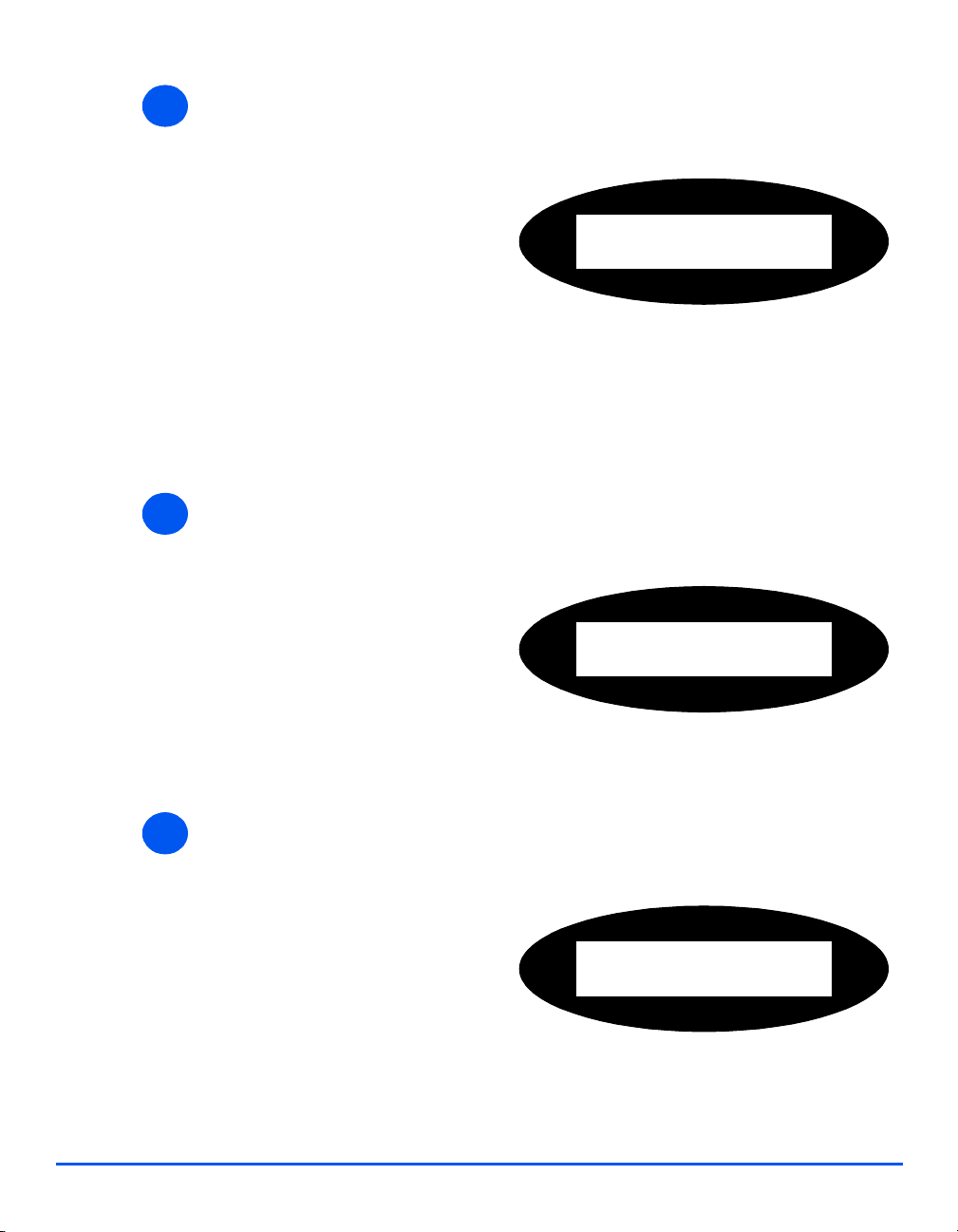
Ввод нескольких получателей
5
После ввода первого
получателя появится запрос
Еще адрес?.
¾ Выберите [Добавить] для
добавления другого адреса или
[Готово] для продолжения.
Вы можете ввести не более 10
адресов.
¾ Нажмите [Ввести].
¾ Повторяйте процедуру до тех
пор, пока не будут введены все
адреса.
Отправить себе
6
Отображается Отправить
себе?
¾ Выберите [Да], чтобы
отправить копию письма на
свой собственный почтовый
адрес.
¾ Выберите [Нет], если вам не
нужна такая копия.
¾ Нажмите [Ввести].
Еще адрес?
[Готово]
Отправить себе?
[Да]
Электронная почта
Просмотр адресов
7
Отображается Просмотр
адресов?
¾ Выберите [Да] для просмотра
введенных вами адресов и
внесения нужных изменений.
¾ Если просмотр не требуется, то
выберите [Нет].
¾ Нажмите [Ввести].
Руководство пользователя CopyCentre C20, WorkCentre M20 и WorkCentre M20i Стр. 5-5
Просмотр адресов?
[Нет]
Page 90

Ввод темы эл. почты
8
Отображается Тема эл. почты.
¾ С буквенной клавиатуры
введите тему письма.
¾ Нажмите [Ввести].
Электронная почта
Тема эл. почты:
Выбор типа файла
9
Отображается Выбрать тип
файла. Используйте эту опцию
для выбора типа файла, который
вы хотите переслать.
¾ Выберите [PDF] для документа в
переносимом формате или [TIFF]
для графического изображения.
¾ Нажмите [Ввести].
Выбрать тип файла
[PDF]
Нажмите Старт
10
Стр. 5-6 Руководство пользователя CopyCentre C20, WorkCentre M20 и WorkCentre M20i
¾ Нажмите [Старт] для отправки
электронной почты.
¾ Если на дисплее показано
[Сканировать еще?], то загрузите
следующий оригинал на стекло
экспонирования и с помощью
кнопок навигации выберите [Да].
После этого нажмите [Ввести].
Продолжайте эту процедуру, пока
не будут просканированы все
оригиналы.
¾ После сканирования всех
оригиналов выберите [Нет] и
нажмите [Ввести].
Сообщение электронной почты
будет отправлено.
Кнопки навигации Старт
Page 91

Основные режимы электронной почты
Аппарат имеет четыре стандартных режима электронной почты. Выбор режимов
осуществляется нажатием кнопок режимов на панели управления:
Тип оригинала
2-стороннее
Цветной оригинал
Разрешение
Описание режимов
РЕЖИМ ОПЦИИ УКАЗАНИЯ
2-стороннее
z Выберите,
если у вас 2сторонние
оригиналы.
Тип оригинала
z Используется
для выбора
типа
сканируемого
документа.
Да Выберите, если у вас
2-сторонний оригинал.
Нет Выберите, если у вас
1-сторонний оригинал.
Текст Используется для
документов,
содержащих, в
основном, текст.
СмешанныйИспользуется для
документов,
содержащих и текст, и
графику.
¾ Нажмите [Электронная почта].
¾ Нажмите [2-сторонний].
¾ С помощью кнопок навигации выберите
нужную опцию и нажмите [Ввести] для
сохранения вашего выбора.
¾ Нажмите [Электронная почта].
¾ Нажмите [Тип оригинала].
¾ С помощью кнопок навигации выберите
нужную опцию и нажмите [Ввести].
Электронная почта
Фото Используется для
фотографий.
Руководство пользователя CopyCentre C20, WorkCentre M20 и WorkCentre M20i Стр. 5-7
Page 92

Цветной
оригинал
z Используется
для
сканирования и
отправки
цветного
оригинала.
Электронная почта
Разрешение
z Используется
для улучшения
резкости и
четкости
изображения.
Вклю-
чить
Используется для
сканирования цветного
оригинала и отправки
его получателю.
z Удаленный получатель
должен уметь получать
цветную электронную
почту.
100 dpi Сканирование с
разрешением 100 x 100
точек на дюйм (dpi).
Создает изображение с
низким качеством,
которое можно
обработать быстрее.
200 dpi Сканирование с
разрешением 200 x 200
точек на дюйм (dpi). Это
настройка по
умолчанию, которая
создает изображение
хорошего качества для
большинства текстовых
оригиналов.
¾ Нажмите [Электронная почта].
¾ Нажмите [Цветной оригинал].
¾ С помощью кнопок навигации выберите
[Включить] и нажмите [Ввести].
¾ Нажмите [Электронная почта].
¾ Нажмите [Разрешение].
¾ С помощью кнопок навигации выберите
нужную опцию и нажмите [Ввести].
300 dpi Сканирование с
разрешением 300 x 300
точек на дюйм (dpi).
Используйте эту
настройку для создания
изображения высокого
качества, если нужна
высокая четкость.
400 dpi Сканирование с
разрешением 400 x 400
точек на дюйм (dpi).
Обеспечивает
высококачественое
сканирование,
идеальное для графики
и фотографий.
Обработка может занять
больше времени.
Стр. 5-8 Руководство пользователя CopyCentre C20, WorkCentre M20 и WorkCentre M20i
Page 93

Специальные режимы электронной почты
Для выбора специальных режимов электронной почты нажмите кнопку Меню/Выход и
затем выберите на дисплее Режимы электронной почты.
Электронная почта
Меню/
Выход
Кнопки навигации
Описание режимов
Режим Опции Для выбора
Почта группе
z Вы можете
сохранить
несколько
адресов
электронной
почты в одной
группе.
Создать Используется для
создания новой группы.
¾ Нажмите [Меню/Выход]. Выберите [Режимы эл.
почты] и нажмите [Ввести].
¾ Выберите [Почта группе] и нажмите [Ввести].
¾ Выберите [Создать] и нажмите [Ввести].
¾ С буквенной клавиатуры введите имя группы
и нажмите [Ввести].
Если имя группы не введено, то будет показан
номер группы.
¾ С буквенной клавиатуры введите адрес
электронной почты, включаемой в группу, и
нажмите [Ввести]. Вы можете вставлять цифры
в адрес электронной почты с цифровой
клавиатуры. Нажмите [Ввести].
Ввести
¾ Когда на дисплее будет показано [Другой
адрес?], выберите [Добавить] и нажмите
[Ввести].
¾ Продолжайте добавлять адреса, пока все
получатели не будут добавлены в группу.
Затем выберите [Готово] и нажмите [Ввести].
Руководство пользователя CopyCentre C20, WorkCentre M20 и WorkCentre M20i Стр. 5-9
Page 94

Редакти-
ровать
Удалить Используйте для
Электронная почта
Используется для
редактирования
имеющейся группы.
удаления имеющейся
группы.
¾ Нажмите [Меню/Выход]. Выберите [Режимы эл.
почты] и нажмите [Ввести].
¾ Выберите [Почта группе] и нажмите [Ввести].
¾ Выберите [Редактировать] или [Удалить] и
нажмите [Ввести].
¾ Введите номер группы или имя и нажмите
[Ввести].
¾ В процессе редактирования, при
необходимости, вы можете изменить имя
группы, добавить или удалить адреса и
изменить тип файла. Нажмите [Ввести].
¾ В случае удаления появится окно
подтверждения. Выберите [Да] и нажмите
[Ввести].
Передать Используйте для
передачи электронной
почты группе.
¾ Загрузите оригиналы и нажмите кнопку
[Электронная почта].
¾ Нажмите [Меню/Выход]. Выберите [Режимы эл.
почты] и нажмите [Ввести].
¾ Выберите [Почта группе] и нажмите [Ввести].
¾ Выберите [Передать] и нажмите [Ввести].
¾ Введите номер группы и нажмите [Ввести].
¾ Введите имя получателя и при необходимости
выберите другие режимы.
¾ Нажмите кнопку [Старт] для запуска работы.
Стр. 5-10 Руководство пользователя CopyCentre C20, WorkCentre M20 и WorkCentre M20i
Page 95

Местная книга
адресов
z Вы можете
сохранить
часто
используемые
адреса
электронной
почты в
памяти
аппарата, в
местной
адресной
книге.
Создать Используйте для
добавления записей в
местную адресную
книгу.
Редактир
овать
Используйте для
редактирования записей
в местной адресной
книге.
Удалить Используйте для
удаления записей из
местной адресной книги.
¾ Нажмите [Меню/Выход]. Выберите [Режимы эл.
почты] и нажмите [Ввести].
¾ Выберите [Местная адресная книга] и нажмите
[Ввести].
¾ Выберите [Создать], [Редактировать] или
[Удали ть] и нажмите [Ввести].
¾ В случае новой записи введите имя с
буквенной клавиатуры и нажмите [Ввести].
Затем введите адрес электронной почты и
нажмите [Ввести]
¾ Для редактирования или удаления записи
перейдите к нужному адресу электронной
почты и нажмите [Ввести].
Если выбран адрес одного из авторизованных
)
пользователей, зарегистрированных
системным администратором, или адрес из
групповой почты, то на дисплее будет
показано “Нередактируемая запись”.
Для добавления, редактирования или
¾
удаления еще одного адреса электронной
почты повторите процедуру.
Электронная почта
Передать Используйте для
отправки по адресам
электронной почты,
хранящимся в местной
адресной книге.
¾ Загрузите оригиналы и нажмите кнопку
[Электронная почта].
¾ Нажмите [Меню/Выход]. Выберите [Режимы эл.
почты] и нажмите [Ввести].
¾ Выберите [Местная адресная книга] и нажмите
[Ввести].
¾ Выберите [Передать] и нажмите [Ввести].
¾ Наберите несколько первых символов из
нужного адреса электронной почты и нажмите
[Ввести]. Будут показаны похожие записи. С
помощью кнопок навигации выберите нужный
адрес и нажмите [Ввести].
¾ При необходимости выберите другой адрес.
Нажмите [Ввести].
¾ Введите имя получателя и выберите другие
необходимые режимы.
¾ Нажмите кнопку [Старт] для запуска работы.
Руководство пользователя CopyCentre C20, WorkCentre M20 и WorkCentre M20i Стр. 5-11
Page 96

Печать
адресной
книги
z Используйте
эту функцию
для печати
списка
абонентов,
Электронная почта
группы или
всех адресов,
хранящихся в
местной книге
адресов.
Адрес
инд.
получа-
теля
Адрес
группы
Используйте для печати
списка отдельных
адресов электронной
почты.
Используйте для печати
списка групп
получателей
электронной почты.
Все Используйте для печати
списков отдельных и
групповых адресов
электронной почты.
¾ Нажмите [Меню/Выход].
¾ С помощью кнопок навигации выберите
[Режимы эл. почты] и нажмите [Ввести].
¾ Выберите [Печать книги адресов] и нажмите
[Ввести].
¾ Выберите нужную опцию и нажмите[Ввести].
Печатается выбранный список.
Стр. 5-12 Руководство пользователя CopyCentre C20, WorkCentre M20 и WorkCentre M20i
Page 97

Использование общей адресной книги
Общая адресная книга должна быть настроена на вызов адресов электронной почты из
LDAP. Общая адресная книга работает аналогично Местной адресной книге, но вы не
можете ни добавлять, ни редактировать, ни удалять ее записи.
¾ Загрузите оригиналы и нажмите кнопку [Электронная почта].
1
¾ Для доступа к общей адресной книге нажмите кнопку [Адресная книга] и выберите
2
3
[Общая].
¾ Начните вводить адрес электронной почты в поле Кому:.
¾ После ввода нескольких символов нажмите кнопку [Ввести]. Аппарат будет искать на
сервере LDAP адреса электронной почты, соответствующие введенным символам.
Если вы ввели недостаточное число символов, то появится запрос на ввод
дополнительных символов.
Будет показан список адресов электронной почты, соответствующих введенным
вами символам.
¾ С помощью кнопок навигации просмотрите список адресов и найдите нужный вам
адрес. После этого нажмите [Ввести].
Электронная почта
¾ При необходимости используйте [Добавить] для ввода другого адреса. Вы можете
4
5
Руководство пользователя CopyCentre C20, WorkCentre M20 и WorkCentre M20i Стр. 5-13
ввести до 10 адресов.
¾ После ввода всех адресов выберите [Готово] и нажмите [Ввести].
¾ Введите имя получателя и выберите другие необходимые режимы.
¾ Нажмите кнопку [Старт] для запуска работы.
Page 98

Электронная почта
Стр. 5-14 Руководство пользователя CopyCentre C20, WorkCentre M20 и WorkCentre M20i
Page 99

6 Факс
Аппарат Xerox WorkCentre M20i стандартно оснащен
функцией факса.
¾ Процедура работы с факсом . . . . . . . . . . . . . . . 6-2
¾ Способы набора номера . . . . . . . . . . . . . . . . . . . 6-6
¾ Основные режимы факса . . . . . . . . . . . . . . . . . . 6-9
¾ Специальные режимы факса . . . . . . . . . . . . . . 6-11
¾ Почтовый ящик. . . . . . . . . . . . . . . . . . . . . . . . . . 6-15
¾ Опции настройки факса . . . . . . . . . . . . . . . . . . 6-20
Руководство пользователя CopyCentre C20, WorkCentre M20 и WorkCentre M20i Стр. 6-1
Page 100

Процедура работы с факсом
Факс
Загрузите оригиналы
1
Податчик оригиналов:
¾ Перед загрузкой снимите с
оригиналов все скрепки и
зажимы.
¾ Отрегулируйте подвижные
направляющие под формат
оригиналов.
¾ Аккуратно загрузите оригиналы
в податчик оригиналов
лицевой стороной вверх.
Первая страница должна
находиться наверху, а верхняя
часть листа обращена к задней
или левой стороне аппарата.
¾ Выровняйте стопку по левому и
заднему краям лотка.
Уста н о в ите направляющие так,
чтобы они слегка касались
кромок оригиналов.
Направляющие
оригинала
L Можно загрузить до 50 листов бумаги плотностью 80 г/м
Стр. 6-2 Руководство пользователя CopyCentre C20, WorkCentre M20 и WorkCentre M20i
2
. Диапазон форматов от B5 (176 х 250 мм) до Legal (216 х 356 мм). Все
105 г/м
характеристики податчика оригиналов приведены в разделе “Характеристики сканера и
копира” на стр. 12-5.
2
. Допустимая плотность 45 -
